Asus CROSSHAIR IV EXTREME Aura Sync accessory Manuel utilisateur
PDF
Descargar
Documento
Carte mère Crosshair IV Extreme F6071 Première édition Décembre 2010 Copyright © 2010 ASUSTeK COMPUTER INC. Tous droits réservés. Aucun extrait de ce manuel, incluant les produits et logiciels qui y sont décrits, ne peut être reproduit, transmis, transcrit, stocké dans un système de restitution, ou traduit dans quelque langue que ce soit sous quelque forme ou quelque moyen que ce soit, à l’exception de la documentation conservée par l’acheteur dans un but de sauvegarde, sans la permission écrite expresse de ASUSTeK COMPUTER INC. (“ASUS”). La garantie sur le produit ou le service ne sera pas prolongée si (1) le produit est réparé, modifié ou altéré, à moins que cette réparation, modification ou altération ne soit autorisée par écrit par ASUS; ou (2) si le numéro de série du produit est dégradé ou manquant. ASUS FOURNIT CE MANUEL “TEL QUE” SANS GARANTIE D’AUCUNE SORTE, QU’ELLE SOIT EXPRESSE OU IMPLICITE,COMPRENANT MAIS SANS Y ETRE LIMITE LES GARANTIES OU CONDITIONS DE COMMERCIALISATION OU D’APTITUDE POUR UN USAGE PARTICULIER. EN AUCUN CAS ASUS, SES DIRECTEURS, CADRES, EMPLOYES OU AGENTS NE POURRONT ÊTRE TENUS POUR RESPONSABLES POUR TOUT DOMMAGE INDIRECT, SPECIAL, SECONDAIRE OU CONSECUTIF (INCLUANT LES DOMMAGES POUR PERTE DE PROFIT, PERTE DE COMMERCE, PERTE D‘UTILISATION DE DONNEES, INTERRUPTION DE COMMERCE ET EVENEMENTS SEMBLABLES), MEME SI ASUS A ETE INFORME DE LA POSSIBILITE DE TELS DOMMAGES PROVENANT DE TOUT DEFAUT OU ERREUR DANS CE MANUEL OU DU PRODUIT. LES SPECIFICATIONS ET INFORMATIONS CONTENUES DANS CE MANUEL SONT FOURNIES A TITRE INFORMATIF SEULEMENT, ET SONT SUJETTES A CHANGEMENT A TOUT MOMENT SANS AVERTISSEMENT ET NE DOIVENT PAS ETRE INTERPRETEES COMME UN ENGAGEMENT DE LA PART D’ASUS. ASUS N‘ASSUME AUCUNE RESPONSABILITE POUR TOUTE ERREUR OU INEXACTITUDE QUI POURRAIT APPARAITRE DANS CE MANUEL, INCLUANT LES PRODUITS ET LOGICIELS QUI Y SONT DECRITS. Les produits et noms de sociétés qui apparaissent dans ce manuel ne sont utilisés que dans un but d’identification ou d’explication dans l’intérêt du propriétaire, sans intention de contrefaçon. Offer to Provide Source Code of Certain Software This product may contain copyrighted software that is licensed under the General Public License (“GPL”) and under the Lesser General Public License Version (“LGPL”). The GPL and LGPL licensed code in this product is distributed without any warranty. Copies of these licenses are included in this product. You may obtain the complete corresponding source code (as defined in the GPL) for the GPL Software, and/or the complete corresponding source code of the LGPL Software (with the complete machinereadable “work that uses the Library”) for a period of three years after our last shipment of the product including the GPL Software and/or LGPL Software, which will be no earlier than December 1, 2011, either (1) for free by downloading it from http://support.asus.com/download; or (2) for the cost of reproduction and shipment, which is dependent on the preferred carrier and the location where you want to have it shipped to, by sending a request to: ASUSTeK Computer Inc. Legal Compliance Dept. 15 Li Te Rd., Beitou, Taipei 112 Taiwan In your request please provide the name, model number and version, as stated in the About Box of the product for which you wish to obtain the corresponding source code and your contact details so that we can coordinate the terms and cost of shipment with you. The source code will be distributed WITHOUT ANY WARRANTY and licensed under the same license as the corresponding binary/object code. This offer is valid to anyone in receipt of this information. ASUSTeK is eager to duly provide complete source code as required under various Free Open Source Software licenses. If however you encounter any problems in obtaining the full corresponding source code we would be much obliged if you give us a notification to the email address [email protected], stating the product and describing the problem (please do NOT send large attachments such as source code archives etc to this email address). ii Table des matières Notes ......................................................................................................... vii Directives FCC concernant l’exposition aux fréquences radio.......... vii Déclaration de conformité (directive R&TTE 1999/5/CE)................. viii Label CE ......................................................................................... viii Canaux d’opération sans fil régionaux...............................................ix Plages de fréquence sans fil restreintes en France...........................ix Rapport d’Industrie Canada relatif à l’exposition aux radiations.........x Informations sur la sécurité........................................................................ xi À propos de ce manuel............................................................................. xiii Résumé des spécifications de la Crosshair IV Extreme......................... xv Chapitre 1 : Introduction au produit 1.1 Bienvenue !.................................................................................... 1-1 1.3 Fonctions spéciales...................................................................... 1-2 1.2 Contenu de la boîte....................................................................... 1-1 1.3.1 Points forts du produit...................................................... 1-2 1.3.4 Fonctionnalités spéciales................................................. 1-6 1.3.2 Chapitre 2 : 2.1 2.2 Informations sur le matériel Avant de commencer.................................................................... 2-1 Vue générale de la carte mère..................................................... 2-6 2.2.1 Diagramme de la carte mère........................................... 2-6 2.2.2 Contenu du diagramme................................................... 2-7 2.2.4 Pas de vis........................................................................ 2-8 2.2.3 2.3 Performances intelligentes ROG & Overclocking............ 1-3 Orientation de montage................................................... 2-8 Central Processing Unit (CPU).................................................... 2-9 2.3.1 Installer le CPU................................................................ 2-9 2.3.2 Installer l’ensemble ventilateur-dissipateur.....................2-11 2.4.1 Vue générale.................................................................. 2-14 2.4.3 Installer un module DIMM.............................................. 2-23 Socket AM3 du CPU de la Crosshair IV Extreme........................... 2-9 2.4 Mémoire système........................................................................ 2-14 2.4.2 2.5 2.4.4 Configurations mémoire................................................. 2-15 Enlever un module DIMM.............................................. 2-23 Slots d’extension........................................................................ 2-24 2.5.1 2.5.2 Installer une carte d’extension....................................... 2-24 Configurer une carte d’extension................................... 2-24 iii Table des matières 2.5.3 Assignation des IRQ...................................................... 2-25 2.5.5 Slots PCI Express x16................................................... 2-26 2.5.4 2.6 2.7 2.8 2.9 Jumpers....................................................................................... 2-31 Carte RC Bluetooth..................................................................... 2-32 Installer la plaque d’E/S.............................................................. 2-33 Connecteurs................................................................................ 2-34 2.9.1 Connecteurs arrières..................................................... 2-34 2.9.3 Interrupteurs ROG Connect et RC Bluetooth................. 2-37 2.8.2 2.11 Connecteurs internes..................................................... 2-39 2.9.6 ProbeIt........................................................................... 2-51 Eteindre l’ordinateur................................................................... 2-53 2.11.1 Chapitre 3 : Le BIOS Utilitaire ASUS Update..................................................... 3-1 3.2.3 Utilitaire ASUS CrashFree BIOS 3................................... 3-5 Utilitaire ASUS EZ Flash 2............................................... 3-4 Programme de configuration du BIOS........................................ 3-6 3.2.1 Écran de menu du BIOS.................................................. 3-7 3.2.3 Touches de navigation..................................................... 3-7 3.2.4 3.2.5 3.2.6 3.2.7 3.2.8 3.2.9 Barre de menu................................................................. 3-7 Éléments de menu........................................................... 3-8 Éléments de sous-menu.................................................. 3-8 Champs de configuration................................................. 3-8 Fenêtre contextuelle........................................................ 3-8 Barre de défilement.......................................................... 3-8 Aide générale................................................................... 3-8 Menu Extreme Tweaker.............................................................................................3-9 3.3.1 CPU Level Up................................................................ 3-10 3.3.3 CPU Ratio Setting.......................................................... 3-10 3.3.2 iv Utiliser la double fonction de l’interrupteur . .................. 2-53 3.1.1 3.2.2 3.3 Utiliser la fonction d’arrêt de l’OS................................... 2-53 Gérer et mettre à jour votre BIOS................................................ 3-1 3.1.2 3.2 Interrupteurs embarqués................................................ 2-48 Démarrer pour la première fois.................................................. 2-52 2.11.2 3.1 Connexions audio.......................................................... 2-35 2.9.4 2.9.5 2.10 Slot PCI.......................................................................... 2-26 Ai Overclock Tuner......................................................... 3-10 Table des matières 3.3.4 CPU Bus Frequency...................................................... 3-10 3.3.6 DRAM Frequency.......................................................... 3-10 3.3.5 3.3.7 3.3.8 3.3.9 3.3.10 3.3.11 3.3.12 3.3.13 3.3.14 3.3.15 3.3.16 3.3.17 3.3.18 3.3.19 3.3.20 3.3.21 3.3.22 3.3.23 3.3.24 3.3.25 HT Link Speed................................................................3-11 DRAM Timing Configuration...........................................3-11 DRAM Driving Configuration.......................................... 3-12 Extreme OV................................................................... 3-13 CPU & NB Voltage Mode............................................... 3-13 CPU PWR Frequency.................................................... 3-14 CPU VDDA Voltage........................................................ 3-14 DRAM Voltage .............................................................. 3-14 HT Voltage..................................................................... 3-14 NB Voltage..................................................................... 3-14 NB 1.8V Voltage............................................................. 3-14 SB Voltage..................................................................... 3-14 VDDR Voltage................................................................ 3-15 VDDPCIE Voltage.......................................................... 3-15 DRAM CTRL REF Voltage on CHA/B............................ 3-15 DRAM DATA REF Voltage on CHA/B............................ 3-15 DRAM CTRL REF Voltage on CPU............................... 3-15 CPU Load-Line Calibration............................................ 3-15 CPU/NB Load-Line Calibration...................................... 3-15 3.3.28 PCIE Spread Spectrum.................................................. 3-15 CPU Spread Spectrum.................................................. 3-15 Menu Main (Principal)................................................................. 3-16 3.4.1 System Time.................................................................. 3-16 3.4.3 Language....................................................................... 3-16 3.4.2 System Date.................................................................. 3-16 3.4.4 SATA 1–6..........................................................................................3-17 3.4.6 System Information........................................................ 3-20 3.4.5 3.5 CPU/NB Frequency........................................................3-11 3.3.26 3.3.27 3.4 PCIE Frequency............................................................. 3-10 Storage Configuration.................................................... 3-18 Menu Advanced (Avancé)........................................................... 3-21 3.5.1 CPU Configuration......................................................... 3-21 3.5.3 Onboard Devices Configuration..................................... 3-25 3.5.2 3.5.4 Chipset........................................................................... 3-23 USB Configuration......................................................... 3-27 Table des matières 3.5.5 PCI PnP......................................................................... 3-28 3.5.7 iROG Configuration........................................................ 3-30 3.5.6 3.5.8 3.6 3.5.9 3.6.1 3.6.4 ACPI APIC Support [Enabled]........................................ 3-31 3.6.6 ACPI 2.0 Support........................................................... 3-31 APM Configuration......................................................... 3-32 Hardware Monitor.......................................................... 3-33 Menu Boot (Démarrage)............................................................. 3-37 3.7.1 Boot Device Priority....................................................... 3-37 3.7.3 Security.......................................................................... 3-39 3.8.1 ASUS EZ Flash 2........................................................... 3-41 3.8.3 GO_Button File.............................................................. 3-43 Boot Settings Configuration........................................... 3-38 Menu Tools (Outils)..................................................................... 3-41 3.8.2 3.8.4 ASUS O.C. Profile.......................................................... 3-42 BIOS FlashBack............................................................. 3-44 Menu Exit (Sortie)........................................................................ 3-45 Appendice : A.1 Suspend Mode............................................................... 3-31 Repost Video on S3 Resume [No]................................. 3-31 3.7.2 3.9 ROG Connect................................................................ 3-30 3.6.2 3.6.5 3.8 EC Configuration............................................................ 3-30 Menu Power (Alimentation)........................................................ 3-31 3.6.3 3.7 LED Control................................................................... 3-29 Informations additionnelles Test des performances HYDRALOGIX........................................A-1 A.2Systèmes d’exploitation compatibles avec HYDRALOGIX ......A-4 A.3Librairies graphiques compatibles avec HYDRALOGIX............A-4 A.4Cartes graphiques et pilotes compatibles avec HYDRALOGIX ..................................................................A-5 vi Notes Rapport de la Commission Fédérale des Communications Ce dispositif est conforme à l’alinéa 15 des règles établies par la FCC. L'opération est sujette aux 2 conditions suivantes: • • Ce dispositif ne peut causer d'interférence nuisible, et Ce dispositif se doit d'accepter toute interférence reçue, incluant toute interférence pouvant causer des résultats indésirables. Cet équipement a été testé et s'est avéré être conforme aux limites établies pour un dispositif numérique de classe B, conformément à l'alinéa 15 des règles de la FCC. Ces limites sont conçues pour assurer une protection raisonnable contre l’interférence nuisible à une installation réseau. Cet équipement génère, utilise et peut irradier de l'énergie à fréquence radio et, si non installé et utilisé selon les instructions du fabricant, peut causer une interférence nocive aux communications radio. Cependant, il n'est pas exclu qu'une interférence se produise lors d'une installation particulière. Si cet équipement cause une interférence nuisible au signal radio ou télévisé, ce qui peut-être déterminé par l'arrêt puis le réamorçage de celui-ci, l'utilisateur est encouragé à essayer de corriger l'interférence en s'aidant d'une ou plusieurs des mesures suivantes: • Réorientez ou replacez l'antenne de réception. • Reliez l’équipement à une sortie sur un circuit différent de celui auquel le récepteur est relié. • • Augmentez l'espace de séparation entre l'équipement et le récepteur. Consultez le revendeur ou un technicien expérimenté radio/TV pour de l’aide. L’utilisation de câbles protégés pour le raccordement du moniteur à la carte de graphique est exigée pour assurer la conformité aux règlements de la FCC. Les changements ou les modifications apportés à cette unité n'étant pas expressément approuvés par la partie responsable de la conformité pourraient annuler l’autorité de l’utilisateur à manipuler cet équipement. Directives FCC concernant l’exposition aux fréquences radio Toute modification qui n’a pas été approuvée par l’instance en charge de la conformité peut rendre nul le droit d’usage de cet appareil par l’utilisateur. “Le constructeur déclare que l’usage de cet appareil est limité aux canaux 1 à 11 sur la fréquence 2.4Ghz par le biais d’une restriction du firmware”. Cet équipement est conforme aux limitations en matière d’exposition aux fréquences radio instaurées pour un environnement non contrôlé. Afin d’être conforme aux directives de la FCC concernant l’exposition aux fréquences radio, l’utilisateur doit éviter tout contact direct avec l’antenne d’émission lors de la transmission de données. Pour une conformité totale en matière d’exposition aux fréquences radio, ces instructions d’utilisation spécifiques doivent être respectées pour chaque appareil. vii Avertissement sur l’exposition aux ondes radio Cet équipement doit être installé et opéré en accord avec les instructions fournies. La distance entre le(s) antenne(s) et l’utilisateur ne doit pas être inférieure à [20cm]. Cet appareil ne doit pas être colocalisé ou opéré conjointement avec d’autres antennes ou émetteurs. Les instructions d’installation de l’antenne ainsi que les conditions de fonctionnement de l’émetteur doivent être fournies aux utilisateurs et aux installateurs pour satisfaire aux normes en matière d’exposition aux ondes radio. Déclaration de conformité (directive R&TTE 1999/5/CE) Les articles suivants ont été complétés et sont considérés pertinents et suffisants : • Conditions essentielles telles que dans [Article 3] • Test de la sécurité électrique en conformité avec [EN 60950] • • • • • • Conditions de protection pour la santé et la sûreté tels que dans [Article 3.1a] Conditions de protection pour la compatibilité électromagnétique dans [Article 3.1b] Test de la compatibilité électromagnétique dans [EN 301 489-1] & [EN 301] Tests en accord avec [489-17] Utilisation efficace du spectre des radiofréquences selon l’[Article 3.2] Tests radio en accord avec [EN 300 328-2] Label CE Marque CE pour les appareils sans module sans fil/Bluetooth La version commerciale de cet appareil est conforme aux directives EEC 2004/108/CE “Compatibilité électromagnétique” et 2006/95/CE “Directive basse tension”. Marque CE pour les appareils avec un module sans fil/Bluetooth Cet appareil est conforme à la Directive 1999/5/CE du Parlement Européen et du Conseil du 9 mars 1999 concernant les équipements terminaux de télécommunications et la reconnaissance mutuelle de leur conformité. viii Canaux d’opération sans fil régionaux Amérique du Nord Japon Europe ETSI 2.412-2.462 GHz 2.412-2.484 GHz 2.412-2.472 GHz C.01 à C.11 C.01 à C.14 C.01 à C.13 Plages de fréquence sans fil restreintes en France Certaines zones en France ont une plage de fréquences restreinte. La puissance maximale autorisée, dans le pire des cas, en intérieure est : • • 10mW pour la plage de 2.4 GHz entière (2400 MHz–2483.5 MHz) 100mW pour les fréquences entre 2446.5 MHz et 2483.5 MHz Les canaux 10 à 13 inclus fonctionnent dans la plage de 2446.6 MHz à 2483.5 MHz. Il existe quelques possibilités pour une utilisation en extérieur : dans les propriétés privées ou dans les propriétés privées des personnes publiques, l’utilisation est sujette à une procédure d’autorisation préliminaire par le Ministère de la Défense, avec une puissance maximale autorisée de 100mW dans la plage 2446.5–2483.5 MHz. L’utilisation en extérieur dans des propriétés publiques n’est pas permise. Dans les départements listés ci-dessous, pour la plage de 2.4 GHz entière : • La puissance maximale autorisée en intérieur est de 100mW La puissance maximale autorisée en extérieur est de 10mW • Les départements qui utilisent la plage des 2400–2483.5 MHz est permise avec un EIRP de moins de 100mW en intérieur et de moins de 10mW en extérieur : 01 Ain 02 Aisne 03 Allier 05 Hautes Alpes 08 Ardennes 09 Ariège 11 Aude 12 Aveyron 16 Charente 24 Dordogne 25 Doubs 26 Drôme 32 Gers 36 Indre 37 Indre et Loire 41 Loir et Cher 45 Loiret 50 Manche 55 Meuse 58 Nièvre 59 Nord 60 Oise 61 Orne 63 Puy du Dôme 64 Pyrénées Atlantique 66 Pyrénées Orientales 67 Bas Rhin 68 Haut Rhin 70 Haute Saône 71 Saône et Loire 75 Paris 82 Tarn et Garonne 84 Vaucluse 88 Vosges 89 Yonne 90 Territoire de Belfort 94 Val de Marne Ces exigences peuvent évoluer au fil du temps. Ainsi, vous pourrez par la suite utiliser votre carte Wifi dans davantage de départements français.. Veuillez vérifier auprès de l’ART pour les dernières informations (www.arcep.fr) Votre carte WLAN émet moins de 100mW, mais plus de 10mW. ix Rapport du Département Canadien des Communications Cet appareil numérique ne dépasse pas les limites de classe B en terme d'émissions de nuisances sonore, par radio, par des appareils numériques, et ce conformément aux régulations d’interférence par radio établies par le département canadien des communications. (Cet appareil numérique de la classe B est conforme à la norme ICES-003 du Canada.) Rapport d’Industrie Canada relatif à l’exposition aux radiations Cet équipement a été testé et s'est avéré être conforme aux limites établies par industrie Canada en termes d’exposition aux radiations dans un environnement non contrôlé. Afin de rester en conformité avec ces exigences, évitez tout contact direct avec l’antenne pendant la transmission. L’utilisateur doit suivre les instructions de fonctionnement de ce manuel d’utilisation. Le fonctionnement est sujet aux deux conditions suivantes : • • Cet appareil ne doit pas créer d’interférences, ET Cet appareil doit tolérer tout type d’interférences, incluant les interférence pouvant déclencher une opération non désirée de l’appareil. Afin d’éviter les interférences radio avec le service sous licence (c’est-à-dire le partage de canal avec les systèmes de téléphonie satellite), cet appareil doit être impérativement utilisé en intérieur et à distance des fenêtres pour une protection maximale. Si l’équipement (ou son antenne d’émission) est utilisé en extérieur, il est soumis aux licences d’utilisation. Cet équipement doit être installé et opéré en accord avec les instructions fournies. L'utilisation de ce dispositif hors des paramètres fournis dans ce manuel peut entraîner une exposition excessive aux radiations . Cet appareil et son antenne ne doivent pas être colocalisés ou opérés conjointement avec d’autres antennes ou émetteurs. La fonction de choix du Code pays doit être désactivée pour les produits commercialisés aux USA/CANADA. Informations sur la sécurité Sécurité électrique • • • • • • • Pour éviter tout risque de choc électrique, débranchez le câble d’alimentation de la prise de courant avant de toucher au système. Lorsque vous ajoutez ou enlevez des composants, vérifiez que les câbles d’alimentation sont débranchés avant de relier les câbles de signal. Si possible, déconnectez tous les câbles d’alimentation du système avant d’ajouter un périphérique. Avant de connecter ou de déconnecter les câbles de signal de la carte mère, vérifiez que tous les câbles d’alimentation sont bien débranchés. Demandez l’assistance d’un professionnel avant d’utiliser un adaptateur ou une rallonge. Ces appareils risquent d’interrompre le circuit de terre. Vérifiez que votre alimentation délivre la tension électrique adaptée à votre pays. Si vous n’en êtes pas certain, contactez votre fournisseur électrique local. Si l’alimentation est endommagée, n’essayez pas de la réparer vous-même. Contactez votre revendeur. Le port S/PDIF optique est un composant optionnel (sa disponibilité varie selon les modèles de cartes mères) et est défini comme PRODUIT LASER DE CLASSE 1. RAYONNEMENT LASER INVISIBLE. EVITEZ TOUTE EXPOSITION AU FAISCEAU. • • • Ne jetez pas la pile au feu. Celle-ci peut exploser et libérer des substances chimiques nocives dans l’environnement. Ne placez pas la pile avec vos ordures ménagères. Rendez-vous dans un centre de recyclage approprié à la collecte de piles usagées. Ne remplacez pas la pile par une pile de type incorrect. • RISQUE D’EXPLOSION SI LA PILE EST REMPLACÉE PAR UNE PILE DE TYPE INCORRECT. • METTEZ LA PILE AU REBUT EN SUIVANT LES INSTRUCTIONS FOURNIES PLUS HAUT. xi Sécurité en opération • • • • Avant d’installer la carte mère et d’y ajouter des périphériques, prenez le temps de bien lire tous les manuels livrés dans la boîte. Avant d’utiliser le produit, vérifiez que tous les câbles sont bien branchés et que les câbles d’alimentation ne sont pas endommagés. Si vous relevez le moindre dommage, contactez votre revendeur immédiatement. Pour éviter les court-circuits, gardez les clips, les vis et les agrafes loin des connecteurs, des slots, des sockets et de la circuiterie. Evitez la poussière, l’humidité et les températures extrêmes. Ne placez pas le produit dans une zone susceptible de devenir humide. Cette carte mère doit être utilisée dans un environnement dont la température ambiante est comprise entre 5oC et 40oC. • • Placez le produit sur une surface stable. Si vous avez des problèmes techniques avec votre produit contactez un technicien qualifié ou appelez votre revendeur. NE PAS mettre ce produit au rebut avec les déchets municipaux. Ce produit a été conçu pour permettre une réutilisation et un recyclage appropriés des pièces. Le symbole représentant une benne barrée indique que le produit (équipement électrique, électronique et ou contenant une batterie au mercure) ne doit pas être mis au rebut avec les déchets municipaux. Consultez les réglementations locales pour la mise au rebut des produits électroniques. NE PAS mettre la batterie au rebut avec les déchets municipaux. Le symbole représentant une benne barrée indique que la batterie ne doit pas être mise au rebut avec les déchets municipaux. xii À propos de ce manuel Ce guide de l’utilisateur contient les informations dont vous aurez besoin pour installer et configurer la carte mère. Comment ce manuel est organisé Ce manuel contient les parties suivantes : • Chapitre 1 : Introduction au produit • Chapitre 2 : Informations sur le matériel • Chapitre 3 : Le BIOS • Appendice Ce chapitre décrit les fonctions de la carte mère et les technologies qu’elle supporte. Ce chapitre décrit les procédures de configuration matérielles nécessaires lors de l’installation de composants système. Il inclut une description des jumpers et connecteurs de la carte mère. Ce chapitre explique comment changer les paramètres système via les menus du BIOS. Une description des paramètres du BIOS est aussi fournie. L’appendice inclut des informations additionnelles pouvant être utiles lors de la configuration de la carte mère. Où trouver plus d’informations ? Reportez-vous aux sources suivantes pour plus d’informations sur les produits. 1. 2. Site web ASUS Le site web ASUS offre des informations à jour sur le matériel ASUS et sur les logiciels afférents. Reportez-vous aux informations de contact ASUS. Documentation optionnelle Le contenu livré avec votre produit peut inclure de la documentation optionnelle telle que des coupons de garantie, qui peuvent avoir été ajoutés par votre revendeur. Ces documents ne font pas partie du contenu standard. xiii Conventions utilisées dans ce guide Pour être sûr que vous effectuiez certaines tâches correctement, veuillez prendre notes des symboles suivants. DANGER/AVERTISSEMENT : Ces informations vous permettront d’éviter de vous blesser lors de la réalisation d’une tâche. ATTENTION : Ces informations vous permettront d’éviter d’endommager les composants lors de la réalisation d’une tâche. IMPORTANT : Instructions que vous DEVEZ suivre pour mener à bien une tâche. NOTE : Trucs et informations additionnelles pour vous aider à mener une tâche à bien. Typographie Texte en gras Indique un menu ou un élément à sélectionner. Italique Met l’accent sur une phrase ou un mot. <touche> Une touche entourée par les symboles < et > inférieurs indique une touche à presser Exemple: <Entrée> signifie que vous devez presser la touche Entrée <touche1>+<touche2> Si vous devez presser deux touches ou plus en même temps, le nom des touches est lié par un signe + Exemple: <Ctrl+Alt+D> xiv Résumé des spécifications de la Crosshair IV Extreme CPU Socket AM3 pour processeurs Phenom™ II / Athlon™ II / Sempron™ 100 Series Supporte les processeurs de 140W et utilisant une finesse de gravure de 45nm Supporte la technologie AMD® Cool ‘n’ Quiet™ Chipset AMD® 890FX / SB850 Bus système Interface HyperTransport™ 3.0 cadencé jusqu’à 5200 MT/s Mémoire 4 x slots DIMM, max. 16 Go, DDR3 2000(O.C.)/1866(O..)/ 1800(O.C.)/1600(O.C.) / 1333 / 1066MHz, ECC/non-ECC et non tamponnée Architecture mémoire Dual-Channel (bi-canal) * Si vous installez un total de 4Go de mémoire ou plus sous une OS Windows® 32-bits, le système d’exploitation peut détecter moins de 3Go. Il est donc recommandé de n’installer qu’un maximum de 3Go lors de l’utilisation d’un système d’exploitation Windows 32-bits. ** Reportez-vous au site www.asus.com ou à ce manuel pour la liste des modules mémoire compatibles avec cette carte mère. Slots d’extension *5 x slots PCI Express 2.0 x16 (en mode x16/x16, x16/x16/x16 ou x16/x16/x8/x8) 1 x slot PCI 2.2 Technologie multi-GPU Compatible avec les technologies HYDRALOGIX / ATI CrossFire™X Stockage Chipset AMD® SB850 - 6 x ports SATA 6.0 Gb/s ( rouges, compatibles RAID 0,1, 5, 10) 2 contrôleurs JMicron® JMB363 - 1 x port SATA 3Gb/s (gris) - 2 x ports eSATA 3Gb/s (SATA-On-the-Go) * En raison de certaines limitations de Windows, les disques durs faisant parti d’un volume RAID dont la capacité totale excède 2To ne peuvent pas être utilisés comme disques de démarrage. Ces disques durs ne peuvent être utilisés que comme disques de données. Réseau Contrôleur réseau Gigabit Intel® USB Contrôleur NEC USB 3.0 : - 2 x ports USB 3.0 (bleus; sur le panneau arrière) Chipset SB850 : - 13 x ports USB 2.0 (6 ports à mi-carte + 6 ports sur le panneau d’E/S + 1 port pour ROG Connect) Audio CODEC High Definition Audio 8 canaux - Détection des prises audio, Multi-streaming et réaffectation des ports audio - Port de sortie S/PDIF optique sur le panneau d’E/S IEEE 1394 2 x ports IEEE 1394a (1 à mi-carte, 1 sur le panneau d’E/S) *Voir Chapitre 2 pour la configuration des slots. (continue à la page suivante) xv Résumé des spécifications de la Crosshair IV Extreme Fonctionnalités d’overclocking ROG ROG Connect RC Bluetooth ROG iDirect Power Design: - Désign d’alimentation à 8+2 phases USB BIOS Flashback BIOS Flashback avec interrupteur embarqué Extreme Tweaker ProbeIt iROG Interrupteur de voie PCIe x16 Loadline Calibration Outils d’overclocking intelligents : - ASUS TurboV Evo - O.C Profile Protection d’overclocking: - COP EX (Component Overheat Protection - EX) - Voltiminder LED - ASUS C.P.R.(CPU Parameter Recall) Autres fonctions spéciales CPU Level Up MemOK! Interrupteurs embarqués : Mise sous tension / Réinitialisation / Core Unlocker / Effacement de la mémoire CMOS (à l’arrière) Q-Fan Plus ASUS Fan Xpert ASUS Q-LED (CPU, DRAM, VGA, Boot Device LED) ASUS Q-Connector ASUS Q-Shield ASUS Q-Fan 2 ASUS EZ Flash 2 ASUS CrashFree BIOS 3 ASUS MyLogo 3 BIOS BIOS AMI de 16Mo, PnP, DMI2.0, WfM2.0, SM BIOS 2.4, ACPI2.0a Multi-Language BIOS (continue à la page suivante) xvi Résumé des spécifications de la Crosshair IV Extreme Gérabilité de réseau WOL by PME, WOR by PME, PXE Connecteurs arrières 1 x port clavier PS/2 (mauve) 2 x ports USB 3.0/2.0 (bleus) 7 x ports USB 2.0 (1 port réservé à ROG Connect) 2 x ports eSATA 1 x port réseau (RJ45) 1 x interrupteur d’effacement de la mémoire CMOS 1 x interrupteur RC Bluetooth 1 x interrupteur (Arrêt/Marche) ROG Connect 1 x port de sortie S/PDIF (Optique) 1 x port IEEE1394a Ports audio 8 canaux Connecteurs internes 3 x connecteurs USB 2.0 supportant 6 ports USB 2.0 additionnels 8 x connecteurs SATA : 6 x connecteurs SATA 6G (rouges) ; 2 x connecteur SATA 3G (gris) 8 x connecteurs de ventilation : 1 x CPU / 1 x bloc d’alimentation / 3 x châssis / 3 x optionnels 7 x points de mesure ProbeIt 2 x connecteurs EZ Plug 1 x connecteur de détection thermique 1 x connecteur pour voyant ROG 1 x connecteur pour port audio en façade 1 x connecteur IEEE1394a 1 x connecteur de sortie SPDIF 1 x connecteur d’alimentation 24 broches ATX 1 x connecteur d’alimentation 8 broches ATX 12V 1 x en-tête d’effacement du CMOS 1 x interrupteur Core Unlocker 1 x interrupteur Turbo key II 1 x bouton de mise sous tension 1 x bouton de réinitialisation 1 x en-tête OC Station 1 x en-tête RC Bluetooth 1 x bouton Go 1 x bouton de changement de BIOS 1 x connecteur système Logiciels DVD de support : - Pilotes et applications * ASUS AI Suite II * 3DMark Vantage * Kaspersky® Anti-Virus (incluant une licence d’1 an) Format Format ATX étendu : 30.5cm x 26.9cm *Les spécifications sont sujettes à changement sans avertissement préalable. xvii xviii Ce chapitre décrit les caractéristiques de la carte mère ainsi que les nouvelles technologies supportées. 1 Chapitre 1: Introduction au produit 1.1 Bienvenue ! Merci d’avoir acheté une carte mère ROG Crosshair IV Extreme ! La carte mère offre les technologies les plus récentes associées à des fonctionnalités nouvelles qui en font un nouveau digne représentant de la qualité des cartes mères ASUS ! Avant de commencer à installer la carte mère, vérifiez le contenu de la boîte grâce à la liste ci-dessous. 1.2 Contenu de la boîte Vérifiez que la boîte de la carte mère contienne bien les éléments suivants. Carte mère ROG Crosshair IV Extreme Câbles 1 x câble ROG Connect 1 x kit de câbles ProbeIt 1 x câble CrossFire 1 x module Multi-fonction (1-port IEEE 1394a + 2-ports USB 2.0) 1 x câble SATA 2-en-1 3 x câbles SATA 6G 2-en-1 Accessoires 1 x kit ASUS Q-Connector 1 x plaque d’E/S 1 x pack de câble pour capteur thermique 1 x serre-câbles 1 x autocollant ROG 1 x étiquettes ROG pour câbles SATA 12-en-1 1 x carte RC Bluetooth DVD DVD de support pour carte mère ROG Documentation Manuel Si l’un des éléments ci-dessus était manquant ou end­­ommagé, contactez votre revendeur. ROG Crosshair IV Extreme 1-1 1.3 Fonctions spéciales 1.3.1 Points forts du produit Republic of Gamers Republic of Gamers est la crême de la crême. Nous offrons la meilleure ingénierie matérielle, les performances les plus rapides et les idées les plus innovantes. Nous invitons les meilleurs joueurs à venir nous rejoindre. Dans Republic of Gamers, faire preuve de pitié est bon pour les faibles et faire valoir ses droits est la règle. Nous croyons en l’affirmation et nous excellons dans les compétitions. Si votre caractère correspond à nos valeurs, rejoignez le clan des élites et faites sentir votre présence dans Republic of Gamers. Green ASUS Cette carte mère et son emballage sont conformes à la norme Européenne RoHS (Restriction on the use of Hazardous Substances). Ceci est en accord avec la politique d’ASUS visant à créer des produits et des emballages recyclables et respectueux de l’environnement pour préserver la santé de ses clients tout en minimisant l’impact sur l’environnement. Compatible AMD® Phenom™ II / Athlon™ II / Sempron™ 100 Series (socket AM3) Cette carte mère supporte les sockets AMD® AM3 pour processeurs multi-coeurs avec une mémoire cache de niveau 3 unique pour des capacités d’overclocking améliorées et une meilleure économie d’énergie. Il intègre le support de la mémoire bi-canal DDR3 1333 et accélère les taux de transferts jusqu’à 5200MT/s via le bus système HyperTransport™ 3.0. Cette carte mère supporte aussi les processeurs utilisant une finesse de gravure de 45nm. Chipset Intel® 890FX Le chipset AMD® 890FX est conçu pour supprter l’interface HyperTransport™ 3.0 (HT 3.0) jusqu’à 5200MT/s et les cartes graphiques PCI Express™ 2.0 x16. Il est optimisé pour les tout derniers processeurs multi-coeurs AM3 d’AMD®’s latest AM3 pour offrir d’excellentes performances système et d’overclocking. Technologie ATI® CrossFireX™ La technologie CrossFire X d’ATI permet d’améliorer la qualité d’image en même temps que la vitesse de rendu, pour éliminer le besoin de réduire les résolutions d’affichage pour obtenir une haute qualité d’image. La technologie CrossFire X possède de nombreux paramètres d’anticrénelage, de filtrage anisotropique, d’ombrage et de texture. Ajustez vos configurations d’affichage, testez différents paramètres 3D, et vérifiez les effets appliqués à l’image en 3D temps réel via l’utilitaire Catalyst™ Control Center. 1-2 Chapitre 1 : Introduction au produit PCIe 2.0 Deux fois plus rapide ; bande passante deux fois plus large La carte mère supporte les derniers périphériques PCIe 2.0 deux fois plus rapide avec une bande passante doublée, ce qui améliore les performances du système. Support USB 3.0 Débits jusqu’à 10X plus rapides ! Profitez de taux de transferts allant jusqu’à 4.8 Gb/s avec l’USB 3.0, le dernier standard de connectivité. Conçu pour une connexion aisée des derniers composants et périphériques du marché, l’USB 3.0 offre des transfert de données 10X plus rapides et est pleinement compatible avec les composants USB 2.0. Support SATA 6Gb/s Le futur en matière de stockage ! Avec la prise en charge de la nouvelle génération d’interface de stockage Serial ATA (SATA), cette carte mère offre des débits de données pouvant atteindre jusqu’à 6.0 Gb/s. Profitez également d’une extensibilité accrue, d’une extraction des données plus rapide et d’un débit doublé. 1.3.2 Performances intelligentes ROG & Overclocking Technologie CrossLinx 3 Le contrôleur HYDRALOGIX embarqué permet la prise en charge de cartes graphiques de fabricants et de types différents sur 3 slots PCI Express dédiés, en plus des configurations à une carte graphique ou multi-GPU CrossFireX traditionelles prises en charge sur deux slots PCI Express en natif, pour obtenir une meilleure latence, entre autres grâce à la combinaison des chipsets 890FX et SB850. Les deux architectures peuvent ainsi être combinées pour profiter de performances extrêmes. Ce design révolutionnaire à 5 slots PCI Express garantit des résultats hors normes avec une plus grande flexibilité dans le choix des cartes graphiques. Profitez pleinement du potentiel de cette carte mère quelle que soit votre configuration. ROG Connect Plug and Overclock - l’overclocking hardcore ! Surveillez l’état de votre PC de bureau et réglez ses paramètres en temps réel via un PC portable—tout comme le ferait un ingénieur automobile—avec ROG Connect. ROG Connect fait le lien entre votre système principal et un PC portable par le biais d’un simple câble USB, pour vous permettre non seulement de visualiser les codes POST et l’état des composants en temps réel sur votre ordinateur portable, mais aussi d’effectuer des réglages sur le moment à un niveau purement matériel. ROG Crosshair IV Extreme 1-3 RC Bluetooth Repousse les limites de l’overclocking conventionnel Vous overclockez toujours à l’ancienne ? Laissez RC Bluetooth vous montrer la nouvelle manière de procéder ! Appuyez tout simplement sur le bouton situé sur l’arrière de la carte RC Bluetooth et vous pourrez surveiller en temps réel l’état du système de votre PC et configurer ses paramètres, tels que les différents voltages et fréquences. Si vous souhaitez utiliser les fonctions Bluettoth ordinaires, appuyez à nouveau sur le bouton de la carte RC Bluetooth et profitez de la fonction sans fil. USB BIOS Flashback L’actualisation du BIOS n’aura jamais été aussi simple ! USB BIOS Flashback doit être le moyen le plus efficace pour mettre à jour le BIOS ! il permet aux fans d’overclocking de tester leur BIOS de la manière la plus simple qui soit. Aucun accès au BIOS ou au système d’exploitation n’est nécessaire. Connectez simplement la clé USB sur le port ROG Connect et maintenez le bouton ROG Connect enfoncé pendant 2 secondes. Le BIOS sera automatiquement mis à jour. USB BIOS Flashback est sans aucun doute l’outil de mis à jour du BIOS ultime pour les amateurs d’overclocking ! BIOS Flashback Deux ROM BIOS. Deux réglages de BIOS. Deux fois plus de flexibilité d’overclocking. La prière des enthousiastes d’overclocking à été entendue ! Avec le nouveau BIOS Flashback, vous pouvez dès maintenant assouvir votre passion en toute confiance. BIOS Flashback offre aux overclockeurs la possibilité de sauvegarder deux versions du BIOS simultanément. Tout comme vous sauvegarderiez une partie de jeu, un BIOS peut être utilisé pour une aventure en mode overclocking, alors que l’autre BIOS peut stocker une quelconque version. BIOS Flashback offre la confiance ultime aux fans d’overclocking ! D’une simple pression du bouton BIOS, vous pouvez aisément choisir quel BIOS à sauvegarder ou à partir duquel vous souhaitez démarrer. MemOK! 1-4 La solution aux problèmes de mémoire ! La compatibilité des modules mémoire est l’une des préoccupations majeures lors de la mise à niveau d’un ordinateur. Plus d’inquiétudes à avoir ! MemOK! est la solution d’amorçage mémoire la plus rapide du moment. Cet outil de dépannage remarquable ne nécessite qu’une simple pression d’un bouton pour corriger les erreurs de démarrage liées à la mémoire et relancer le système en un rien de temps. De plus, cette technologie est à même de déterminer les paramètres de sécurité intégrée pouvant améliorer de manière significative la réussite de l’amorçage du système. Chapitre 1 : Introduction au produit iROG iROG est un circuit intégré spécial qui active plusieurs fonctions ROG, mettant à votre disposition à tout moment toutes les capacités de la carte mère ! Cette conception permet le contrôle des utilisateurs avancés et la gestion à effectuer au niveau matériel. iROG augmente grandement le plaisir lors de l’overclocking pour les férus de PC et fourni une maintenance du système et une gestion avec un contrôle plus efficace. ProbeIt Un contact direct avec l’overclocking matériel ProbeIt met fin aux problèmes de conjecture lors des tentatives de localisation des points de mesure de la carte mère, en les identifiant clairement sous la forme de 8 sets de points de détection pour que vous puissiez aisément identifier les points de mesure appropriés lors de l’utilisation d’un multimètre. CPU Level Up Une mise à niveau d’un simple clic ! Vous avez toujours souhaité avoir un CPU plus puissant ? Mettez à niveau votre CPU sans coût additionnel avec la fonction ROG CPU Level Up ! Choisissez simplement le CPU que vous souhaitez overclocker et la carte mère fera le reste. Appréciez la nouvelle vitesse du CPU et profitez instantanément des nouvelles performances ! L’overclocking n’a jamais été aussi simple. Extreme Tweaker L’outil incontournable de tuning des performances Extreme Tweakers est l’outil indispensable pour ajuster les réglages de votre système afin d’obtenir des résultats d’overclocking optimums. Que vous souhaitiez ajuster la fréquence, les options de surtension ou les paramètres de timing de la mémoire, Extreme Tweakers est l’outil que vous recherchez ! Voltiminder LED Rappel des paramètres de voltage Lors de la chasse aux performances extrêmes, l’ajustement des paramètres de surtension est critique mais risqué. Faisant office de "zone rouge" d’un tachymètre, le voyant Voltiminder LED affiche l’état de la tension du CPU, du contrôleur PCH et de la mémoire de manière intuitive et colorée. Le voyant Voltiminder LED offre une solution de surveillance rapide du voltage pour les overclockeurs. ROG Crosshair IV Extreme 1-5 Component Overheat Protection-EX (COP EX) Overclocking en toute confiance grâce au système de protection contre les brûlures pour les chipsets et le CPU ! COP EX permet aux adeptes de l’overclocking d’augmenter les voltages du chipset sans avoir à se soucier des risques de surchauffe. Cette fonction peut aussi être utilisée pour surveiller et protéger un CPU de la surchauffe. COP EX offre plus de liberté et de tranquillité pour les performances maximales. Loadline Calibration Boost optimal des performances pour un overclocking extrême du CPU ! La fonction Loadline Calibration assure un voltage stable et du optimal du CPU lorsque la charge du CPU est importante. Elle permet aux overclockers d’apprécier les qualités optimales d’overclocking de la carte mère. 1.3.3 Fonctionnalités ROG uniques Interrupteurs embarqués Dites adieu aux jumpers ! Un bouton d'allumage, de redémarrage, et un bouton clear CMOS sont embarqués pour fournir aux overclockers et aux joueurs une manipulation simple et rapide lorsque vous travaillez à système ouvert. ASUS Q-Connector Pour des connexions simples et précises Vous pouvez utiliser ASUS Q-Connector pour connecter ou déconnecter les câbles de la façade avant du châssis en quelques étapes simples. Cet adaptateur unique vous évite d’avoir à connecter un câble à la fois, permettant une connexion simple et précise. 1.3.4 Fonctionnalités spéciales Core Unlocker ASUS Core Unlocker simplifie l’activation d’un processeur AMD® latent via un interrupteur dédié. Profitez d’un boost des performances instantanées en déverrouillant les coeurs inactifs du CPU et sans avoir à effectuer des réglages compliqués BIOS. * Les résultats d’overclocking varient en fonction de la configuration du système. 1-6 Chapitre 1 : Introduction au produit TurboV EVO Le processeur d’overclocking ultime a pour but de satisfaire tous les fans d’overclocking—qu’ils soient expérimentés ou débutants. Auto Tuning est une fonction d’overclocking automatique permettant d’obtenir les fréquences les plus élevées tout en maintenant la stabilité du système. Turbo Key booste les performances d’un simple touché ; alors que TurboV offre plus d’options pour les overclockers avertis afin de leur permettre d’établir de nouveaux records d’overclocking. Intègre maintenant la fonction CPU Level Up pour une mise à niveau de votre CPU sans coûts additionnels ! ASUS EZ DIY ASUS EZ DIY vous permet d’installer en toute simplicité des composants de l’ordinateur, mettre à jour le BIOS ou sauvegarder vos paramètres favoris. ASUS Q-Shield ASUS Q-Shield est une plaque métallique spécialement conçue pour une installation simplifiée. Grâce à une meilleure conductivité électrique, il protège idéalement votre carte mère contre l’électricité statique et les perturbations électromagnétiques. ASUS O.C. Profile La carte mère intègre la fonction ASUS O.C. Profile permettant aux utilisateurs de stocker et charger en toute simplicité de multiples paramètres de configuration du BIOS. Ceux-ci peuvent être stockés sur le CMOS ou sur un fichier séparé, donnant ainsi aux utilisateurs la liberté de partager et distribuer leurs configurations favorites. ASUS MyLogo3™ Cette fonction vous permet de convertir vos photos favorites en un logo de démarrage 256 couleurs pour un écran de démarrage plus animé et original. ASUS CrashFree BIOS 3 ASUS CrashFree BIOS 3 permet de restaurer le BIOS lorsque ce dernier est corrompu à partir d’un disque Flash USB contenant le fichier BIOS. ASUS EZ Flash 2 EZ Flash 2 est utilitaire de mise à jour du BIOS convivial. Pressez simplement les raccourcis claviers pré-définis pour lancer l’utilitaire et mettre à jour le BIOS sans avoir à charger le système d’exploitation. ROG Crosshair IV Extreme 1-7 Anti-Virus Kaspersky® La meilleure protection contre les virus et les logiciels espions Kaspersky® Anti-Virus Personal offre une protection optimale pour les utilisateurs individuels et les petites PME et est basé sur des technologies anti-virus avancées. Ce produit intègre le moteur Kaspersky® Anti-Virus, mondialement connu pour obtenir des taux de détection de programmes malveillants parmi les plus élevés de l’industrie. 3DMark® Vantage Advanced Edition Le point de référence des joueurs PC ! 3DMarkVantage est le point de référence en matière de calcul des performances pour les joueurs PC. Ce logiciel, créé par Futuremark, a été spécialement conçu pour Windows Vista/7 et DirectX10. Il inclut deux nouveaux tests graphiques, deux nouveaux tests de CPU, de nombreuses nouvelles fonctionnalités et prend en charge les derniers composants matériels. 3DMark® Vantage est basé sur un nouveau moteur graphique, tout spécialement développé pour profiter pleinement de DirectX10. 1-8 Chapitre 1 : Introduction au produit Ce chapitre liste les procédures de paramétrage matériel que vous devrez accomplir en installant les composants du système. Vous y trouverez aussi une description des jumpers et des connecteurs de la carte mère. 2 Chapitre 2 : Informations sur le matériel 2.1 Avant de commencer Respectez les précautions suivantes avant d’installer la carte mère ou d’en modifier les paramètres. • Débranchez le câble d’alimentation de la prise murale avant de toucher aux composants. • Utilisez un bracelet anti-statique ou touchez un objet métallique relié au sol (comme l’alimentation) pour vous décharger de toute électricité statique avant de toucher aux composants. • Tenez les composants par les coins pour éviter de toucher les circuits imprimés. • Quand vous désinstallez le moindre composant, placez-le sur une surface antistatique ou remettez-le dans son emballage d’origine. • Avant d’installer ou de désinstaller un composant, assurez-vous que l’alimentation ATX est éteinte et que le câble d’alimentation est bien débranché. Ne pas suivre cette précaution peut endommager la carte mère, les périphériques et/ou les composants. ROG Crosshair IV Extreme 2-1 LED embarquées La carte mère est livrée avec des LED indiquant le voltage du CPU, de la mémoire, du northbridge et du southbridge. Vous pouvez ajuster les voltages dans le BIOS. Il y a également une LED indiquant l’activité du disque dur et un interrupteur embarqué de mise sous tension. Pour plus d’informations sur les ajustements du voltage, référez-vous au paragraphe 3.3 menu Extreme Tweaker. 1. LED du CPU La LED du CPU affiche trois différents voltages : le voltage du CPU, le voltage VDDNB du CPU et le voltage VDDA ; vous pouvez sélectionner le voltage à afficher dans le BIOS. Référez-vous à l'illustration ci-dessous pour les définitions des indicateurs lumineux de la LED du CPU. Voltage CPU (par défaut) VDD NB Voltage VDDA 2.5 2. Normal (vert) by CPU–0.796875 0.8000–1.3625 1.3750–1.4875 1.5–by CPU by CPU–0.796875 0.8000–1.3625 1.3750–1.4875 1.5–by CPU 2.2–2.49375 2.5–2.75600 2.76925–3.00775 3.02100–3.20650 Les LED du Northbridge et du southbridge affichent deux voltages différents. La LED du northbridge affiche le voltage NB ou le voltage NB 1.8. La LED du southbridge affiche le voltage SB Voltage, SB 1.2V Voltage, ou HT. Vous pouvez sélectionner le voltage à afficher dans le BIOS. Référez-vous à l'illustration ci-dessous pour les définitions des indicateurs lumineux de la du Northbridge et du Southbridge. Normal (vert) Normal (bleu) Elevé (jaune) 0.8–1.19375 1.1–1.59000 1.80200– 1.89475 1.1–1.59000 Voltage NB 1.8 VDD PCIE 1.1V Voltage SB 1.1V (par défaut) HT 1.2V 1.1–1.444250 0.8–1.19375 1.2–1.39125 Trop élevé (rouge) 1.60325–1.84175 1.85500–2.00075 1.90800–1.94775 1.961000–3.00775 1.60325–1.84175 1.85500–2.00075 1.450875– 1.702625–1.802 1.69600 1.40450–1.65625 1.66950–2.0 LED mémoire Référez-vous à l’illustration de la page suivante pour les définitions des indicateurs lumineux de la LED mémoire. Voltage bus DRAM (par défaut) Voltage VDDR 1.2 2-2 Trop élevé (rouge) LED Northbridge / Southbridge NB Voltage 1.1V (par défaut) 3. Normal (bleu) Elevé (jaune) Trop élevé (rouge) Normal (vert) Normal (bleu) Elevé (jaune) 1.2–1.493375 1.5–1.72250 1.73575–2.31875 2.33200–2.9000 1.2–1.39125 1.40450–1.65625 1.66950–1.8 Chapitre 2 : informations sur le matériel LED CPU/NB/DDR/SB de la Crosshair IV Extreme 4. LED disque dur La LED du disque dur est conçue pour indiquer l'activité du disque dur. Elle clignote lors de l'écriture ou de la lecture de données. Elle reste éteinte si aucun disque dur n'est connecté à la carte mère ou si le disque dur ne fonctionne pas. LED du disque dur de la Crosshair IV Extreme ROG Crosshair IV Extreme 2-3 5. LED d’alimentation La carte mère est fournie avec un interrupteur d’alimentation qui s’allume pour indiquer que le système est soit allumé, en veille ou en veille prolongée. Ceci vous rappelle d’éteindre le système et de débrancher le câble d’alimentation avant d’ajouter ou retirer des éléments de la carte mère. L’illustration indique l’emplacement de l’interrupteur d’alimentation embarqué. LED d’alimentation de la Crosshair IV Extreme 6. LED GO Clignotant : Indique que MemOK! a été activé avant le POST. Allumé : Indique que le système charge le profil pré-configuré (fichier GO_ Button) pour un overclocking temporaire lorsque vous êtes sous le système d’exploitation. LED GO de la Crosshair IV Extreme 2-4 Chapitre 2 : informations sur le matériel 7. Q-LED Les Q-LED vérifient les composants clés (CPU, DRAM, carte VGA ainsi que les périphériques de démarrage) en séquence au démarrage de la carte mère. Si une erreur est détectée, la LED correspondante s’allume jusqu’à ce que le problème soit résolu. Cette solution conviviale offre une méthode intuitive pour détecter la racine du problème. Q-LED de la Crosshair IV Extreme 8. LED du BIOS La LED du BIOS indique m’activité du BIOS. Appuyez sur le bouton BIOS pour basculer du BIOS1 au BIOS2. La LED correspondante du BIOS s’allume. LED BIOS de la Crosshair IV Extreme ROG Crosshair IV Extreme 2-5 2-6 2.2 Vue générale de la carte mère 2.2.1 Diagramme de la carte mère Chapitre 2 : informations sur le matériel 2.2.2 Contenu du diagramme Connecteurs/Jumpers/Interrupteurs/Slots 1. Connecteur ROG (3-pin ROG) 2.Connecteurs de ventilation (4-pin CPU_FAN; 4-pin PWR_FAN; 4-pin CHA_FAN1–3; 4-pin OPT_FAN1–3) 3.Connecteurs d’alimentation ATX (24-pin EATXPWR, 8-pin EATX12V, 4-pin EZ_PLUG1—2) 4. Socket AM3 AMD® Slots pour modules mémoire DDR3 5. 6. Connecteurs pour capteurs thermiques (2-pin OPT_TEMP1–3) Interrupteur Core Unlocker 7. Interrrupteur d’alimentation 8. Interrupteur de réinitialisation 9. Interrupteur de voie PCIe x16 10. 11. Bouton GO Connecteurs Serial ATA JMicron® JMB363 12. (7-pin SATA_ODD1/2 [grey]) 13.Connecteurs Serial ATA 6.0 Gb/s AMD® SB850 (7-pin SATA 1-6 [red]) Interrupteur de changement de BIOS 14. Connecteur panneau système (20-8 pin PANEL) 15. Connecteurs USB (10-1 pin USB78, USB910, USB1112) 16. Connecteur OC Station (8-pin OC_STATION) 17. 18. Jumper d’effacement de la mémoire RTC (3-pin CLRTC_SW) Connecteur port IEEE 1394a (10-1 pin IE1394_2) 19. Connecteur audio en façade (10-1 pin AAFP) 20. Connecteur audio numérique (4-1 pin SPDIF_OUT) 21. Connecteur RC Bluetooth (12-1 pin RC_Bluetooth) 22. Connecteur pour ventilateur thermique optionnel (2-pin FAN1) 23. Page 2-41 2-44 2-47 2-47 2-9 2-45 2-52 2-50 2-50 2-53 2-51 2-41 2-40 2-51 2-48 2-42 2-43 2-31 2-43 2-46 2-46 2-32 2-44 Référez-vous à la section 2.9 Connecteurs pour plus d’informations sur les connecteurs du panneau arrière et les connecteurs internes. ROG Crosshair IV Extreme 2-7 2.2.3 Orientation de montage Lorsque vous installez la carte mère, vérifiez que vous la montez dans le châssis dans le bon sens. Le côté qui porte les connecteurs externes doit être à l’arrière du châssis, comme indiqué sur l’image ci-dessous. 2.2.4 Pas de vis Placez neuf vis dans les trous indiqués par des cercles pour fixer la carte mère au châssis. Ne vissez pas trop fort ! Vous risqueriez d’endommager la carte mère. Placez ce côté vers l’arrière du châssis 2-8 Chapitre 2 : informations sur le matériel 2.3 Central Processing Unit (CPU) La carte mère est livrée avec un socket AM3 conçu pour l’installation d’un processeur AMD® Phenom™ II / Athlon™ II / Sempron™ 100 Series. Le socket AM3 possède un brochage différent du socket 940 conçu pour les processeurs AMD Opteron™. Assurez-vous d’utiliser un CPU conçu pour les sockets AM3. Le CPU ne peut être placé que dans un seul sens. NE FORCEZ PAS sur le CPU pour le faire entrer dans le socket pour éviter de plier les broches du socket et/ou d’endommager le CPU ! 2.3.1 Installer le CPU Pour installer un CPU: 1. Localisez le socket du CPU de la carte mère. Socket AM3 du CPU de la Crosshair IV Extreme 2. Déverrouillez le socket en soulevant le levier dans la direction de la flèche dans un angle de 90º. Levier Assurez-vous que le levier soit bien levé dans un angle de 90º; sinon, le CPU ne pourra être correctement inséré. ROG Crosshair IV Extreme 2-9 3. 4. Placez le CPU sur le socket, en vous assurant que la marque en forme de triangle doré est placée en bas à gauche du socket. Insérez délicatement le CPU dans le socket jusqu’à ce qu’il soit bien en place. Triangle doré Petit triangle 5. Lorsque le CPU est en place, abaissez le levier pour sécurisez le CPU. Un léger cliquetis se fait entendre indiquant que le CPU est bien verrouillé. 6. Appliquez plusieurs gouttes de pâte thermique sur la zone exposée du CPU qui sera en contact avec le dissipateur thermique, en vous assurant que la pâte soit étalée en une couche fine et homogène. Certains dissipateurs thermiques sont vendus avec de la pâte thermique pré-appliquée. Dans ce cas, ignorez cette étape. Le matériau d’interface thermique est toxique et non comestible. Si ce matériau entre en contact avec vos yeux ou votre peau, passez à l’eau immédiatement, et consultez un médecin. Afin d’éviter de contaminer la pâte thermique, EVITEZ de l’appliquer directement avec vos doigts. 2-10 Chapitre 2 : informations sur le matériel 2.3.2 Installer l’ensemble ventilateur-dissipateur Les processeurs AMD® AM3 nécessitent un dissipateur thermique et un ventilateur d’une conception spécifique pour des performances et des conditions thermiques optimales. Assurez-vous d’utiliser un ensemble dissipateur-ventilateur certifié par AMD. Pour installer l’ensemble dissipateur-ventilateur du CPU: 1. Positionnez le dissipateur sur le CPU installé, en vous assurant que le dissipateur soit bien fixé à la base du module de rétention. • La base du module de rétention est pré installée sur la carte mère. • Si vous achetez un ensemble dissipateur-ventilateur à part, assurez-vous de bien appliquer le matériau d’interface thermique sur le CPU ou sur le dissipateur avant de l’installer. • Il n’est pas nécessaire de retirer la base du module de rétention lors de l’ installation du CPU ou de tout autre composant de la carte mère. Ventilateur Verrou Crochet de rétention Dissipateur Base du module de rétention La boîte de votre processeur doit contenir les instructions d’installation du CPU, et de l’ensemble dissipateur-ventilateur. Si les instructions contenues dans cette section ne correspondent pas la documentation du CPU, suivez cette dernière. ROG Crosshair IV Extreme 2-11 2. Attachez l’un des crochets de rétention à la base du module de rétention. 3. Alignez l’autre crochet de rétention (situé à côté du système de verrouillage) à la base du module de rétention. Un léger cliquetis vous informe que le crochet est bien en place. Assurez-vous que l’ensemble dissipateur/ventilateur s’assemble parfaitement à la base du module de rétention, sinon vous ne pourrez pas correctement insérer les crochets de rétention. 4. 2-12 Abaissez le crochet de rétention vers le mécanisme de rétention pour fixer le dissipateur et le ventilateur à la base du module. Chapitre 2 : informations sur le matériel 5. Connectez le câble du ventilateur du CPU au connecteur CPU_FAN de la carte mère. Connecteur CPU_FAN de la Crosshair IV Extreme • N’oubliez pas de connecter le connecteur CPU_FAN ! Des erreurs de surveillance matériel pourraient se produire si vous n’utilisez pas ce connecteur. • Ce connecteur est rétro-compatible avec les ventilateurs CPU 3 broches. ROG Crosshair IV Extreme 2-13 2.4 Mémoire système 2.4.1 Vue générale La carte mère est livrée avec quatre sockets pour les modules mémoire Double Data Rate 3 (DDR3). Un module mémoire DDR3 possède les mêmes dimensions qu’un module mémoire DDR2 mais les broches sont différentes. Les modules mémoire DDR3 ont été développés pour obtenir de meilleures performances tout en consommant moins d’énergie. L’illustration ci-dessous indique l’emplacement des sockets DDR3 : Socket DIMM DDR3 de la Crosshair IV Extreme 2-14 Chapitre 2 : informations sur le matériel 2.4.2 Configurations mémoire Vous pouvez installer des modules mémoire DDR3 non taponnée ECC/non ECC de 512 Mo, 1 Go, 2 Go et 4 Go sur les sockets DDR3. • Vous pouvez installer des modules mémoire de tailles variables dans le Canal A et B. Le système se chargera de mapper la taille totale du canal de plus petite taille pour les configurations Dual-Channel (Bi-Canal). Tout excédant de mémoire du canal le plus grand est alors mappé pour fonctionner en Single-Channel (Canal unique). • Installez les modules mémoire en prirorité sur les slots rouges pour obtenir de meilleurs résultats d’overclocking. • Installez toujours des modules mémoire dotés avec la même latence CAS. Pour une compatibilité optimale, achetez des modules mémoire de même marque. • Les séries de CPU AM3 100 et 200 ne peuvent prendre en charge que des modules mémoire DDR3 cadencés à une fréquence maximum de 1066MHz. • Seul un certain nombre de processeurs AMD peuvent prendre en charge des modules mémoire DDR3 cadencés à une fréquence de 1600 MHz ou plus. • En raison d’une limitation d’adresse mémoire sur les systèmes d’exploitation Windows 32 bits, seuls 3Go de mémoire ou moins peuvent être utilisés si vous installez 4 Go de mémoire sur la carte mère. Pour utiliser la mémoire de manière optimale, nous vous recommandons d’effectuer une des opérations suivantes : - Si vous utilisez un système d’exploitation Windows 32 bits, installez un maximum de 3Go de mémoire système. - Installez un système d’exploitation Windows 64 bits si vous souhaitez installez 4 Go ou plus de mémoire sur la carte mère. Pour plus de détails, consultez le site de Microsoft® : http://support.microsoft.com/kb/929605/en-us. • Cette carte mère ne supporte pas les modules mémoire conçus à base de puces de 512 Mo (64MB) ou moins (la capacité des puces mémoire se calcule en Mégabits, 8 Mégabits/Mb = 1 Megabyte/MB). • La fréquence par défaut d’opération de la mémoire dépend de son SPD. Par défaut, certains modules mémoire peuvent fonctionner à une fréquence inférieure à la valeur indiquée par le fabricant. Pour opérer à la fréquence indiquée par le fabricant ou à une fréquence plus élevée, consultez la section 3.3 Extreme Tweaker pour ajuster la fréquence manuellement. • Les modules mémoire ont besoin d’un meilleur système de refroidissement pour fonctionner de manière stable en charge maximale (6 DIMMs) ou en overclocking. ROG Crosshair IV Extreme 2-15 Liste des fabricants de mémoire agréés pour la Crosshair IV Extreme DDR3-2000MHz Vendors Part No. Size SS/DS Timing Voltage DIMM socket support (Optional) 1 DIMM 2 DIMM 4 DIMM Apacer 78.AAGD5.9KD(XMP) 6GB(3 x 2GB) DS 9-9-9-27 - • Crucial BL12864BE2009.8SFB3(EPP) 1GB SS 9-9-9-28 2 • • G.SKILL F3-16000CL9D-4GBRH(XMP) 4GB(2 x 2GB) DS 9-9-9-24 1.65 • • G.SKILL F3-16000CL9D-4GBTD(XMP) 4GB(2 x 2GB) DS 9-9-9-24 1.65 • • G.SKILL F3-16000CL9T-6GBPS(XMP) 6GB(3 x 2GB) DS 9-9-9-24 1.65 • G.SKILL F3-16000CL9T-6GBTD(XMP) 6GB(3 x 2GB) DS 9-9-9-24 1.6 • • • G.SKILL F3-16000CL7Q-8GBFLS(XMP) 8GB(4 x 2GB) DS 7-9-7-24 1.65 • • • GEIL GU34GB2000C9DC(XMP) 4GB(2 x 2GB) DS 9-9-9-28 2 • GEIL GE38GB2000C9QC(XMP) 8GB(4 x 2GB) DS 9-9-9-28 1.65 • OCZ OCZ3P2000EB2GK 2GB(2 x 1GB) SS 9-8-8 1.8 • OCZ OCZ3B2000LV6GK 6GB(3 x 2GB) DS 7-8-7 1.65 Transcend TX2000KLU-4GK(XMP) 4GB(2 x 2GB) DS 9-9-9-24 1.65 • Gingle 9CAASS37AZZ01D1 2GB DS 9-9-9-24 - • • La carte mère ne peut prendre en charge les modules mémoire DDR3 2000MHZ que si vous installez un processeur à 6 coeurs. 2-16 Chapitre 2 : informations sur le matériel Liste des fabricants de mémoire agréés pour la Crosshair IV Extreme DDR3-1866MHz Vendors Part No. Size SS/DS Timing Voltage DIMM socket support (Optional) 1 DIMM CORSAIR 2 DIMM 4 DIMM TR3X6G1866C9DVer4.1(XMP) 6GB(3 x 2GB) DS 9-9-9-24 1.65 • G.SKILL F3-15000CL9D-4GBRH (XMP) 4GB(2 x 2GB) DS 9-9-9-24 1.65 • • G.SKILL F3-15000CL9D-4GBTD(XMP) 4GB(2 x 2GB) DS 9-9-9-24 1.65 • • KINGSTON KHX1866C9D3T1K3/6GX(XMP) 6GB(3 x 2GB) DS 9 1.65 • OCZ OCZ3RPR1866C9LV3GK 3GB(3 x 1GB) SS 9-9-9 1.65 • OCZ OCZ3P1866C9LV6GK 6GB(3 x 2GB) DS 9-9-9 1.65 • OCZ OCZ3RPR1866C9LV6GK 6GB(3 x 2GB) DS 9-9-9 1.65 • Super Talent W1866UX2G8(XMP) 2GB(2 x 1GB) SS 8-8-8-24 - • Patriot PVS32G1866LLK(XMP) 2GB(2 x 1GB) SS 8-8-8-24 1.9 • • • Liste des fabricants de mémoire agréés pour la Crosshair IV Extreme DDR3-1800MHz Vendors Part No. Size SS/DS Timing Voltage DIMM socket support (Optional) 1 DIMM G.SKILL F3-14400CL9D-4GBRL(XMP) 4GB(2 x 2GB) DS 9-9-9-24 1.6 • KINGSTON KHX1800C9D3T1K3/6GX(XMP) 6GB(3 x 2GB) DS - 1.65 • OCZ OCZ3P18002GK 2GB(2 x 1GB) SS 8 - • Patriot PVS32G1800LLKN(EPP) 2GB(2 x 1GB) SS 8-8-8-20 1.9 • ROG Crosshair IV Extreme 2 DIMM 4 DIMM • • • 2-17 Liste des fabricants de mémoire agréés pour la Crosshair IV Extreme DDR3-1600MHz 2-18 Vendors Part No. Size SS/DS Timing Voltage DIMM socket support (Optional) 1 DIMM 2 DIMM 4 DIMM CORSAIR TR3X3G1600C8DVer2.1(XMP) 3GB(3 x 1GB) SS 8-8-8-24 1.65 • • • CORSAIR TR3X3G1600C9Ver1.1(XMP) 3GB(3 x 1GB) SS 9-9-9-24 1.65 • • CORSAIR CMD4GX3M2B1600C8 4GB( 2x 2GB ) DS 8-8-8-24 1.65 • CORSAIR CMG4GX3M2A1600C6 4GB( 2x 2GB ) DS 6-6-6-18 1.65 • • CORSAIR CMX4GX3M2A1600C8(XMP) 4GB( 2x 2GB ) DS 8-8-8-24 1.65 • • CORSAIR CMD4GX3M2A1600C8(XMP) 4GB(2 x 2GB) DS 8-8-8-24 1.65 • • CORSAIR CMG4GX3M2A1600C7(XMP) 4GB(2 x 2GB) DS 7-7-7-20 1.65 • • CORSAIR TR3X6G1600C8D 6GB(3 x 2GB) DS 8-8-8-24 1.65 • • CORSAIR TR3X6G1600C8DVer2.1(XMP) 6GB(3 x 2GB) DS 8-8-8-24 1.65 • • • CORSAIR TR3X6G1600C9Ver2.1(XMP) 6GB(3 x 2GB) DS 9-9-9-24 1.65 • • • CORSAIR CMD8GX3M4A1600C8(XMP) 8GB(4 x 2GB) DS 8-8-8-24 1.65 • • • CORSAIR CMX8GX3M4A1600C9(XMP) 8GB(4 x 2GB) DS 9-9-9-24 1.65 • • Crucial BL12864BN1608.8FF(XMP) 2GB( 2x 1GB ) SS 8-8-8-24 1.65 • • • Crucial BL25664BN1608.16FF(XMP) 2GB DS 8-8-8-24 1.65 • • • Crucial BL25664BN1608.16FF(XMP) 4GB( 2x 2GB ) DS 8-8-8-24 1.65 • • • G.SKILL F3-12800CL9D-4GBNG 4GB( 2x 2GB ) SS - 1.6 • • • G.SKILL F3-12800CL9D-4GBRL 4GB(2 x 2GB) SS - 1.6 • • • G.SKILL F3-12800CL7D-4GBECO(XMP) 4GB(2 x 2GB) DS 7-8-7-24 - • • • G.SKILL F3-12800CL7D-4GBRH(XMP) 4GB(2 x 2GB) DS 7-7-7-24 1.65 • • • G.SKILL F3-12800CL8D-4GBRM(XMP) 4GB(2 x 2GB) DS 8-8-8-24 1.6 • • • G.SKILL F3-12800CL9D-4GBECO(XMP) 4GB(2 x 2GB) DS 9-9-9-24 1.35 • • • G.SKILL F3-12800CL8T-6GBPI(XMP) 6GB(3 x 2GB) DS 8-8-8-21 1.6~1.65 • • • G.SKILL F3-12800CL9T-6GBNQ 6GB(3 x 2GB) DS 9-9-9-24 1.5-1.6 • • • KINGMAX FLGD45F-B8MF7(XMP) 1GB SS - • • • KINGSTON KHX1600C9D3K3/12GX(XMP) 12GB(3 x 4GB) DS - 1.65 • • • KINGSTON KHX1600C9D3K3/12GX(XMP) 12GB(3 x 4GB) DS 9 1.65 • • • KINGSTON KHX1600C9D3LK2/4GX(XMP) 4GB ( 2x 2GB ) DS 9 1.35 • • • KINGSTON KHX1600C8D3T1K2/4GX(XMP) 4GB(2 x 2GB) DS 8 1.65 • • • KINGSTON KHX1600C9D3K3/6GX(XMP) 6GB(3 x 2GB) DS 9 1.65 • • • OCZ OCZ3P1600EB1G 1GB SS 7-6-6-24 - • • OCZ OCZ3G1600LV3GK 3GB(3 x 1GB) SS 8-8-8 1.65 • • • OCZ OCZ3P1600LV3GK 3GB(3 x 1GB) SS 7-7-7 1.65 • • • OCZ OCZ3BE1600C8LV4GK 4GB( 2x 2GB ) DS 8-8-8 1.65 • • OCZ OCZ3BE1600C8LV4GK 4GB( 2x 2GB ) DS 8-8-8 1.65 • • • OCZ OCZ3P16004GK 4GB( 2x 2GB ) DS 7-7-7 1.9 • • • OCZ OCZ3P1600EB4GK 4GB(2 x 2GB) DS 7-7-6 1.8 • • • OCZ OCZ3P1600LV4GK 4GB(2 x 2GB) DS 7-7-7 1.65 • OCZ OCZ3X16004GK(XMP) 4GB(2 x 2GB) DS 7-7-7 1.9 • • • OCZ OCZ3X1600LV4GK(XMP) 4GB(2 x 2GB) DS 8-8-8 1.65 • • • • • • Chapitre 2 : informations sur le matériel Liste des fabricants de mémoire agréés pour la Crosshair IV Extreme DDR3-1600MHz (suite) OCZ OCZ3FXE1600C7LV6GK 6GB(3 x 2GB) DS 7-7-7 1.65 • • OCZ OCZ3G1600LV6GK 6GB(3 x 2GB) DS 8-8-8 1.65 • • • OCZ OCZ3X1600LV6GK(XMP) 6GB(3 x 2GB) DS 8-8-8 1.65 • • • OCZ OCZ3X1600LV6GK(XMP) 6GB(3 x 2GB) DS 8-8-8 1.65 • • • Super Talent WP160UX4G8(XMP) 4GB(2 x 2GB) DS 8 - • • Super Talent WB160UX6G8(XMP) 6GB(3 x 2GB) DS - - • • • Super Talent WB160UX6G8(XMP) 6GB(3 x 2GB) DS 8 - • • • EK Memory EKM324L28BP8-I16(XMP) 4GB( 2x 2GB ) DS 9 - • • • EK Memory EKM324L28BP8-I16(XMP) 4GB(2 x 2GB) DS 9 - • • • Mushkin 996657 4GB(2 x 2GB) DS 7-7-7-20 - • • • Mushkin 998659(XMP) 6GB(3 x 2GB) DS 9-9-9-24 1.5-1.6 • • • Patriot PVT33G1600ELK 3GB(3 x 1GB) SS 9-9-9-24 1.65 • • • Patriot PGS34G1600LLKA2 4GB ( 2x 2GB ) DS 8-8-8-24 1.7 • • • Patriot PGS34G1600LLKA 4GB( 2x 2GB ) DS 7-7-7-20 1.7 • • • PATRIOT PGS34G1600LLKA 4GB(2 x 2GB) DS 7-7-7-20 1.7 • • • Patriot PVS34G1600ELK 4GB(2 x 2GB) DS 9-9-9-24 1.8 • • Patriot PVS34G1600LLK(XMP) 4GB(2 x 2GB) DS 7-7-7-20 1.9 • • Patriot PVS34G1600LLKN 4GB(2 x 2GB) DS 7-7-7-20 2.0 • • • Patriot PVT36G1600ELK 6GB(3 x 2GB) DS 9-9-9-24 1.65 • • • Patriot PVT36G1600ELK 6GB(3 x 2GB) DS 9-9-9-24 1.65 • • • Patriot PVT36G1600LLK(XMP) 6GB(3 x 2GB) DS 8-8-8-24 1.65 • • • ROG Crosshair IV Extreme 2-19 Liste des fabricants de mémoire agréés pour la Crosshair IV Extreme DDR3-1333MHz Vendors Part No. Size SS/ Chip Brand Chip NO. DS Timing Voltage DIMM socket support (Optional) 1 DIMM 2 DIMM 4 DIMM Apacer 78.01GC6.9L0 1GB SS Apacer AM5D5808DEJSBG 9 - • • • CORSAIR TR3X3G1333C9 (Ver2.1) 3GB(3 x 1GB) SS - - 9-9-9-24 1.5 • • • CORSAIR CM3X1024-1333C9DHX 1GB DS - - - 1.1 • • CORSAIR BoxP/N:TWIN3X2048-1333C9 2GB(2 x 1GB) DS - - 9-9-9-24 1.70 • • • • • (CM3X1024-1333C9)Ver1.1 CORSAIR CM3X2G1333C9 2GB DS - - 9-9-9-24 1.5 • CORSAIR BoxP/N:TW3X4G1333C9DHX 4GB(2 x 2GB) DS - - 9-9-9-24 1.70 • (CM3X2048-1333C9DHX)Ver3.2 2-20 CORSAIR TR3X6G1333C9 (Ver2.1) 6GB(3 x 2GB) DS - - 9-9-9-24 1.5 • • • CORSAIR CMX8GX3M4A1333C9 8GB(4 x 2GB) DS - - 9-9-9-24 1.5 • • • Crucial CT12864BA1339.8FF 1GB SS MICRON D9KPT 9 - • • • Crucial CT12864BA1339.8SFD 1GB SS MICRON MT8JF12864AY1G4D1 - - • • • Crucial CT12872BA1339.9FF 1GB SS MICRON D9KPT(ECC) 9 - • • • Crucial BL25664BN1337.16FF(XMP) 2GB DS - - 7-7-7-24 1.65 • • • Crucial CT25664BA1339.16FF 2GB DS MICRON D9KPT 9 - • • • Crucial CT25664BA1339.16SFD 2GB DS MICRON D9JNM - - • • • Crucial CT25672BA1339.18FF 2GB DS MICRON D9KPT(ECC) 9 - • • • ELPIDA EBJ10UE8BAW0-DJ-E 1GB SS ELPIDA J1108BABG-DJ-E 9 - • • • ELPIDA EBJ10UE8BDF0-DJ-F 1GB SS ELPIDA J1108BDSE-DJ-F - - • • • ELPIDA EBJ10UE8EDF0-DJ-F 1GB SS ELPIDA J1108EDSE-DJ-F - - • • • ELPIDA EBJ21UE8BAW0-DJ-E 2GB DS ELPIDA J1108BABG-DJ-E 9 - • • • ELPIDA EBJ21UE8BDF0-DJ-F 2GB DS ELPIDA J1108BDSE-DJ-F - - • • • G.SKILL F3-10600CL7D-2GBPI 2GB(2 x 1GB) SS - - - 1.65 • • G.SKILL F3-10600CL8D-2GBHK 2GB(2 x 1GB) SS - - - 1.65 • • • G.SKILL F3-10666CL7T-6GBPK(XMP) 2GB DS - - 7-7-7-18 1.5-1.6 • • • G.SKILL F3-10666CL8D-4GBECO(XMP) 4GB(2 x 2GB) DS - - 8-8-8-24 1.35 • • • G.SKILL F3-10666CL8D-4GBHK(XMP) 4GB(2 x 2GB) DS - - 8-8-8-21 1.5-1.6 • • • G.SKILL F3-10666CL9T-6GBNQ 6GB(3 x 2GB) DS - - 9-9-9-24 1.5 • • • GEIL GB34GB1333C7DC 4GB(2 x 2GB) DS GEIL GL1L128M88BA15FW 7-7-7-24 1.5 GEIL GG34GB1333C9DC 4GB(2 x 2GB) DS GEIL GL1L128M88BA12N 9-9-9-24 1.3 • • • GEIL GV34GB1333C7DC 4GB(2 x 2GB) DS - - 7-7-7-24 1.5 • • • Hynix HMT112U6BFR8C-H9 1GB SS Hynix H5TQ1G83BFR 9 - • • • Hynix HMT112U6TFR8A-H9 1GB SS Hynix H5TC1G83TFR - - • • • Hynix HMT125U6BFR8C-H9 2GB DS Hynix H5TQ1G83BFRH9C 9 - • • • Hynix HMT125U6TFR8A-H9 2GB DS Hynix H5TC1G83TFR - - • • • MICRON MT8JTF12864AZ-1G4F1 1GB SS MICRON 9FF22 D9KPT 9 - • • • MICRON MT16JTF25664AZ-1G4F1 2GB DS MICRON 9FF22 D9KPT 9 - • • • OCZ OCZ3RPX1333EB2GK 1GB SS - - - • • - • Chapitre 2 : informations sur le matériel OCZ OCZ3RPX1333EB2GK 2GB(2 x 1GB) SS NANYA - 6-5-5 1.85 • • OCZ OCZ3G1333LV3GK 3GB(3 x 1GB) SS - - 9-9-9 1.65 • • OCZ OCZ3P1333LV3GK 3GB(3 x 1GB) SS - - 7-7-7 1.65 • • OCZ OCZ3G1333ULV4GK 4GB(2 x 2GB) DS - - 8-8-8 1.65 • • OCZ OCZ3P13334GK 4GB(2 x 2GB) DS - - 7 1.8 • • • OCZ OCZ3P1333LV4GK 4GB(2 x 2GB) DS - - 7-7-7 1.65 • • • OCZ OCZ3RPX1333EB4GK 4GB(2 x 2GB) DS - - - 1.85 • • OCZ OCZ3P1333LV6GK 6GB(3 x 2GB) DS - - 7-7-7 1.65 • • • OCZ OCZX1333LV6GK(XMP) 6GB(3 x 2GB) DS NA - 8-8-8 1.6 • • • PSC AL7F8G73D-DG1 1GB SS PSC A3P1GF3DGF - - • • • PSC AL8F8G73D-DG1 2GB DS PSC A3P1GF3DGF - - • • • SAMSUNG M378B2873DZ1-CH9 1GB SS SAMSUNG K4B1G0846D 9 - • • • SAMSUNG M378B2873EH1-CH9 1GB SS SAMSUNG K4B1G0846E - - • • • SAMSUNG M378B2873FHS-CH9 1GB SS SAMSUNG K4B1G0846F - - • • • SAMSUNG M391B2873DZ1-CH9 1GB SS SAMSUNG K4B1G0846D(ECC) 9 - • • • SAMSUNG M378B5673DZ1-CH9 2GB DS SAMSUNG K4B1G0846D 9 - • • • SAMSUNG M378B5673FH0-CH9 2GB DS SAMSUNG K4B1G0846F - - • • • SAMSUNG M391B5673DZ1-CH9 2GB DS SAMSUNG K4B1G0846D(ECC) 9 - • • • SAMSUNG M378B5273BH1-CH9 4GB DS SAMSUNG K4B2G0846B-HCH9 9 - • • • SAMSUNG M378B5273CH0-CH9 4GB DS SAMSUNG K4B2G0846C K4B2G0846C - • • • Transcend JM1333KLU-1G 1GB SS TK243EDF3 9 - • • • ASUS N/A 1GB DS - - - - • ATP AQ28M64A8BJH9S 1GB SS SAMSUNG K4B1G0846E - - • • • ATP AQ28M72D8BJH9S 1GB SS SAMSUNG K4B1G0846D(ECC) - - • • • ATP AQ56M64B8BJH9S 2GB DS SAMSUNG K4B1G0846D - - • • • ATP AQ56M72E8BJH9S 2GB DS SAMSUNG K4B1G0846D(ECC) - - • • • BUFFALO FSX1333D3G-1G 1GB SS - - - - • • • BUFFALO FSH1333D3G-T3G(XMP) 3GB(3 x 1GB) SS - - 7-7-7-20 - • • • BUFFALO FSX1333D3G-2G 2GB DS - - - - • • EK Memory EKM324L28BP8-I13 4GB(2 x 2GB) DS - - 9 - • • Elixir M2Y2G64CB8HA9N-CG 2GB DS - - - - • • Elixir M2Y2G64CB8HC9N-CG 2GB DS - - - - • • • Patriot PDC32G1333LLK 1GB SS PATRIOT - 7 1.7 • • • Patriot PVT33G1333ELK 3GB(3 x 1GB) SS - - 9-9-9-24 1.65 • • • Patriot PGS34G1333LLKA 4GB(2 x 2GB) DS - - 7-7-7-20 1.7 • • • Patriot PVS34G1333ELK 4GB(2 x 2GB) DS - - 9-9-9-24 1.5 • • Patriot PVS34G1333LLK 4GB(2 x 2GB) DS - - 7-7-7-20 1.7 • • Patriot PVT36G1333ELK 6GB(3 x 2GB) DS - - 9-9-9-24 1.65 • • • PQI MFACR423PA0105 2GB DS PQI PQC32808E15R - - • • • Silicon Power SP001GBLTU1333S01 1GB SS NANYA NT5CB128M8AN-CG - - • • Silicon Power SP001GBLTU133S02 1GB SS S-POWER I0YT3E0 9 - • Silicon Power SP002GBLTU133S02 2GB DS S-POWER I0YT3E0 9 - • ROG Crosshair IV Extreme Transcend • • • • • • 2-21 Liste des fabricants de mémoire agréés pour la Crosshair IV Extreme DDR3-1067MHz Vendor 2-22 Part No. Size SS/ Chip DS Brand Chip NO. Timing Lable (Bios) Voltage DIMM socket support 1 DIMM 2 DIMM 4 DIMM Crucial CT12864BA1067.8FF 1GB SS MICRON D9KPT 7 - • • • Crucial CT12864BA1067.8SFD 1GB SS MICRON D9JNL 7 - • • • Crucial CT12872BA1067.9FF 1GB SS MICRON D9KPT(ECC) 7 - • • • Crucial CT25664BA1067.16FF 2GB DS MICRON D9KPT 7 - • • • Crucial CT25664BA1067.16SFD 2GB DS MICRON D9JNL 7 - • • • Crucial CT25672BA1067.18FF 2GB DS MICRON D9KPT(ECC) 7 - • • • ELPIDA EBJ10UE8BAW0-AE-E 1GB SS ELPIDA J1108BABG-DJ-E 7 - • • • ELPIDA EBJ10UE8EDF0-AE-F 1GB SS ELPIDA J1108EDSE-DJ-F - - • • • ELPIDA EBJ21UE8BAW0-AE-E 2GB DS ELPIDA J1108BABG-DJ-E 7 - • • • ELPIDA EBJ21UE8EDF0-AE-F 2GB DS ELPIDA J1108EDSE-DJ-F - - • • • GEIL GG34GB1066C8DC 4GB (2x DS GEIL 2GB) GL1L128M88BA115FW 8-8-8-20 1.3 • • Hynix HMT112U6AFP8C-G7N0 1GB SS HYNIX H5TQ1G83AFPG7C 7 - • • Hynix HYMT112U64ZNF8-G7 1GB SS HYNIX HY5TQ1G831ZNFP-G7 7 - • • Hynix HMT125U6AFP8C-G7N0 2GB DS HYNIX H5TQ1G83AFPG7C 7 - • • • Hynix HYMT125U64ZNF8-G7 2GB DS HYNIX HY5TQ1G831ZNFP-G7 7 - • • • Kingston KVR1066D3N7/1G 1GB SS D1288JPNDPLD9U 7 1.5 • • • Kingston KVR1066D3N7/2G 2GB DS Elpida J1108BDSE-DJ-F 7 1.5 • • • MICRON MT8JTF12864AZ-1G1F1 1GB SS MICRON 8ZF22 D9KPV 7 - • • MICRON MT8JTF12864AZ-1G1F1 1GB SS MICRON D9KPT 7 - • • • MICRON MT9JSF12872AZ-1G1F1 1GB SS MICRON D9KPT(ECC) 7 - • • • MICRON MT16JTF25664AZ-1G1F1 2GB DS MICRON 8ZF22 D9KPV 7 - • • • MICRON MT16JTF25664AZ-1G1F1 2GB DS MICRON D9KPT 7 - • • • MICRON MT18JSF25672AZ-1G1F1 2GB DS MICRON D9KPT(ECC) 7 - • • • Kingston • SAMSUNG M378B5273BH1-CF8 4GB DS SAMSUNG K4B2G0846B-HCF8 8 1.5 • • • Transcend TS128MLK64V1U 1GB SS J1108BASE-AE-E 7 - • • • Elixir M2Y2G64CB8HA9N-BE 2GB DS - - - - • • • Elixir M2Y2G64CB8HC5N-BE 2GB DS Elixir N2CB1G80CN-BE - - • • • Elixir M2Y2G64CB8HC9N-BE 2GB DS - - - - • • • WINTEC 3DU3191A-10 1GB DS Qimonda IDSH51-03A1F1C-10F 7 - • • ELPIDA Chapitre 2 : informations sur le matériel 2.4.3 Installer un module DIMM Débranchez l’alimentation avant d’ajouter ou de retirer des modules DIMM ou tout autre composant système. Ne pas le faire risquerait d’endommager la carte mère et les composants. 1. 2. Déverrouillez un socket DIMM en pressant les clips de rétention vers l’extérieur. Encoche du DIMM Alignez un module DIMM sur le socket de sorte que l’encoche sur le module corresponde à l’ergot sur le socket. 1 2 Ergot DIMM Clip de rétention déverrouillé Un DIMM est doté d’une encoche, ce qui lui permet de ne pouvoir être inséré dans le socket que dans un seul sens. Ne forcez pas sur le module pour éviter de l’endommager. 3. Insérez fermement le module DIMM dans le socket jusqu’à ce que les clips se remettent en place d’euxmêmes et que le module soit bien en place. 3 Clip de rétention verrouillé Insérez TOUJOURS les modules mémoire dans les slots à la verticale afin de ne pas abîmer l’encoche du module mémoire. 2.4.4 Enlever un module DIMM Pour enlever un module DIMM: 1. 2. Pressez en même temps les clips de rétention vers l’extérieur pour déverrouiller le module DIMM. Retirez le module mémoire du socket. ROG Crosshair IV Extreme 2 1 2-23 2.5 Slots d’extension Par la suite, vous pourriez avoir besoin d’installer des cartes d’extension. La section suivante décrit les slots et les cartes d’extension supportées. Assurez-vous d’avoir bien débranché le câble d’alimentation avant d’ajouter ou de retirer des cartes d’extension. Manquer à cette précaution peut vous blesser et endommager les composants de la carte mère. 2.5.1 Installer une carte d’extension Pour installer une carte d’extension: 1. 2. 3. 4. 5. 6. Avant d’installer la carte d’extension, lisez bien la documentation livrée avec cette dernière et procédez aux réglages matériels nécessaires pour ajouter cette carte. Ouvrez le boîtier (si votre carte mère est montée dans un châssis). Retirez l’équerre correspondant au slot dans lequel vous désirez installer la carte. Conservez la vis pour une utilisation ultérieure. Alignez le connecteur de la carte avec le slot et pressez fermement jusqu’à ce que la carte soit bien installée dans le slot. Fixez la carte au châssis avec la vis que vous avez ôté auparavant. Refermez le boîtier. 2.5.2 Configurer une carte d’extension Après avoir installé la carte d’extension, configurez-la en ajustant les paramètres logiciels. 1. 2. 3. Allumez le système et procédez, si besoin est, aux modifications du BIOS. Voir Chapitre 3 pour des informations sur la configuration du BIOS. Assignez un IRQ à la carte. Reportez-vous aux tableaux de la page suivante. Installez les pilotes de la carte d’extension. Quand vous utilisez des cartes PCI sur des slots partagés, assurez-vous que les pilotes supportent la fonction “Share IRQ” ou que les cartes ne nécessitent pas d’asssignation d’IRQs. Auquel cas, des conflits risquent de survenir entre deux groupes PCI, rendant le système instable et la carte PCI inutilisable. Référez-vous au tableau de la page suivante pour plus de détails. 2-24 Chapitre 2 : informations sur le matériel 2.5.3 Assignation des IRQ Assignation standard IRQ 0 1 2 4 5 6 7 8 9 10 11 12 13 14 Priorité 1 2 – 12 13 14 15 3 4 5 6 7 8 9 Fonction standard Horloge système Contrôleur clavier Re-direct to IRQ#9 Port communications (COM1)* IRQ Holder for PCI Steering* Réservé Réservé CMOS système horloge temps réel IRQ Holder for PCI Steering* IRQ Holder for PCI Steering* IRQ Holder for PCI Steering* Réservé Processeur de données numériques Canal IDE SATA Primaire * Ces IRQ sont habituellement disponibles pour les périphériques PCI. Assignation des IRQ pour cette carte mère PCIEX16/X8_1 PCIEX8_2 PCIEX16/X8_3 PCIEX8_4 PCIEX4_1 USB 1.0#1 USB 1.0#2 USB 1.0#3 USB 1.0#4 USB 1.0#5 USB 1.0#6 USB 1.0#7 USB 2.0#1 USB 2.0#2 SATA_1 SATA_2 MVL9128 JMB36X HD Audio IEEE 1394 PCI1 A partagé partagé partagé partagé partagé – – – partagé – partagé – – – – – partagé partagé – – partagé ROG Crosshair IV Extreme B – – – – – – – – – – – – – – – – – – – – – C D E F G H – – – – – – – – – – – – – – – – – – – – – – – – – – – – – – – – – – – partagé – partagé – – – – partagé – – – – – – – – – – – – – – partagé – – – – – – – – – partagé – – – – – – – – – partagé partagé – – – – – partagé – – – – – – – partagé – – – – – – – – – – – – – – – – – – partagé – partagé – – – – – – – – – – – 2-25 2.5.4 Slot PCI Le slot PCI supporte des cartes réseau, SCSI, USB et toute autre carte conforme au standard PCI. L’illustration de la page suivante indique l’emplacement de ce slot sur la carte mère. 2.5.5 Slots PCI Express x16 Cette carte mère supporte trois cartes PCI Express x16 conformes aux normes PCI Express. L’illustration ci-dessous indique l’emplacement de ce slot sur la carte mère. Slot PCI Express x16_5 Slot PCI Slot PCI Express x16_4 Slot PCI Express x16_3 Slot PCI Express x16_2 Slot PCI Express x16_1 2-26 Chapitre 2 : informations sur le matériel Technologie CrossLinx 3 Grâce à la technologie CrossLinx 3, les possesseurs de cartes mères Crosshair IV Extreme peuvent désormais combiner des cartes graphiques NVIDIA et ATI, y compris des modèles de générations de GPU différentes. Cette technologie utiliser le moteur HYDRALOGIX, permettant d’établir une passerelle entre divers cartes graphiques pour autoriser leur utilisation simultanée. De par la suppression de ces limitations, CrossLinx 3 offre la possibilité d’expérimenter différentes configurations de cartes graphiques pour obtenir les meilleures performances possibles. En outre, la Crosshair IV Extreme possède un design unique à 6 slots d’extension PCI Express. Deux de ces slots offrent un support natif et dédié pour une configuration à une ou plusieurs cartes. Les trois slots additionnels prennent en charge, quant à eux; la technologie HYDRALOGIX CrossLinx 3. ROG Crosshair IV Extreme 2-27 Configurations à une carte graphique Slot Débit 1 carte VGA PCIE_X16_1 X16 Autres cartes PCIE_X16/X1_3 X16 avec sans HYDRALOGIX HYDRALOGIX N/D N/D Configurations à deux cartes graphiques Slot Débit 1ère carte VGA PCIE_X16_1 X16 2nde carte VGA PCIE_X16/X1_3 X16 Autres cartes PCIE_X8/X4_5 x4 Slot Débit 1ère carte VGA PCIE_X16_1 X16 2nde carte VGA PCIE_X16/X8/ X1_4 X16 Autres cartes PCIE_X16/X1_2 X16 avec sans HYDRALOGIX HYDRALOGIX N/D CrossFireX natif avec HYDRALOGIX Mode multi-GPU A/N/X sans HYDRALOGIX CrossFireX Configurations à trois cartes graphiques 2-28 Slot Débit 1ère carte VGA PCIE_X16_1 X16 2ème carte VGA PCIE_X16/X1_2 X16 3ème carte VGA PCIE_X16/X8/ X1_4 X16 Autres cartes PCIE_X16/X1_3 X1 Slot Débit 1ère carte VGA PCIE_X16_1 X16 2ème carte VGA PCIE_X16/X1_2 X16 3ème carte VGA PCIE_X16/X8/ X1_4 X8 Autres cartes PCIE_X8/X4_5 X8 avec sans HYDRALOGIX HYDRALOGIX Mode multi-GPU A/N/X CrossFireX avec HYDRALOGIX Mode multi-GPU A/N/X sans HYDRALOGIX CrossFireX Chapitre 2 : informations sur le matériel Configurations à quatre cartes graphiques Slot Débit 1ère carte VGA PCIE_X16_1 X16 2ème carte VGA PCIE_X16/X1_2 X16 3ème carte VGA PCIE_X16/X8/ X1_4 X8 4ème carte VGA PCIE_X8/X4_5 X8 Other cards PCIE_X16/X1_3 X1 • • • • avec sans HYDRALOGIX HYDRALOGIX N/A CrossFireX les slots PCIE 1 et 3 sont contrôlés par le chipset AMD890FX (ATI CrossFireX uniquement) et les slots 2, 4 et 5 oar le moteur HYDRALOGIX (pour cartes graphiques ATI CrossFireX et nVIDIA SLI). Voir page 2-27 pour l’emplacement exact de chacun de ces slots. Installez d’abord le pilote d’affichage suivi du pilote HYDRALOGIX. Les pilotes sont contenus dans le DVD de support de la carte mère. Si vous souhaitez réorganiser votre configuration graphique, désisnstallez d’abord le pilote HYDRALOGIX puis le pilote d’affichage. Suivez la séquence d’installation des pilotes précédente pour réinstaller les pilotes. Désinstallez le pilote HYDRALOGIX lors de l’utilisation de 4 cartes graphiques sur la carte mère. • Modes HYDRALOGIX: A = cartes graphiques ATI, N = cartes graphiques nVIDIA et X = cartes graphiques ATI + nVIDIA. Le chipset détecte et change de mode automatiquement lors de l’installation de cartes graphiques sur les slots PCIE 2, 4 et 5. • Il est recommandé d’installer 3 cartes graphiques sur les slots 2, 4 ou 5 lors de l’utilisation de la technologie HYDRALOGIX. • La technologie HYDRALOGIX n’est pas compatible avec les cartes graphiques composées de deux GPU. • Installez la carte graphique la plus performante sur le slot 1 lors de l’utilisation de plusieurs cartes graphiques. Remarques sur l’utilisation de la technologie CrossFireX : • Lors de l’utilisation de deux cartes graphiques en mode CrossFireX, il est fortement recommandé d’installer les cartes sur les slots PCIE_X16_1 et PCIEX_16/X1_3 si l’application utilisée n’est pas prise en charge par HYDRALOGIX, et ce, afin d’éliminer les problèmes de latence produits par le contrôleur HYDRALOGIX. • Pour obtenir les meilleurs résultats possibles, veuillez utiliser CrossFireX au lieu du moteur HYDRALOGIX lors d’un test de performance avec 3DMark 2006 avec de multiples cartes graphiques. ROG Crosshair IV Extreme 2-29 Remarques sur l’utilisation de la technologie HYDRALOGIX : 2-30 • HYDRALOGIX ne doit être utilisé que lors de l’utilisation de : i. cartes graphiques compatibles. ii. versions de pilotes compatibles iii. applications / jeux compatibles • Aucun pont n’est requis pour l’utilisation de la technologie HYDRALOGIX. • HYDRALOGIX n’est compatible qu’avec Windows VISTA SP2 ou version • il est fortement recommandé d’utiliser trois cartes graphiques identiques en configuration à trois cartes avec HYDRALOGIX. • HYDRALOGIX ne prend en charge que le mode d’affichage plein-écran. • Installez la carte graphique la plus performante sur le slot 1 et connectez votre périphérique d’affichage sur l’un des ports de sortie vidéo de cette carte pour obtenir les meilleurs résultats possibles. • Toutes les fonctionnalités uniques de chaque GPU telles qu’établies sous DirectX (CUDA, Open CL, accélération matérielle) ne sont pas affectées par l’activation du moteur HYDRALOGIX. • La technologie PhysX n’est disponible qu’en mode GPU auxiliaire lors de l’activation du moteur HYDRALOGIX. • Le nombre de processus maximum supportés lors d’une combinaison de plusieurs GPU aux capacités différentes est limité au nombre de processus maximum prs en charge par la carte la moins puissante. • Il est fortement recommandé de tester les performances graphiques avec l’anticrénelage activé, la résolution d’affichage maximum et toutes les options d’effets spéciaux activées lors de la comparaison du gain de performances avant et après l’activation de la technologie HYDRALOGIX. • Le niveau de performances varie en fonction de la configuration finale du système, des points de sauvegarde, du type de mémoire installée et de la combinaison de GPU utilisée. • L’utilisation de GPU différents n’est prise en charge que sous Windows 7. • Lors de l’utilisation de cartes graphique de fabricants ou au GPU différents, les performances de la carte la plus rapide ne peuvent pas excéder le double des performances de la carte la moins rapide. • La combinaison de touches ALT + Tab est temporairement désactivée lors de l’activation de la technologie HYDRALOGIX. • Pour obtenir la liste des cartes et GPU compatibles ainsi que les derniers pilotes HYDRALOGIX, veuillez visiter le site Web http://www.lucidlogix. com/driverdownloads-driver3.html ultérieure et Windows 7. Chapitre 2 : informations sur le matériel 2.6 Jumpers Jumper d’effacement de la mémoire RTC (3-pin CLRTC_SW) Ce jumper vous permet d’effacer la mémoire Real Time Clock (RTC) du CMOS. Vous pouvez effacer de la mémoire CMOS : la date, l’heure et paramètres du BIOS en effaçant les données de la mémoire CMOS . La pile bouton intégrée alimente les données de la RAM dans le CMOS, incluant les paramètres système tels que les mots de passe. Pour effacer la mémoire RTC : 1. 2. Appuyez sur l’interrupteur d'effacement du CMOS située sur le panneau arrière. Maintenez la touche <Suppr> enfoncée lors du boot et entrez dans le BIOS pour saisir à nouveau les données. Jumper d’effacement de la mémoire RTC de la Crosshair IV Extreme • • • L’interrupteur d’effacement du CMOS ne fonctionne pas si le capuchon du jumper CLRTC_SW est mis en position désactivé, mais la fonction d'extinction en mode SO (mode DOS) est toujours disponible. Assurez-vous d’entrer à nouveau vos précédent paramètres BIOS après avoir effacer le CMOS. Vous n’avez pas besoin d’effacer la mémoire RTC lorsque le système plante suite à un overclocking du CPU. Avec la fonction C.P.R. (CPU Parameter Recall), arrêtez et redémarrez le système pour que le BIOS puisse automatiquement réinitialiser les paramètres du CPU par défault. ROG Crosshair IV Extreme 2-31 2.7 Carte RC Bluetooth Agencement de la carte RC Bluetooth 3 1 2 1. Antenne : permet de recevoir le signal Bluetooth. Le couvercle en plastique protège l’antenne contre d’éventuels dégâts. 2. Interrupteur Bluetooth : active ou désactive la fonction RC Bluetooth. Lorsque la fonction RC Bluetooth est désactivée, la connexion normale Bluetooth est toujours disponible. 3. Connecteur Bluetooth : permet de connecter la carte RC Bluetooth au connecteur RC_BLUETOOTH de la carte mère. Installation de la carte RC Bluetooth 1. Localisez le connecteur RC_Bluetooth sur la carte mère. 2. Orientez la carte RC_ Bluetooth et installez-la sur le connecteur. Les photos ci-dessus sont fournies uniquement à titre de référence, l’agencement de la carte mère peut varier en fonction du modèle. 2-32 Chapitre 2 : informations sur le matériel 2.8 Installer la plaque d’E/S 1. Installez la plaque d’E/S à partir de l’intérieur du châssis. 2. Placez la carte mère dans le châssis. Assurez-vous que les ports externes de la carte mère s’encochent bien dans les ouvertures de la plaque d’E/S. Prenez garde lors de l’installation de la carte mère. Les bords de la plaque d’E/S peuvent endommager les ports externes de la carte mère. Les photos ci-dessus sont fournies uniquement à titre de référence, l’agencement de la plaque d’E/S peut varier en fonction du modèle. ROG Crosshair IV Extreme 2-33 2.9 Connecteurs 2.9.1 Connecteurs arrières Connecteurs arrières 1. Port clavier PS/2 (mauve) 8. Port eSATA 2. Ports USB 2.0 - 1 et 2 9. Port de sortie S/PDIF optique 3. Ports USB 2.0 - 3 et 4 10. Port eSATA 4. Port réseau (RJ-45) 11. Ports USB 3.0 - 1 et 2 5. Ports USB 2.0 - 5 et 6 12. Interrupteur ROG Connect 6. Interrupteur d’effacement de la mémoire RTC 13. Port ROG Connect 7. Port IEEE 1394a 14. Ports audio Pour un branchement à chaud, réglez l’option Controller Mode du BIOS sur [AHCI]. Voir section 3.5.3 Onboard Devices Configuration pour plus de détails. 2-34 Chapitre 2 : informations sur le matériel * Voyants réseau Activité/Lien Vitesse Éteinte Éteinte Clignotante - Jaune Éteinte Lors de la mise sous/ hors tension Clignotante - Jaune ORANGE Connexion 100 Mbps Clignotante - Jaune VERTE Connexion 1 Gbps 2.8.2 Description Mode veille LED activité/ LED lien vitesse Port réseau Connexions audio **Configurations audio 2, 4, 6 ou 8 canaux Port Headset 2 canaux 4 canaux 6 canaux 8 canaux Bleu clair Line In Line In Line In Line In Vert Line Out Front Speaker Out Front Speaker Out Front Speaker Out Rose Mic In Mic In Mic In Mic In Center/ Subwoofer Center/ Subwoofer Orange – – Noir – Rear Speaker Out Rear Speaker Out Gris – – – Rear Speaker Out Side Speaker Out Ports audio Connexion à un casque ou un microphone ROG Crosshair IV Extreme 2-35 Connexion à un système de haut-parleurs stéréo ou 2.1 Connexion à un système de haut-parleurs 4.1 Connexion à un système de haut-parleurs 5.1 2-36 Chapitre 2 : informations sur le matériel Connexion à un système de haut-parleurs 7.1 2.9.3 Interrupteurs ROG Connect et RC Bluetooth Interrupteur ROG Connect La fonction ROG Connect vous permet de surveiller et de contrôler votre système à distance à partir d'un autre ordinateur via le câble ROG Connect.Cet interrupteur permet également d'utiliser USB BIOS FlashBack, pour une mise à jour du BIOS même lorsque le PC est éteint. Pour utiliser ROG Connect : 1. 2. Connectez une extrémité du câble ROG Connect au port ROG Connect et l’autre extrémité à votre ordinateur portable. Appuyez sur l’interrupteur pour établir une connexion. Pour utiliser USB BIOS FlashBack : 1. 2. 3. 4. Téléchargez la dernière version en date du BIOS sur le site Web d’ASUS. Renommez le fichier R3E.ROM, enregistre-le dans le dossier racine d’une clé de stockage USB. Connectez la clé de stockage USB au port ROG Connect. Maintenez l’interrupteur ROG Connect enfoncé jusqu’à ce qu’il se mette à clignoter. Lorsque le clignotement s’interrompt, la mise à jour du BIOS est terminée. ROG Crosshair IV Extreme 2-37 Interrupteur RC Bluetooth La fonction RC Bluetooth vous permet de contrôler votre système sans fil à partir d’un smartphone. Pour utiliser RC Bluetooth : 1. 2. 3. 4. 5. 2-38 Installez l’application contenue sur le DVD de support de la carte mère sur votre téléphone mobile. Assurez-vous que la fonction Bluetooth de votre téléphone mobile est activée. Appuyez sur l’interrupteur RC Bluetooth. Dans la liste des périphériques Bluetooth détectés, localisez et ajoutez le dispositif nommé RC_Bluetooth. Établissez un partenariat entre votre téléphone mobile et le système pour pouvoir utiliser la fonction RC Bluetooth. • Reportez-vous à l’Appendice pour la liste des téléphones mobiles compatibles avec la fonction RC Bluetooth. • La fonction RC Bluetooth a été conçue pour les systèmes d’exploitation mobiles listés ci-dessous. Visitez le site Web d’ASUS sur www.asus.com pour la dernière liste des systèmes d’exploitation compatibles. OS mbile Version Windows Mobile 6.5/ 6.1/ 6.0 Pro (à une résolution de 480*800) Symbian S60 3rd edition, feature pack 2/ feature pack 1 Android Google Android 2.0 ou version ultérieure • Pour les téléphones mobiles sous Symbian, RC Bluetooth ne prend en charge que le contrôle via clavier. RC Bluetooth n’est pas compatible avec les téléphones tactiles ne disposant pas de claviers. • Pour les téléphones mobiles sous Windows Mobile, cliquez sur l’onglet Port COM et ajoutez le dispositif RC_Bluetooth. • Le code d’appariement par défaut pour RC Bluetooth est 0000. • Lorsque vous utilisez la fonction RC Bluetooth, il est recommandé de mettre fin aux applications en cours d’exécution, y compris ASUS PC Probe II et Ai Suite II. Chapitre 2 : informations sur le matériel 2.9.4 1. Connecteurs internes Connecteurs SATA AMD® SB850 (7-pin SATA 1-6 [red]) Ces connecteurs sont destinés à des câbles Serial ATA pour la connexion de disques durs Serial ATA. Si vous installez des disques durs Serial ATA, vous pouvez créer des ensembles RAID 0, 1, 5 et 10 via le contrôleur RAID AMD® SB850. Connecteurs SATA de la Crosshair IV Extreme Extrémité à angle droit NOTE : Connectez l'extrémité à angle droit du câble SATA au périphérique SATA. Vous pouvez aussi connecter cette extrémité du câble SATA au port SATA embarqué pour éviter les conflits mécaniques avec les cartes graphiques de grande taille. • Ces connecteurs sonr configurés par défaut en mode Standard IDE. En mode Standard IDE, vous pouvez connecter des disques durs Serial ATA de boot/ de données sur ces connecteurs. Si vous souhaitez créer un ensemble RAID Serial ATA en utilisant ces connecteurs, réglez l’élément SATA Port1-4 du BIOS sur [RAID]. • Vous devez installez Windows® XP Service Pack 2 avant d’utiliser des disques durs SATA. La fonction SATA RAID (RAID 0, 1, 5 et 10) est disponible uniquement si vous utilisez Windows® XP SP2 ou une version ultérieure. • Lorsque vous utilisez la fonction de branchement à chaud ou la technologie NCQ, réglez l’élément SATA Port1-4 du BIOS sur [AHCI]. ROG Crosshair IV Extreme 2-39 2. Connecteurs JMicron® JMB363 (7-pin SATA_E1 [black])Ces connecteurs sont destinés aux câbles Serial ATA 6.0 Gb/s des disques durs Serial ATA. Connecteurs SATA de la Crosshair IV Extreme 3. Connecteur port IEEE 1394a (10-1 broches IE1394_2) Ce connecteur est dédié à un module IEEE 1394a. Connectez le câble du module IEEE 1394 à ce connecteur, puis installez le module dans un slot à l’arrière du châssis. Connecteur 1394a de la Crosshair IV Extreme Ne connectez jamais un câble IEEE 1394 au connecteur USB. Vous endommageriez la carte mère ! Le module IEEE 1394a est vendu séparément. 2-40 Chapitre 2 : informations sur le matériel 4. Connecteurs USB (10-1 pin USB78, USB910, USB1112) Ces connecteurs sont dédiés à des ports USB2.0. Connectez le câble du module USB à ce connecteur, puis installez le module dans un slot à l’arrière du châssis. Ces connecteurs sont conformes au standard USB 2.0 qui peut supporter jusqu’à 480 Mbps de vitesse de connexion. Connecteurs USB 2.0 de la Crosshair IV Extreme Ne connectez jamais un câble IEEE 1394 au connecteur USB. Vous endommageriez la carte mère ! Vous pouvez connecter le câble USB sur le ASUS Q-Connector (USB, bleu) en premier, puis installez le Q-Connector (USB) sur le connecteur USB embarqué. 5. Connecteur OC station (8-pin OC_Station) Ce connecteur est dédié spécifiquement à la connexion ASUS OC Station. Connectez une extrémité du câble fourni sur le connecteur GP sur la station OC et l’autre extrémité au port USB11 de la carte mère pour profiter d’une méthode d’overclocking simple et pratique. Connecteur OC station de la Crosshair IV Extreme ROG Crosshair IV Extreme 2-41 6. Connecteurs de ventilation (4-pin CPU_FAN, 4-pin PWR_FAN, 4-pin CHA_FAN1–3, 4-pin OPT_FAN1–3) Les connecteurs de ventilation supportent les ventilateurs de refroidissement de 350 mA à 2000 mA (24 W max.) ou un total de 1 A à 7 A (84 W max.) à +12V. Connectez les câbles du ventilateur aux connecteurs de ventilation de la carte mère, en vous assurant que le fil noir de chaque câble corresponde à la broche de terre de chaque connecteur. N’OUBLIEZ PAS de connecter les câbles du ventilateur sur les connecteurs de ventilation. Un flux d’air insuffisant dans le système peut endommager les composants de la carte mère. Ce ne sont pas des jumpers ! NE PLACEZ PAS les capuchons des jumpers sur les connecteurs du ventilateur! Connecteurs de ventilation de la Crosshair IV Extreme Si vous installez deux carte VGA, nous vous recommandons de brancher le câble du ventilateur du châssis au connecteur de la carte mère portant le label OPT_FAN1/2/3 pour obtenir un meilleur environnement thermique. 7. Connecteur pour ventilateur optionnel / module thermique (2-pin FAN1) Ce connecteur permet de connecter le module thermique fourni. Connecteur FAN1 de la RAMPAGE III EXTREME 2-42 Chapitre 2 : informations sur le matériel 8. Connecteurs de câbles de détection thermique (2-pin OPT_TEMP1/2/3) Ces connecteurs sont destinés à la gestion de la température. Connectez une extrémité des câbles de détection thermique à ces connecteurs puis placez l’autre extrémité sur les périphériques dont vous souhaitez contrôler la température. Le ventilateur optionnel 1/2/3 peut fonctionner avec les capteurs de température, permettant un meilleur refroidissement. Connecteurs de câble de détection thermique de la Crosshair IV Extreme Activez l’élément OPT FAN1/2/3 overheat protection du BIOS si vous connectez un câble de détection thermique sur ces connecteurs. 9. Connecteur audio numérique (4-1 pin SPDIF_OUT) Ce connecteur est destiné à un port Sony/Philips Digital Interface (S/PDIF) additionnel. Connectez le câble du module S/PDIF Out sur ce connecteur, puis installez le module sur une des ouvertures du panneau arrière. Connecteur audio numérique de la Crosshair IV Extreme Le module S/PDIF est vendu séparément. ROG Crosshair IV Extreme 2-43 10. Connecteur audio du panneau avant (10-1 pin AAFP) Ce connecteur est destiné à un module audio monté sur le châssis supportant les standards audio HD Audio ou legacy AC`97. Connectez une des extrémités du câble du module audio sur ce connecteur. Connecteur audio en façade de la Crosshair IV Extreme 11. • Nous vous recommandons de connecter un module audio haute-définition en façade pour activer les capacités haute-définition de la carte mère. • Si vous souhaitez connecter un module audio high-definition en façade sur ce connecteur, assurez-vous que l’élément Front Panel Type su BIOS soit réglé sur [HD Audio]. Si vous souhaitez connecter un module audio AC' 97 sur ce connecteur, réglez cet élément sur [AC97]. Par défaut, ce connecteur est réglé sur [HD Audio]. Connecteur ROG (3-pin ROG) Ce connecteur est destiné au boîtier Republic of Gamers situé sur le caloduc. Connectez le câble du boîtier à ce connecteur. Le boîtier d’allume lorsque le système est allumé. Connecteur ROG de la Crosshair IV Extreme 2-44 Chapitre 2 : informations sur le matériel 12. Connecteurs d’alimentation ATX (24-pin EATXPWR, 8-pin EATX12V, 4-pin EZ_PLUG) Ces connecteurs sont destinés aux prises d’alimentation ATX. Les prises d’alimentation sont conçues pour n’être insérées que dans un seul sens dans ces connecteurs. Trouvez le bon sens et appuyez fermement jusqu’à ce que la prise soit bien en place. Connecteur d’alimentation de la Crosshair IV Extreme • Pour un système totalement configuré, nous vous recommandons d’utiliser une alimentation conforme à la spécification 2.0 (ou version ultérieure) ATX 12 V, et qui fournit au minimum de 600 W. • N’oubliez pas de connecter la prise EATX12V 8 broches sinon le système ne démarrera pas. • Connectez les prises d’alimentation EZ_PLUG pour fournir une alimentation suffisante lorsque vous installez plusieurs cartes graphiques. • Une alimentation plus puissante est recommandée lors de l’utilisation d’un système équipé de plusieurs périphériques. Le système pourrait devenir instable, voire ne plus démarrer du tout, si l’alimentation est inadéquate. • Si vous n’êtes pas certain de l’alimentation système minimum requise, référez-vous à la page Calculateur de la puissance recommandée pour votre alimentation sur http://support.asus.com/PowerSupplyCalculator/ PSCalculator.aspx?SLanguage=fr.fr pour plus de détails. • Si vous souhaitez utiliser deux/trois cartes graphiques PCI Express x16, utilisez une unité d’alimentation pouvant délivrer 1000W ou plus pour assurer la stabilité du système. ROG Crosshair IV Extreme 2-45 13. Connecteur panneau système (20-8 pin PANEL) Ce connecteur supporte plusieurs fonctions intégrées au châssis. Connecteur panneau système de la Crosshair IV Extreme • LED d’alimentation système (2-pin PLED) Ce connecteur 2 broches est dédié à la LED d’alimentation système. Connectez le câble “power LED” du boîtier à ce connecteur. La LED d’alimentation système s’allume lorsque vous démarrez le système et clignote lorsque ce dernier est en veille. 2-46 • Activité HDD (2-pin IDE_LED) • Haut parleur d’alerte système (4-pin SPEAKER) • Bouton d’alimentation ATX/Soft-off (2-pin PWRSW) • Bouton Reset (2-pin RESET) Ce connecteur 2 broches est dédié à la LED HDD Activity (activité du disque dur). Reliez le câble HDD Activity LED à ce connecteur. La LED IDE s’allume ou clignote lorsque des données sont lues ou écrites sur le disque dur. Ce connecteur 4 broches est dédié au petit haut-parleur d’alerte du boîtier. Ce petit haut-parleur vous permet d’entendre les bips d’alerte système. Ce connecteur est dédié au bouton d’alimentation du système. Appuyer sur le bouton d’alimentation (power) allume le système ou passe le système en mode VEILLE ou SOFT-OFF en fonction des réglages du BIOS. Presser le bouton d’alimentation pendant plus de quatre secondes lorsque le système est allumé éteint le système. Ce connecteur 2 broches est destiné au bouton “reset” du boîtier. Il sert à redémarrer le système sans l’éteindre. Chapitre 2 : informations sur le matériel 14. ASUS Q-Connector (panneau système) ASUS Q-Connector vous permet de connecter en toute simplicité les câble du panneau avant du châssis à la carte mère. Suivez les étapes suivantes pour installer ASUS Q-Connector : 1. Connectez les câbles du panneau avant à leur connecteur respectif sur le ASUS Q-Connector. Référez-vous aux indications sur le QConnector pour connaître la définition de chaque pin, puis branchez les câbles correspondants du panneau avant comme indiqué ci-contre. Les étiquettes des câbles du panneau avant peuvent varier si le châssis provient d’un fabricant différent. 2. Insérez délicatement le ASUS QConnector sur le connecteur System panel de la carte mère en vous assurant de l’avoir bien orienté. 3. Les fonctions du panneau frontal sont maintenant activées. L’image ci-contre montre le Q-Connector correctement installé sur la carte mère. ROG Crosshair IV Extreme IDE_LED+ IDE_LED- PWR Ground Reset Ground IDE_LED R SW POWE RESET SW 2-47 2.9.5 Interrupteurs embarqués Les interrupteurs embarqués vous permettent de booster les performances lorsque vous travaillez à système ouvert. Idéal pour l’overclocking et les joueurs qui changent continuellement de configuration pour augmenter les performances du système. 1. Interrupteur de mise sous tension Appuyez sur l’interrupteur de mise sous tension pour démarrer le système. Interrupteur de mise sous tension de la Crosshair IV Extreme 2. Interrupteur de réinitialisation Appuyez sur l’interrupteur de redémmage pour redémarrer le système. Interrupteur de réinitialisation de la Crosshair IV Extreme 2-48 Chapitre 2 : informations sur le matériel 3. Bouton GO Appuyez sur le bouton GO avant le POST pour activer MemOK! ou appuyez dessus pour charger rapidement le profil préconfiguré (fichier GO_Button) pour effectuer des réglages d’overclocking dans le système d’exploitation. Bouton GO de la Crosshair IV Extreme 4. Bouton BIOS La carte mère est fournie avec deux BIOS. Appuyez sur le bouton BIOS pour basculer d’un BIOS à l’autre et charger des configurations ddifférentes. Les LED BIOS situées à côté indiquent le BIOS que vous utilisez. Bouton BIOS de la Crosshair IV EXTREME ROG Crosshair IV Extreme 2-49 5. Interrupteurs de voie PCIe x16 Ces interrupteurs à glissière vous permettent d’activer ou de désactiver les slots PCIe x16 correspondants. Si une des cartes PCIe x16 installée est en panne, vous pouvez utiliser l’interrupteur à glissière pour détecter quelque carte est défectueuse. Interrupteurs de voie PCIe x16 de la Crosshair IV Extreme 6. Interrupteur Core Unlocker Cet interrupteur vous permet d’activer les coeurs inactifs du CPU. Pour garantir la stabilité du système, mettez l’interrupteur sur la position Enable (Activé) lorsque l’ordinateur est éteint. Interrupteur Core Unlocker de la Crosshair IV Extreme • Pour utiliser Core Unlocker, vous pouvez appuyer sur <4> lors du POST (Power-On-Self-Test) ou activer l’option ASUS Core Unlocker dans le BIOS. • Le système utilisera la dernière configuration appliquée. • Si vous effacez le CMOS ou restaurez les paramètres par défaut du BIOS, l’option ASUS Core Unlocker du BIOS sera modifiée en fonction de la position de l’interrupteur Core Unlocker. 2-50 Chapitre 2 : informations sur le matériel 2.9.6 ProbeIt La fonction ROG ProbeIt offre un système d’overclocking pratique et précis. Ne perdez plus de temps à étudier l’agencement de la carte mère, la zone clairement indiquée vous donne un accès aisé aux points de mesures lors de l’utilisation d’un multimètre. Reportez-vous à l’illustration ci-dessous pour localiser la zone ProbeIt de la carte mère. Zone Probelt de la Crosshair IV Extreme Utiliser ProbeIt Vous pouvez placer le multimètre sur la carte mère (figure 1), ou connecter le câble Probelt à la carte mère (figure 2). Figure 1 Figure 2 Les images ci-dessus sont données uniquement à titre indicatif. La disposition réelle de la carte mère et la localisation des points de mesure peuvent varier en fonction des modèles. ROG Crosshair IV Extreme 2-51 2.10 Démarrer pour la première fois 1. Après avoir effectué tous les branchements, refermez le boîtier. 2. Assurez-vous que tous les interrupteurs soient éteints. 3. 4. Connectez le câble d’alimentation au connecteur d’alimentation à l’arrière du boîtier Connectez l’autre extrémité du câble d’alimentation à une prise de courant équipée d’une protection contre les surtensions. 5. Allumez l’ordinateur en suivant cet ordre: a. Moniteur c. Alimentation système b. Périphériques SCSI externes (en commençant par le dernier sur la chaîne) 6. Après avoir démarré, La LED d’alimentation sur la face avant du boîtier s’allume. Pour les alimentations ATX, La LED Système s’allume lorsque vous pressez l’interrupteur d’alimentation ATX. Si votre moniteur est compatible avec les standards “non polluants” ou s’il possède une fonction d’économie d’énergie, la LED du moniteur peut s’allumer ou passer de la couleur orange à la couleur verte après l’allumage. Le système exécute alors les tests de démarrage (POST). Pendant ces tests, le BIOS envoie des bips ; ou bien envoie des messages additionnels sur l’écran. Si rien ne se produit dans les 30 secondes qui suivent l’allumage du système, le système peut avoir échoué un des tests de démarrage. Vérifiez le paramétrage des cavaliers et les connexions ou appelez l’assistance technique de votre revendeur. Bip BIOS Description Un bip court VGA détecté Démarrage rapide désactivé Aucun clavier détecté un bip continu suivi de deux bips courts suivis d'une pause (répété) Aucune mémoire détectée un bip continu suivi de trois bips courts Aucune carte VGA détectée un bip continu suivi de quatre bips courts Panne d'un composant matériel 7. 2-52 Au démarrage, maintenez la touche <Suppr> enfoncée pour avoir accès au menu de configuration du BIOS. Suivez les instructions du chapitre 3. Chapitre 2 : informations sur le matériel 2.11 Eteindre l’ordinateur 2.11.1 Utiliser la fonction d’arrêt de l’OS Si vous utilisez Windows® XP: 1. 2. 3. Cliquez sur Démarrer puis sélectionnez Arrêter. Cliquez sur Arrêter le système pour éteindre l'ordinateur. La source d'alimentation doit être coupée après l'arrêt de Windows®. Si vous utilisez Windows® Vista/7 : 1. Cliquez sur le bouton Démarrer puis sur Arrêter. 2. L’alimentation doit s’éteindre après que Windows® soit fermé. 2.11.2 Utiliser la double fonction de l’interrupteur Lorsque le système fonctionne, presser l’interrupteur d’alimentation pendant moins de 4 secondes passe le système en mode “sleep” ou en mode “soft off” en fonction du paramétrage du BIOS. Presser le bouton pendant plus de 4 secondes passe le système en mode “soft off” quel que soit le réglage du BIOS et de l’OS. Voir la section “3.6 Power Menu (menu Alimentation)” du chapitre 3 pour plus de détails. ROG Crosshair IV Extreme 2-53 2-54 Chapitre 2 : informations sur le matériel Ce chapitre vous explique comment changer les paramètres du système via les menus du programme de configuration du BIOS. Ce chapitre décrit aussi les différentes options du BIOS. Chapitre 3 : 3 Le BIOS 3.1 Gérer et mettre à jour votre BIOS Les utilitaires suivants vous permettent de gérer et mettre à jour le Basic Input/ Output System (BIOS). ASUS Update (Mise à jour du BIOS en environnement Windows®.) 1. ASUS EZ Flash 2 (Mise à jour BIOS sous DOS via une disquette de démarrage ou un disque flash USB.) 2. ASUS CrashFree BIOS 3 (Mise à jour BIOS sous DOS via un disque flash USB ou le DVD de support de la carte mère lorsque le BIOS est corrompu.) 3. Reportez-vous aux sections correspondantes pour plus de détails sur ces utilitaires. Sauvegardez une copie du BIOS original de la carte mère sur un périphérique de stockage USB au cas où vous deviez restaurer le BIOS. Copiez le BIOS original en utilisant ASUS Update. 3.1.1 Utilitaire ASUS Update ASUS Update est un utilitaire qui vous permet de gérer, sauvegarder et mettre à jour le BIOS de la carte mère sous un environnement Windows®. ASUS Update permet de: • Sauvegarder le BIOS actuel • Mettre à jour le BIOS depuis un fichier BIOS à jour • • • Télécharger le dernier BIOS depuis Internet Mettre à jour le BIOS depuis Internet, et Voir les informations de version du BIOS. Cet utilitaire est disponible sur le DVD de support livré avec la carte mère. ASUS Update nécessite une connexion Internet via un réseau local ou via un fournisseur d’accès. Installer ASUS Update Pour installer ASUS Update: 1. Insérez le DVD de support dans le lecteur DVD. Le menu Drivers apparaît. 3. ASUS Update est installé sur votre système. 2. Cliquez sur l’onglet Utilities, puis cliquez sur Install ASUS Update VX.XX.XX. ROG Crosshair IV Extreme 3-1 Quittez toutes les applications Windows® avant de mettre à jour le BIOS en utilisant cet utilitaire. Mise à jour du BIOS depuis Internet Pour mettre à jour le BIOS depuis Internet: 3-2 1. Lancez l’utilitaire depuis Windows® en cliquant sur Démarrer> Tous les programmes > ASUS > ASUSUpdate > ASUSUpdate. La fenêtre principale apparaît. 2. Choisissez Update BIOS from the Internet dans le menu puis cliquez sur Next. 3. Choisissez le site FTP ASUS le plus proche de chez vous ou cliquez sur Auto Select. Cliquez sur Next. Chapitre 3 : Le BIOS 4. 5. Depuis le site FTP choisissez la version du BIOS à télécharger puis cliquez sur Next. Suivez les instructions à l’écran pour terminer la mise à jour. ASUS Update est capable de se mettre à jour depuis Internet. Mettez toujours à jour l’utilitaire pour bénéficier de toutes ses fonctions. Mise à jour du BIOS grâce à un fichier BIOS Pour mettre à jour le BIOS via un fichier BIOS: Pour effectuer cette mise à jour: 1. 2. 3. 4. Lancez ASUS Update depuis le bureau de Windows® en cliquant sur Démarrer > Tous les programmes > ASUS > ASUSUpdate > ASUSUpdate. La page principale ASUS Update apparaît. Choisissez Update BIOS from a file dans le menu déroulant puis cliquez sur Next. Localisez le fichier the BIOS dans la fenêtre “Open” puis cliquez sur Open. RAMPAGEIIIExtreme.ROM Suivez les instructions affichées à l’écran afin d’effectuer la mise à jour. RAMPAGEIIIExtreme ROG Crosshair IV Extreme 3-3 3.1.2 Utilitaire ASUS EZ Flash 2 ASUS EZ Flash 2 vous permet de mettre à jour votre BIOS sans avoir besoin de d’utiliser un utilitaire sous DOS. EZ Flash est intégré à la puce du BIOS et est accessible en pressant <Alt> + <F2> lors du Power-On Self Tests (POST). Téléchargez le dernier fichier BIOS sur le site d’ASUS (www.asus.com). Pour mettre à jour le BIOS avec EZ Flash 2 : 1. Insérez/connectez la disquette/le disque flash USB qui contient le fichier BIOS dans le lecteur de disquettes ou sur l’un des ports USB de votre ordinateur, puis lancez EZ Flash 2. Vous pouvez démarrer EZ Flash 2 des deux manières suivantes : • Appuyez sur <Alt> + <F2> lors du POST pour afficher l’écran suivant. • Accédez au programme de configuration du BIOS. Sélectionnez Tools > EZ Flash 2 puis appuyez sur <Entrée>. Appuyez sur <Tab> pour localiser le bon fichier. Appuyez sur <Entrée>. ASUSTek EZ Flash 2 BIOS ROM Utility V3.34 FLASH TYPE: MXIC 25L1605A Current ROM BOARD: Crossfire IV Extreme VER: 0229 DATE: 07/29/2010 Update ROM BOARD: Unknown VER: Unknown DATE: Unknown PATH: A:\ A: Note [Enter] Select or Load [Up/Down/Home/End] Move 2. [Tab] Switch [B] Backup [V] Drive Info [Esc] Exit Lorsque le fichier BIOS correct est trouvé, EZ Flash 2 effectue la mise à jour du BIOS et redémarre automatiquement le système une fois terminé. • Cette fonction peut supporter les périphériques tels qu'un disque flash USB, un disque dur, ou une disquette au format FAT 32/16. • N’ETEIGNEZ PAS le système et ne le redémarrez pas lors de la mise à jour du BIOS ! Vous provoqueriez une défaillance de démarrage. Assurez-vous de charger les paramètres par défaut du BIOS pour garantir la stabilité et le niveau de compatibilité du système. Pour ce faire, sélectionnez l’option Load Setup Defaults du menu Exit. Voir section 3.9 Menu Exit pour plus de détails. 3-4 Chapitre 3 : Le BIOS 3.2.3 Utilitaire ASUS CrashFree BIOS 3 ASUS CrashFree BIOS 3 est un outil de récupération automatique qui permet de restaurer le fichier du BIOS lorsqu’il est défectueux ou devient corrompu lors d’une mise à jour. Vous pouvez mettre à jour un BIOS corrompu en utilisant le DVD de support de la carte mère ou un périphérique de stockage amovible qui contient le BIOS à jour. Le fichier BIOS contenu sur le DVD de support de la carte mère peut être plus ancien que celui publié sur le site Web d’ASUS. Si vous souhaitez utiliser le fichier BIOS le plus récent, téléchargez-le à l’adresse support.asus.com et copiez-le sur un périphérique de stockage amovible. Restaurer le BIOS Pour restaurer le BIOS : 1. 2. 3. 4. 5. Allumez le système. Insérez le DVD de support dans le lecteur optique ou le périphérique de stockage amovible sur l’un des ports USB. L’utilitaire vérifiera automatiquement la présence du fichier BIOS sur l’un de ces formats. Une fois trouvé, l’utilitaire commence alors à mettre à jour le fichier BIOS corrompu. Redémarrez le système une fois que l’utilitaire a fini la mise à jour. Il est nécessaire d’accéder au BIOS avant que celui-ci ne puisse être restauré. Assurez-vous de charger les paramètres par défaut du BIOS pour garantir la stabilité et le niveau de compatibilité du système. Pour ce faire, appuyez sur <F2> pour charger les paramètres par défaut du BIOS. N’ETEIGNEZ PAS le système et ne le redémarrez pas lors de la mise à jour du BIOS ! Vous provoqueriez une défaillance de démarrage. ROG Crosshair IV Extreme 3-5 3.2 Programme de configuration du BIOS Un programme de configuration du BIOS est disponible pour la modifications des éléments du BIOS. Lorsque vous démarrez l’ordinateur, le système vous offre la possibilité d’exécuter ce programme. Appuyez sur <Suppr> durant le POST (Power-On Self Test) pour entrer dans le BIOS, sinon, le POST continue ses tests. Si vous voulez entrer dans le BIOS après le POST, redémarrez le système en appuyant sur <Ctrl> + <Alt> + <Suppr>, ou sur le bouton de réinitialisation du châssis. Vous pouvez aussi éteindre puis allumer le système. La dernière option est à suivre en dernier recours. Le programme de configuration du BIOS a été conçu pour être le plus simple possible à utiliser. Il s’agit d’un programme composé de menus, ce qui signifie que vous pouvez vous déplacer dans les différents sous-menus et faire vos choix parmi les options prédéterminées à l’aide des touches de navigation. 3-6 • Les écrans de BIOS montrés dans cette section sont des exemples et peuvent ne pas être exactement les mêmes que ceux que vous aurez à l’écran. • Si le système devient instable après a modification d’un élément du BIOS, restaurez les paramètres par défaut pour garantir la stabilité et le niveau de compatibilité du système. Pour ce faire, sélectionnez l’option Load Setup Defaults du menu Exit. Voir section 3.9 Menu Exit pour plus de détails. • Si le système ne démarre pas après avoir modifier un paramètre du BIOS, essayez d’effacer le CMOS. Voir section 2.9.1 Connecteurs arrières pour plus de détails. Chapitre 3 : Le BIOS 3.2.1 Écran de menu du BIOS Aide générale Eléments du menu Barre de menu Champs de configuration Extreme Tweaker Crossfire IV Extreme BIOS Setup Main Advanced Power Boot System Time System Date Language SATA1 SATA2 SATA3 SATA4 SATA5 SATA6 Storage Configuration [13:51:25] [Thu 08/05/2010] [English] [HDT722516DLA380] [Not Detected] [ATAPI DVD D DH1] [Not Detected] [Not Detected] [Not Detected] Tools Version 0243 Exit Use [ENTER], [TAB] or [SHIFT-TAB] to select a field. Use [+] or [-] to configure system Date. System Information ←→ ↑↓ +Tab F1 F10 ESC Select Screen Select Item Change Field Select Field General Help Save and Exit Exit v02.61 (C)Copyright 1985-2010, American Megatrends, Inc. Eléments de sous menu 3.2.2 Touches de navigation Barre de menu En haut de l’écran se trouve une barre de menu avec les choix suivants: Main pour modifier la configuration de base du système Advanced pour activer ou modifier des fonctions avancées Ex. Tweaker Power Boot Tools Exit pour modifier les paramètres de performance du système pour modifier la configuration advanced power management (APM) pour modifier la configuration de boot pour modifier la configuration des outils système pour choisir les options de sortie et charger les paramètres par défaut Pour accéder aux éléments de la barre de menu, appuyez sur les flèches droite ou gauche sur le clavier jusqu’à ce que l’élément désiré soit surligné. 3.2.3 Touches de navigation En bas à droite d’un écran de menu se trouvent les touches de navigation. Utilisezles pour naviguer dans ce menu. Ces touches peuvent varier d’un menu à l’autre. ROG Crosshair IV Extreme 3-7 3.2.4 Éléments de menu L’élément surligné dans la barre de menu affiche les éléments spécifiques à ce menu. Par exemple, sélectionner Main affiche les éléments du menu principal. Les autres éléments de la barre de menu ont leurs propres menus respectifs. 3.2.5 Éléments de sous-menu Un élément avec un sous-menu est distingué par un triangle précédant l’élément. Pour afficher le sous-menu, choisissez l’élément et appuyez sur Entrée. 3.2.6 Champs de configuration Ces champs montrent les valeurs des éléments de menu. Si un élément est configurable par l’utilisateur, vous pourrez changer la valeur de cet élément. Vous ne pourrez pas sélectionner un élément qui n’est pas configurable par l’utilisateur. Les champs configurables sont mis entre crochets et sont surlignés lorsque sélectionnés. Pour modifier la valeur d’un champs, sélectionnez-le et appuyez sur sur Entrée pour afficher une liste d’options. 3.2.7 Fenêtre contextuelle Choisissez un élément de menu puis appuyez sur Entrée pour afficher la fenêtre contenant les options de configuration pour cet élément. 3.2.8 Barre de défilement Une barre de défilement apparaît à droite de l’écran de menu lorsque tous les éléments ne peuvent être affichés en une fois à l’écran. Utilisez les flèches pour faire défiler. 3.2.9 Aide générale En haut à droite de l’écran de menu se trouve une brève description de l’élément sélectionné. 3-8 Main Advanced Power Suspend Mode ACPI Version Features ACPI APIC support APM Configuration Hardware Monitor BIOS Setup UTILITY Boot Tools Exit [Auto] [Disabled] [Enabled] Disabled Enabled Use [ENTER], [TAB] or [SHIFT-TAB] to select a field. Use [+] or [-] to configure system Time. ←→ ↑↓ +Tab F1 F10 ESC Select Screen Select Item Change Field Select Field General Help Save and Exit Exit v02.61 (C)Copyright 1985-2008, American Megatrends, Inc. Scroll bar Pop-up window Chapitre 3 : Le BIOS 3.3 Menu Extreme Tweaker Le menu Extreme Tweaker vous permet de configurer les éléments concernant l’overclocking. Faîtes attention lorsque vous changez les paramètres des éléments du menu Extreme Tweaker. Un mauvais réglage peut entraîner un dysfonctionnement du système. Extreme Tweaker Crossfire IV Extreme BIOS Setup Main Advanced Power Boot Configure System Performance Settings Target CPU Frequency: 2793MHZ Target DRAM Frequency: 1066MHZ CPU Level Up [Auto] ------------------------------------------------Ai Overclock Tuner [Auto] CPU Ratio Setting [Auto] DRAM Frequency [Auto] CPU/NB Frequency [Auto] HT Link Speed [Auto] DRAM Timing Configuration DRAM Driving Configuration ******* Please key in numbers directly!******* Extreme OV [Disabled] CPU Offset Voltage 1.144 [Auto] CPU/NB Offset Voltage 1.085 [Auto] CPU PWR Frequency [Auto] Tools Version 0243 Exit Warning: this function belongs to overclocking, and it may cause instability. Select a CPU level, and the rest will be auto-adjusted. If you want to adjust more, set Ai Overclock Tuner to Manual after you select a CPU level. ←→ ↑↓ +F1 F10 ESC Select Screen Select Item Change Field General Help Save and Exit Exit v02.61 (C)Copyright 1985-2010, American Megatrends, Inc. Faîtes défiler pour visualiser tous les éléments. CPU VDDA Voltage 2.527 [Auto] DRAM Voltage 1.568 [Auto] HT Voltage 1.217 [Auto] NB Voltage 1.105 [Auto] NB 1.8V Voltage 1.802 [Auto] SB Voltage 1.052 [Auto] VDDR Voltage 1.205 [Auto] VDDPCIE Voltage 1.113 [Auto] DRAM CTRL REF Voltage on CHA [Auto] DRAM DATA REF Voltage on CHA [Auto] DRAM CTRL REF Voltage on CHB [Auto] DRAM DATA REF Voltage on CHB [Auto] DRAM CTRL REF Voltage on CPU [Auto] *********************************************** CPU Load-Line Calibration [Auto] CPU/NB Load-Line Calibration [Auto] CPU Spread Spectrum [Auto] ←→ ↑↓ +F1 F10 ESC Select Screen Select Item Change Option General Help Save and Exit Exit v02.61 (C)Copyright 1985-2010, American Megatrends, Inc. ROG Crosshair IV Extreme 3-9 3.3.1 CPU Level Up [Auto] Vous permet de sélectionner le niveau d'un CPU. Les paramètres sont alors ajustés automatiquement en fonction du niveau du CPU sélectionné. Si vous souhaitez configurer manuellement les paramètres, configurez l'élément Ai Overclock Tuner sur [Manual] après avoir sélectionné un niveau de CPU. 3.3.2 Ai Overclock Tuner [Auto] Permet la sélection des options d’overclocking du CPU pour atteindre les les fréquences internes du CPU désirées. Sélectionnez une des configurations d’overclocking : Manual Permet de configurer individuellement les paramètres d’overclocking. Auto Charge la configuration standard pour votre système. D.O.C.P Overclocking de la fréquence DRAM via l’ajustement de la fréquence BCLK. DRAM O.C. Profile [DDR3-1600NHz] Cet élément n’apparaît que si l’option Ai Overclock Tuner est définie sur [D.O.C.P] et permet de sélectionner un profil d’overclocking de la DRAM. Options de configuration : [DDR3-1600MHz] [DDR3-1800MHz] [DDR3-1866MHz] [DDR3-2000MHz] 3.3.3 CPU Ratio Setting [Auto] Vous permet d’ajuster le ratio entre l’horloge du coeur du CPU et la fréquence du FSB. Utilisez les touches <+> et <-> pour ajuster la valeur. Les valeurs varient en fonction des modèles de CPU. 3.3.4 CPU Bus Frequency [XXX] Cet élément n’apparaît que si l’option Ai Overclock Tuner est définie sur [Manual] et affiche la fréquence envoyée par le générateur d’horloge au bus système et au bus PCI. Utilisez les touches <+> et <-> de votre clavier pour ajuster la fréquence du bus du CPU. Vous pouvez aussi entrer une valeur directement à l’aide du pavé numérique. La fourchette de valeur est comprise entre 100 et 600. 3.3.5 PCIE Frequency [XXX] Cet élément n’apparaît que si l’option Ai Overclock Tuner est définie sur [Manual] et permet de sélectionner la fréquence PCI Express. Utilisez les touches <+> et <-> de votre clavier pour ajuster la fréquence du bus du PCIE. Vous pouvez aussi entrer une valeur directement à l’aide du pavé numérique. La fourchette de valeur est comprise entre 100 et 150. 3.3.6 DRAM Frequency [Auto] Détermine la fréquence de fonctionnement de la mémoire DDR3. Options de configuration : [Auto] [800MHz] [1067MHz] [1333MHz] [1600MHz] 3-10 Chapitre 3 : Le BIOS 3.3.7 CPU/NB Frequency [Auto] Détermine la fréquence CPU/NB. Options de configuration : [Auto] [1400MHz] [1600MHz] [1800MHz] [2000MHz] 3.3.8 HT Link Speed [Auto] Détermine la vitesse du lien HyperTransport. Options de configuration : [Auto] [200MHz] [400MHz] [600MHz] [800MHz] [1000MHz] [1200MHz] [1400MHz] [1600MHz] [1800MHz] [2000MHz] 3.3.9 DRAM Timing Configuration Les options de configuration de certains des éléments suivants varient en fonctions des modules mémoire installés sur la carte mère. DRAM 1st Information: 9-9-9-24-5-33-10-4 The values vary depending on your settings of the following sub-items: DRAM CAS# Latency 9 [Auto] Options de configuration : [Auto] [4 DRAM Clock] [4 DRAM Clock] – [10 DRAM Clock] [12 DRAM Clock] DRAM RAS# to CAS# Delay 9 [Auto] Options de configuration : [Auto] [5 DRAM Clock] – [12 DRAM Clock] DRAM RAS# PRE Time 9 [Auto] Options de configuration : [Auto] [5 DRAM Clock] – [12 DRAM Clock] DRAM RAS# ACT Time 24 [Auto] Options de configuration : [Auto] [15 DRAM Clock] [16 DRAM Clock] – [29 DRAM Clock] [30 DRAM Clock] DRAM READ to PRE Time 5 [Auto] Options de configuration : [Auto] [4 DRAM Clock] – [7 DRAM Clock] DRAM Row Cycle Time 33 [Auto] Options de configuration : [Auto] [11 DRAM Clock] – [41 DRAM Clock] DRAM WRITE Recovery Time 10 [Auto] Options de configuration : [Auto] [5 DRAM Clock] [6 DRAM Clock] [7 DRAM Clock] [8 DRAM Clock] [10 DRAM Clock] [12 DRAM Clock] DRAM RAS# to RAS# Delay 4 [Auto] Options de configuration : [Auto] [4 DRAM Clock] – [7 DRAM Clock] FOUR ACT WIN Time 20 [Auto] Options de configuration : [Auto] [1 DRAM Clock] – [63 DRAM Clock] ROG Crosshair IV Extreme 3-11 DRAM 2nd Information: 7-2-5-4-3-110-7.8ms-IT DRAM READ to WRITE Delay 7 [Auto] Options de configuration : [Auto] [3 DRAM Clock] – [17 DRAM Clock] DRAM WRITE to READ Delay(DD) 2 [Auto] Options de configuration : [Auto] [2 DRAM Clock] – [10 DRAM Clock] DRAM WRITE to READ Delay(SD) 5 [Auto] Options de configuration : [Auto] [4 DRAM Clock] – [7 DRAM Clock] DRAM WRITE to WRITE Timing 4 [Auto] Options de configuration : [Auto] [3 DRAM Clock] – [10 DRAM Clock] DRAM READ to READ Timing 3 [Auto] Options de configuration : [Auto] [3 DRAM Clock] – [10 DRAM Clock] DRAM REF Cycle Time 110 [Auto] Options de configuration : [Auto] [90ns] [110ns] [160ns] [300ns] [350ns] DRAM Refresh Rate 7.8 [Auto] Options de configuration : [Auto] [Every 7.8ms] [Every 3.9ms] DRAM Command Rate 1T [Auto] Options de configuration : [Auto] [1T] [2T] 3.3.10 DRAM Driving Configuration DCT0 Information: CKE drive strength 1.5x [Auto] Options de configuration : [Auto] [1x] [1.25x] [1.5x] [2x] CS/ODT drive strength 1.5x [Auto] Options de configuration : [Auto] [1x] [1.25x] [1.5x] [2x] ADDR/CMD drive strength 1.5x [Auto] Options de configuration : [Auto] [1x] [1.25x] [1.5x] [2x] MEMCLK drive strength 1.5x [Auto] Options de configuration : [Auto] [0.75x] [1x] [1.25x] [1.5x] Data drive strength 1x [Auto] Options de configuration : [Auto] [0.75x] [1x] [1.25x] [1.5x] DQS drive strength 1x [Auto] Options de configuration : [Auto] [0.75x] [1x] [1.25x] [1.5x] Processor ODT 60ohms [Auto] Options de configuration : [Auto] [240 ohms +/- 20%] [240 ohms +/- 20%] 3-12 Chapitre 3 : Le BIOS DCT1 Information: CKE drive strength 2x [Auto] Options de configuration : [Auto] [1x] [1.25x] [1.5x] [2x] CS/ODT drive strength 2x [Auto] Options de configuration : [Auto] [1x] [1.25x] [1.5x] [2x] ADDR/CMD drive strength 2x [Auto] Options de configuration : [Auto] [1x] [1.25x] [1.5x] [2x] MEMCLK drive strength 1.5x [Auto] Options de configuration : [Auto] [0.75x] [1x] [1.25x] [1.5x] Data drive strength 1.5x [Auto] Options de configuration : [Auto] [0.75x] [1x] [1.25x] [1.5x] DQS drive strength 1.5x [Auto] Options de configuration : [Auto] [0.75x] [1x] [1.25x] [1.5x] Processor ODT 240ohms [Auto] Options de configuration : [Auto] [240 ohms +/- 20%] [240 ohms +/- 20%] 3.3.11 [Enabled] [Disabled] 3.3.12 Extreme OV [Disabled] Active la fonction Extreme OV. Désactive cette fonction. CPU & NB Voltage Mode [Offset] Permet de définir le mode du voltage CPU/NB. Différents sous-éléments apparaissent selon le réglage de l’option CPU & NB Voltage Mode. Options de configuration : [Offset] [Disabled] CPU Offset Voltage [Auto] Cette option n’apparaît que si l’élément CPU & NB Voltage Mode est réglé sur [Offset] et permet de régler la tension de décalage du CPU. La fourchette de valeur est comprise entre 0.003125V et 0.4V par incréments de 0.003125V. CPU/NB Offset Voltage [Auto] Cette option n’apparaît que si l’élément CPU & NB Voltage Mode est réglé sur [Offset] et permet de régler la tension de décalage du CPU/NB. La fourchette de valeur est comprise entre 0.003125V et 0.4V par incréments de 0.003125V. ROG Crosshair IV Extreme 3-13 CPU Voltage [Auto] Cette option n’apparaît que si l’élément CPU & NB Voltage Mode est réglé sur [Manual] et permet de définir un voltage fixe pour le CPU. CPU/NB Voltage [Auto] Cette option n’apparaît que si l’élément CPU & NB Voltage Mode est réglé sur [Manual] et permet de définir un voltage fixe pour le CPU/NB. 3.3.13 CPU PWR Frequency [Auto] Options de configuration : [Auto] [200KHz] [300KHz] [400KHz] [500KHz] 3.3.14 CPU VDDA Voltage [Auto] Permet de définir le voltage VDDA du CPU. La fourchette de valeur est comprise entre 2.20000V et 3.18750V par incréments de 0.01250V. 3.3.15 DRAM Voltage [Auto] Permet de définir le voltage DRAM. La fourchette de valeur est comprise entre 1.20000V et 2.90000V par incréments de 0.01250V. 3.3.16 HT Voltage [Auto] Permet de définir le voltage HyperTransport. La fourchette de valeur est comprise entre 0.80000V et 2.00000V par incréments de 0.01250V. 3.3.17 NB Voltage [Auto] Permet de définir le voltage du Northbridge. La fourchette de valeur est comprise entre 0.80000V et 2.00000V par incréments de 0.01250V. La couleur du texte dans le champ de configuration indique la condition du voltage. Lorsque l’élément NB LED Selection est réglé sur [NB], la LED embarquée et dédiée qu NB affichage les conditions d’alimentation du Northbridge. 3.3.18 NB 1.8V Voltage [Auto] Permet de définir le voltage Northbridge 1.8V. La fourchette de valeur est comprise entre 1.802000V et 3.007750V par incréments de 0.013250V. La couleur du texte dans le champ de configuration indique la condition du voltage. 3.3.19 SB Voltage [Auto] Permet de définir le voltage du Southbridge. La fourchette de valeur est comprise entre 1.113000V et 1.802000V par incréments de 0.05V. La couleur du texte dans le champ de configuration indique la condition du voltage. 3-14 Chapitre 3 : Le BIOS 3.3.20 VDDR Voltage [Auto] Permet de définir le voltage VDDR. La fourchette de valeur est comprise entre 1.205750V et 1.802000V par incréments de 0.013250V. La couleur du texte dans le champ de configuration indique la condition du voltage. 3.3.21 VDDPCIE Voltage [Auto] Permet de définir le voltage VDDPCIE. La fourchette de valeur est comprise entre 1.113000V et 2.000750V par incréments de 0.013250V. La couleur du texte dans le champ de configuration indique la condition du voltage. 3.3.22 DRAM CTRL REF Voltage on CHA/B [Auto] Permet de définir le voltage de référence du contrôle DRAM. La fourchette de valeur est comprise entre 0.395x et 0.630x par incréments de 0.005x. 3.3.23 DRAM DATA REF Voltage on CHA/B [Auto] Permet de définir le voltage de référence des données DRAM. La fourchette de valeur est comprise entre 0.395x et 0.630x par incréments de 0.005x. 3.3.24 DRAM CTRL REF Voltage on CPU [Auto] Permet de définir le voltage de référence des données DRAM sur le CPU. La fourchette de valeur est comprise entre 0.395x et 0.630x par incréments de 0.005x. 3.3.25 CPU Load-Line Calibration [Auto] Options de configuration : [Auto] [Disabled] [Enabled] 3.3.26 CPU/NB Load-Line Calibration [Auto] Options de configuration : [Auto] [Disabled] [Enabled] 3.3.27 [Auto] [Disabled] [Enabled] 3.3.28 [Auto] [Disabled] [Enabled] CPU Spread Spectrum [Auto] Configuration automatique. Accroît les capacités d’overclocking du CPU. Contrôle EMI. PCIE Spread Spectrum [Disabled] Configuration automatique. Accroît les capacités d’overclocking du bus PCIE. Contrôle EMI. ROG Crosshair IV Extreme 3-15 3.4 Menu Main (Principal) Lorsque vous entrez dans le programme de configuration du BIOS, l’écran du menu principal apparaît, vous donnant une vue d’ensemble sur les informations de base du système. Référez-vous à la section 3.2.1 Ecran de menu du BIOS pour plus d’informations sur l’écran de menus et sur la façon d’y naviguer. Extreme Tweaker Crossfire IV Extreme BIOS Setup Main Advanced Power Boot System Time System Date Language SATA1 SATA2 SATA3 SATA4 SATA5 SATA6 Storage Configuration [13:51:25] [Thu 08/05/2010] [English] [HDT722516DLA380] [Not Detected] [ATAPI DVD D DH1] [Not Detected] [Not Detected] [Not Detected] System Information Tools Version 0243 Exit Use [ENTER], [TAB] or [SHIFT-TAB] to select a field. Use [+] or [-] to configure system Time. ←→ ↑↓ +Tab F1 F10 ESC Select Screen Select Item Change Field Select Field General Help Save and Exit Exit v02.61 (C)Copyright 1985-2010, American Megatrends, Inc. 3.4.1 System Time [xx:xx:xx] Réglez l’heure du système. 3.4.2 System Date [Day xx/xx/xxxx] Réglez la date du système. 3.4.3 Language [English] Permet de sélectionner la langue du BIOS. Options de configuration : [繁體中文] [簡体中文] [日本語] [Français] [Deutsch] [English] 3-16 Chapitre 3 : Le BIOS 3.4.4 SATA 1–6 En accédant au BIOS, celui-ci détecte la présence des périphériques SATA. Il y a un sous menu distinct pour chaque périphérique SATA. Choisissez un élément et appuyez sur sur <Entrée> pour en afficher les informations. Main Crosshair IV Extreme BIOS Setup SATA 1 Device :Hard Disk Vendor :HDT722516DLA380 Size :164.7GB LBA Mode :Supported Block Mode:16Sectors PIO Mode :4 Async DMA :MultiWord DMA-2 Ultra DMA :Ultra DMA-5 SMART Monitoring:Supported LBA/Large Mode Block(Multi-Sector Transfer)M PIO Mode DMA Mode SMART Monitoring 32Bit Data Transfer Select the type of device connected to the system. [Auto] [Auto] [Auto] [Auto] [Auto] [Enabled] ←→ ↑↓ +F1 F10 ESC Select Screen Select Item Change Field General Help Save and Exit Exit v02.61 (C)Copyright 1985-2010, American Megatrends, Inc. Les valeurs sises aux éléments grisés (Device, Vendor, Size, LBA Mode, Block Mode, PIO Mode, Async DMA, Ultra DMA, et SMART monitoring) sont autodétectées par le BIOS et ne sont pas configurables. Ces éléments apparaissent N/A si aucun périphérique IDE n’est installé sur le système. Type [Auto] Sélectionne le type de disque installé. [Not Installed] Sélectionnez cette option si aucun lecteur n’est installé. [Auto] Permet la sélection automatique du type de périphérique installé. [CDROM] Sélectionnez cette option pour la configuration d’un lecteur de CDROM. [ARMD] Sélectionnez [ARMD] (ATAPI Removable Media Device) si votre périphérique est un lecteur ZIP, LS-120, ou MO. LBA/Large Mode [Auto] Active ou désactive le mode LBA (Logical Block Addressing). [Auto] [Disabled] Sélectionnez [Auto] pour activer le mode LBA si le périphérique le prend en charge et s’il n’a pas été précédemment formaté avec le mode LBA désactivé. Désactive cette fonction. ROG Crosshair IV Extreme 3-17 Block (Multi-Sector Transfer) M [Auto] Active ou désactive les transferts multi-secteurs. [Auto] [Disabled] Configuré sur [Auto], les transferts de données vers et depuis le périphérique se feront par plusieurs secteurs à la fois, si le périphérique supporte cette fonction. Sur [Disabled], les transferts de données vers et depuis le périphérique se feront secteur par secteur. PIO Mode [Auto] [Auto]Permet la sélection automatique du mode PIO (Programmed input/ output), correspondant à différents taux de transfert des données. [0] [1] [2] [3] [4]Défini le mode PIO sur Mode 0, 1, 2, 3, ou 4. DMA Mode [Auto] La fonction DMA (Direct Memory Access) permet à votre ordinateur de transférer des données vers et depuis les périphériques matériels installés pour limiter le surdébit du CPU. Le mode DMA se constitue de trois modes : SDMA (single-word DMA), MDMA (multi-word DMA), et UDMA (Ultra DMA). Définir cette option sur [Auto] permet la sélection automatique du mode DMA. SMART Monitoring [Auto] [Auto] Permet la sélection automatique de la technologie S.M.A.R.T (Smart Monitoring, Analysis, and Reporting Technology). [Enabled]Active la technologie S.M.A.R.T. [Disabled]Désactive la technologie S.M.A.R.T. 32Bit Data Transfer [Enabled] [Enabled]Active les transferts de données 32-bits [Disabled]Désactive cette fonction. 3.4.5 Storage Configuration Lors de l’accès au BIOS, ce dernier détecte automatiquement la présence de périphériques Serial ATA. Il existe un sous menu distinct pour chaque périphérique SATA. Sélectionnez un périphérique puis appuyez sur <Entrée> pour le configurer. Crosshair IV Extreme BIOS Setup Main Storage Configuration OnChip SATA Speed OnChip SATA Channel SATA Port1 - Port4 SATA Port1 - Port4 3-18 [Auto] [Enabled] [IDE] [IDE] Options Disabled Enabled Chapitre 3 : Le BIOS OnChip SATA Speed [Auto] Pour une meilleure compatibilité, réglez la vitesse du contrôleur SATA SB850 sur [SATA 3.0Gb/s] pour les disques durs SATA 3.0Gb/s ou sur [SATA 6.0Gb/s] pour les disques durs SATA 6.0Gb/s. Options de configuration : [Auto] [SATA 3.0Gb/s] [STAT 6.0 Gb/s] OnChip SATA Channel [Enabled] [Enabled] [Disabled] Active le canal SATA embarqué. Désactive le canal SATA embarqué. Les deux éléments suivants n’apparaissent que si l’option OnChip SATA Channel est réglée sur [Enabled]. SATA Port1–Port4 [IDE] Permet de défini la configuration SATA. [IDE] Si vous souhaitez utiliser des disques durs Serial ATA comme périphériques de stockage PATA, réglez cet élément sur [Native IDE]. [RAID] Si vous souhaitez créer un ensemble RAID 0, RAID 1, RAID 5, RAID 10 à partir des disques durs Serial ATA, réglez cet élément sur [RAID]. [AHCI] Si vous souhaitez que les disques durs Serial ATA utilisent la fonction Advanced Host Controller Interface (AHCI), réglez cet élément sur [AHCI]. L’interface AHCI permet au pilote de stockage embarqué d’activer la fonction avancée Serial ATA permettant d’améliorer les performances de stockage quelque soit la charge du système en autorisant le disque à optimiser en interne l’ordre des commandes. SATA Port5 - Port6 [IDE] [IDE] Si vous souhaitez utiliser des disques durs Serial ATA comme périphériques de stockage PATA, réglez cet élément sur [Native IDE]. [RAID] Si vous souhaitez créer un ensemble RAID 0, RAID 1, RAID 5, RAID 10 à partir des disques durs Serial ATA, réglez cet élément sur [RAID]. [AHCI] Si vous souhaitez que les disques durs Serial ATA utilisent la fonction Advanced Host Controller Interface (AHCI), réglez cet élément sur [AHCI]. L’interface AHCI permet au pilote de stockage embarqué d’activer la fonction avancée Serial ATA permettant d’améliorer les performances de stockage quelque soit la charge du système en autorisant le disque à optimiser en interne l’ordre des commandes. L’élément SATA Port5-Port6 ne peut être défini que sur [IDE] si Port1-Port4 est réglé sur [IDE] ROG Crosshair IV Extreme 3-19 3.4.6 System Information Ce menu vous donne un aperçu des spécifications générales du système. Le BIOS détecte automatiquement les éléments de ce menu. Crosshair IV Extreme BIOS Setup Main Version 0206 BIOS Information Version : 0243 Build Date: 07/05/10 Processor Type : AMD Athlon(tm) II X3 405e Processor Speed : 2300MHz System Memory Usable Size : 2047MB BIOS Status Now BIOS status : BIOS1 ←→ ↑↓ +F1 F10 ESC Select Screen Select Item Change Field General Help Save and Exit Exit v02.61 (C)Copyright 1985-2010, American Megatrends, Inc. 3-20 Chapitre 3 : Le BIOS 3.5 Menu Advanced (Avancé) Les éléments du menu Advanced vous permettent de modifier les paramètres du CPU et d’autres composants système. Extreme Tweaker Crosshair IV Extreme BIOS Setup Main Advanced Power Boot CPU Configuration Chipset Onboard Devices Configuration USB Configuration PCIPnP LED Control iROG Configuration EC Information ROG Connect Tools Version 0206 Exit Configure CPU. ←→ Select Screen ↑↓ Select Item Enter Go to Sub Screen F1 General Help F10 Save and Exit ESC Exit v02.61 (C)Copyright 1985-2010, American Megatrends, Inc. 3.5.1 CPU Configuration Les éléments de ce menu affichent les informations CPU auto-détectées par le BIOS. Les éléments apparaissant sur cet écran peuvent varier selon le type de CPU installé. Crosshair IV Extreme BIOS Setup Advanced CPU Configuration AGESA Version: 3.7.0.1 AMD Athlon(tm) II X3 405e Processor Revision: C3 Cache L1: 384 KB Cache L2: 1536 KB Cache L3: N/A Speed : 2300MHz uCode Patch Level : 0x10000B6 Microcode Updation Secure Virtual Machine Mode Cool’n’Quiet C1E Support ASUS Core Unlocker CPU Core Activation [Enabled] [Enabled] [Disabled] [Disabled] [Disabled] [Auto] Version 0206 Sets the ratio between CPU Core Clock and the FSB Frequency. NOTE: If an invalid ratio is set in CMOS then actual and setpoint values may differ. NOTE: Please key in ratio numbers directly ←→ ↑↓ F1 F10 ESC Select Screen Select Item General Help Save and Exit Exit v02.61 (C)Copyright 1985-2010, American Megatrends, Inc. ROG Crosshair IV Extreme 3-21 Microcode Updation [Enabled] [Disabled] [Enabled] Désactive la mise à jour du microcode. Permet au système de mettre à jour le microcode automatiquement pour accroître les performances du système. Secure Virtual Machine Mode [Enabled] [Disabled] [Enabled] Désactive le mode AMD Secure Virtual Machine. Active le mode AMD Secure Virtual Machine. Cool‘n’Quiet [Enabled] [Disabled] [Enabled] Désactive la fonction AMD Cool’n’Quiet. Active la fonction AMD Cool’n’Quiet. C1E Support [Enabled] [Disabled] [Enabled] Désactive le support de la fonction Enhanced Halt State. Active le support de la fonction Enhanced Halt State. ASUS Core Unlocker [Disabled] [Enabled] [Disabled] Active la fonction ASUS Core Unlocker pour pouvoir tirer pleinement parti de la puissance de traitement du processeur. Désactive cette fonction. CPU Core Activation [Auto] Permet de d’activer ou de désactiver manuellement le 2ème ou 3ème coeur du processeur. Options de configuration : [Auto] [Manual] 2nd Core [On] Options de configuration : [On] [Off] 3rd Core [On] Options de configuration : [On] [Off] 3-22 Chapitre 3 : Le BIOS 3.5.2 Chipset Le menu Chipset vous permet de modifier les paramètres avancés du chipset. Choisissez un élément et appuyez sur <Entrée> pour afficher le sous-menu. Crosshair IV Extreme BIOS Setup Advanced Nrothbridge Chipset Settings DRAM Controller Configuration ECC Configuration Primary Display Adapter IOMMU [PCI-E] [Disabled] DRAM Controller Configuration Crosshair IV Extreme BIOS Setup Advanced DRAM Controller Configuration Channel Interleaving MemClk Tristate C3/ATLVID Memory Hole Remapping DCT Unganged Mode Power Down Enable [Auto] [Disabled] [Enabled] [Always] [Disable] Channel Interleaving [Auto] Options de configuration : [Disabled] [Address bits 6] [Address bits 12] [XOR of Address bits [20:16, 6]] [XOR of Address bits [20:16, 9]] MemClk Tristate C3/ATLVID [Disabled] Options de configuration : [Disabled] [Enabled] Memory Hole Remapping [Enabled] Options de configuration : [Disabled] [Enabled] DCT Unganged Mode [Always] Options de configuration : [Auto] [Always] Power Down Enable [Disabled] Options de configuration : [Disabled] [Enabled] ECC Configuration Crosshair IV Extreme BIOS Setup Advanced ECC Configuration ECC Mode DRAM ECC Enable DRAM SCRUB REDIRECT 4-Bit ECC Mode DRAM BG Scrub Data Cache BG Scrub L2 Cache BG Scrub L3 Cache BG Scrub ROG Crosshair IV Extreme [Disabled] [Disabled] [Disabled] [Disabled] [1.31ms] [Disabled] [Disabled] [Disabled] Set the level of ECC protection. Note: The ‘Super‘ ECC mode dynamically sets the DRAM scrub rate so all of memory is scrubbed in 8 hours. 3-23 ECC Mode [Disabled] Détermine le niveau de protection ECC permet aux composants de rapporter et corriger les erreurs mémoire automatiquement. Options de configuration : [Disabled] [Basic] [Good] [Super] [Max] [User] DRAM ECC Enable [Enabled] Options de configuration : [Enabled] [Disabled] DRAM SCRUB REDIRECT [Disabled] Options de configuration : [Enabled] [Disabled] 4-Bit ECC Mode [Disabled] Options de configuration : [Enabled] [Disabled] DRAM BG Scrub [1.31ms] Options de configuration : [1.31ms] [2.62ms] [5.24ms] [10.49ms] [20.97ms] [42.00ms] [84.00ms] Data Cache BG Scrub [Disabled] Options de configuration : [Disabled] [40ns] [80ns] [160ns] [320ns] [640ns] [1.28us] [2.56us] [5.12us] [10.2us] [20.5us] [41.0us] [81.9us] [163.8us] [327.7us] [655.4us] [1.31ms] [2.62ms] [5.24ms] [10.49ms] [20.97ms] [42.00ms] [84.00ms] L2 Cache BG Scrub [Disabled] Options de configuration : [Disabled] [40ns] [80ns] [160ns] [320ns] [640ns] [1.28us] [2.56us] [5.12us] [10.2us] [20.5us] [41.0us] [81.9us] [163.8us] [327.7us] [655.4us] [1.31ms] [2.62ms] [5.24ms] [10.49ms] [20.97ms] [42.00ms] [84.00ms] L3 Cache BG Scrub [Disabled] Options de configuration : [Disabled] [40ns] [80ns] [160ns] [320ns] [640ns] [1.28us] [2.56us] [5.12us] [10.2us] [20.5us] [41.0us] [81.9us] [163.8us] [327.7us] [655.4us] [1.31ms] [2.62ms] [5.24ms] [10.49ms] [20.97ms] [42.00ms] [84.00ms] Primary Display Adapter [PCI-E] Permet de définir le contrôleur vidéo primaire. Options de configuration : [PCI-E] [PCI] IOMMU [Disabled] Options de configuration : [Disabled] [Enabled] 3-24 Chapitre 3 : Le BIOS 3.5.3 Onboard Devices Configuration Crosshair IV Extreme BIOS Setup Advanced Onboard Device Configuration Onboard Device [Standard] HD Audio Azalia Device Front Panel Type SPDIF OUT Type Onboard LAN Onboard LAN Boot ROM Onboard 1394 Controller Onboard ATA Controller 1 Onboard ATA Controller 2 Onboard ATA Controller ROM Onboard USB 3.0 Controller [Enabled] [HD] [SPDIF] [Enabled] [Disabled] [Enabled] [Enabled] [Enabled] [Enabled] [Enabled] Get your best overclocking record! “Onboard Device” is to disable all the unnecessary devices when you want to reach your best overclocking record. But it will keep 1 lan port alive to submit your score. Onboard Devices [Standard] [Standard] [Disabled] Active les périphériques embarqués standard. Désactive tous les périphériques embarqués sauf le contrôleur réseau. HD Audio Azalia Device [Enabled] Allows you to enable or disable the HD Audio controller. Options de configuration : [Auto] [Disabled] [Enabled] Front Panel Type [HD] [AC 97] [HD] Défini le mode du connecteur audio (AAFP) pour panneau avant sur Legacy AC’97. Défini le mode du connecteur audio (AAFP) pour panneau avant sur HD Audio. SPDIF OUT Type [SPDIF] Si votre carte graphique possède un conneteur de sortie HDMI et requiert l’utilisation d’un signal SPDIF à partir de l’en-tête SPDIF_Out, réglez cet élément sur HDMI Output. [SPDIF Output] À définir sur [SPDIF Output] pour une sortie audio SPDIF. [HDMI Output] À définir sur [HDMI Output] pour une sortie audio HDMI. Onboard LAN [Enabled] [Enabled] [Disabled] Active le contrôleur réseau embarqué. Désactive le contrôleur réseau embarqué. Onboard LAN Boot ROM [Disabled] Cet élément n’apparaît que si vous avez activé l’option précédente. [Enabled] Active la ROM de démarrage réseau embarquée. [Disabled] Désactive la ROM de démarrage réseau embarquée. ROG Crosshair IV Extreme 3-25 Onboard 1394 Controller [Enabled] [Enabled] [Disabled] Active le contrôleur 1394 embarqué. Désactive le contrôleur 1394 embarqué. Onboard ATA Controller 1 [Enabled] [Enabled] [Disabled] Active le contrôleur ATA embarqué (ESATA et PESATA). Désactive le contrôleur. Onboard ATA Controller 2 [Enabled] [Enabled] [Disabled] Active le contrôleur ATA embarqué (SATA_ODD1/2). Désactive le contrôleur. On Board ATA Controller ROM [Enabled] Cet élément n’apparaît que si vous avez activé l’option précédente. [Enabled] Active la ROM du contrôleur ATA embarqué. [Disabled] Désactive la ROM du contrôleur ATA embarqué. Onboard USB 3.0 Controller [Enabled] [Enabled] [Disabled] 3-26 Active le contrôleur USB 3.0. Désactive le contrôleur. Chapitre 3 : Le BIOS 3.5.4 USB Configuration Ce menu vous permet de modifier les fonctions USB. Choisissez un élément puis appuyez sur <Entrée> pour afficher les options de configuration. Crosshair IV Extreme BIOS Setup Advanced USB Configuration Enable support for all USB ports. Module Version - 2.24.5-13.4 USB Devices Enabled: 1 Drive USB Support Legacy USB Support USB 2.0 Controller Mode BIOS EHCI Hand-off [Enabled] [Auto] [HiSpeed] [Enabled] L’élément USB Devices Enabled affiche les valeurs auto-détectées. Si aucun périphérique USB n’est détecté, l’élément affiche None. USB Support [Enabled] [Enabled] [Disabled] Active les contrôleurs d’hôte USB. Désactive les contrôleurs. Les éléments suivants apparaissent uniquement lorsque l’option USB Functions est réglée sur [Enabled]. Legacy USB Support [Enabled] [Disabled] [Enabled] [Auto] Désactive cette fonction. Active le support des périphériques USB pour les système d’exploitation hérités. Permet au système de détecter la présence de périphériques USB au démarrage. Si un périphérique USB est détecté, le mode hérité du contrôleur USB est activé. Si aucun périphérique USB est détecté, le mode hérité du contrôleur USB est désactivé. USB 2.0 Controller Mode [HiSpeed] [FullSpeed] [HiSpeed] Défini le mode du contrôleur USB 2.0 sur FullSpeed (Débit max) (12 Mbps). Défini le mode du contrôleur USB 2.0 sur HiSpeed (Haut débit) (480 Mbps). BIOS EHCI Hand-off [Enabled] [Disabled] [Enabled] Désactive cette fonction. Active le support des systèmes d’exploitation sans fonction EHCI hand‑off. ROG Crosshair IV Extreme 3-27 3.5.5 PCI PnP L’élément PCI PnP vous permet de changer les paramètres avancés des périphériques PCI/PnP. Prenez garde en changeant les paramètres des menus PCI PnP. De mauvaises valeurs risquent d’entraîner des dysfonctionnements du système. Crosshair IV Extreme BIOS Setup Advanced Advanced PCI/PnP Settings WARNING: Setting wrong values in below sections may cause system to malfunction. Plug And Play O/S [No] Plug And Play O/S [No] [Yes] [No] 3-28 Sur [Yes] et si vous avez installé un système d’exploitation compatible Plg’n’Play, le système d’exploitation configure les périphériques PnP non requis lors du démarrage. Sur [No], le BIOS configure tous les périphériques du système. Chapitre 3 : Le BIOS 3.5.6 LED Control Les éléments du menu LED Control permettent de modifier les paramètres avancés des LED embarquées sur la carte mère. Prenez garde lors de la modification des paramètres du menu LED Control. Des valeurs incorrectes peuvent causer un dysfonctionnement du système. Crosshair IV Extreme BIOS Setup Advanced LED Control All LED Control ROG Logo POST State LEDs Voltiminder LED CPU LED Selection NB LED Selection SB LED Selection DDR LED Selection [Enabled] [Enabled] [Enabled] [Enabled] [CPU] [NB] [SB] [DRAM] All LED Control [Enabled] Permet d’activer ou désactiver les LED de contrôle. Options de configuration : [Enabled] [Disabled] Les éléments suivants n’apparaissent que si l’option All LED Control est réglée sur [Enabled]. ROG Logo [Enabled] Configuration options: [Enabled] [Disabled] POST State LEDs [Enabled] Options de configuration : [Enabled] [Disabled]` Voltiminder LED [Enabled] Options de configuration : [Enabled] [Disabled] CPU LED Selection [CPU] Vous permet de faire basculer l’affichage de la LED du CPU entre le voltage du CPU voltage [CPU], le voltage CPU/NB [CPU/NB] et le voltage VDDA [CPU VDDA]. Options de configuration : [[CPU] [CPU/NB] [CPU VDDA] NB LED Selection [NB] Affiche le voltage indiqué par la LED NB. Options de configuration : [NB] [NB 1.8V] [VDDPCIE] SB LED Selection [SB] Affiche le voltage indiqué par la LED SB. Options de configuration : [[SB] [HT] DDR LED Selection [DRAM] Affiche le voltage indiqué par la LED DRAM. Options de configuration : [DRAM] [VDDR] ROG Crosshair IV Extreme 3-29 3.5.7 iROG Configuration Crossfire IV Extreme BIOS Setup Advanced iROG Configuration iROG Timer Keeper System will record using time every 1 minute iROG ID_Number Information iROG_1 ID_Number: 39 iROG_2 ID_Number: 8 iROG_2 ID_Number: 4 iROG Timer Keeper Current Operation time: Version 0243 [Last State] Total Operation time: ←→ ↑↓ F1 F10 ESC Select Screen Select Item General Help Save and Exit Exit v02.61 (C)Copyright 1985-2010, American Megatrends, Inc. iROG Time Keeper [Last State] Permet de sélectionner le mode d’opération iROG Time Keeper. Options de configuration : [Last State] [Disabled] [Enabled] 3.5.8 EC Configuration Affiche les informations EC du BIOS. Cet élément n’est pas configurable. 3.5.9 ROG Connect Crosshair IV Extreme BIOS Setup Advanced ROG Connect RC Poster Mode [Enabled] [String] Options Enabled Disabled ROG Connect [Enabled] Active ou désactive la fonction ROG Connect. Options de configuration : [Enabled] [Disabled] RC Poster Mode [String] RC Poster décrit les procédures effectuées lors du POST. Options de configuration : [String] [Code] 3-30 Chapitre 3 : Le BIOS 3.6 Menu Power (Alimentation) Le menu Power vous permet de changer les paramètres du “Advanced Power Management” (APM). Sélectionnez un élément puis appuyez sur <Entrée> pour afficher les options de configuration. Extreme Tweaker Crosshair IV Extreme BIOS Setup Main Advanced Power Boot Suspend Mode Repost Video on S3 Resume ACPI 2.0 Support ACPI APIC Support [Auto] [No] [Enabled] [Enabled] Tools Exit Select the ACPI state used for System Suspend. APM Configuration Hardware Monitor ←→ ↑↓ +F1 F10 ESC Select Screen Select Item Change Option General Help Save and Exit Exit v02.61 (C)Copyright 1985-2010, American Megatrends, Inc. 3.6.1 Suspend Mode [Auto] Vous permet de sélectionner l’état de l’interface ACPI (Advanced Configuration and Power Interface) à utiliser lors de la mise en veille du système. [S1 (POS) only] Détermine le mode veille APCI sur S1/POS (Power On Suspend). [S3 only] Détermine le mode veille APCI sur S3/STR (Suspend To RAM). [Auto] Le système configure automatiquement le mode veille ACPI. 3.6.2 Repost Video on S3 Resume [No] Détermine si le POST BIOS VGA doit être affiché à la sortie du mode veille S3/STR. [No] [Yes] 3.6.3 [Disabled] [Enabled] 3.6.4 [Disabled] [Enabled] Le système n’affichera pas le POST VGA. Le système affichera le POST VGA. ACPI 2.0 Support [Disabled] Sur [Disabled], le système n’ajoutera pas de tableaux additionnels selon les spécifications ACPI 2.0. Sur [Enabled], le système ajoutera des tableaux additionnels selon les spécifications ACPI 2.0. ACPI APIC Support [Enabled] Sur [Disabled], le système désactive le support de l’interface ACPI (Advanced Configuration and Power Interface) du contrôleur APIC (Advanced Programmable Interrupt Controller). Sur [Enabled], le pointeur de tableau APIC ACPI est inclut dans la liste de pointage RSDT. ROG Crosshair IV Extreme 3-31 3.6.5 APM Configuration Crosshair IV Extreme BIOS Setup Power APM Configuration Eup Ready Restore on AC Power Loss Power On By PCI/PCIE Devices Power On By PS/2 Keyboard Power On By RTC Alarm [Disabled] [Power Off] [Disabled] [Disabled] [Disabled] EuP Ready [Disabled] [Disabled] [Enabled] Désactive la fonction EuP (Energy Using Products) Ready. Permet au BIOS d’interrompre l’alimentation de certains composants et fonctions en mode veille S5 pour que le système puisse satisfaire aux pré requis EuP. Sur [Enabled], l’alimentation fournie aux fonctions WOL, WO_USB, audio et LED embarquées sera interrompue en mode veille S5. Restore On AC Power Loss [Power Off] [Power Off]Le système est éteint après une perte de courant. [Power On] Le système est allumé après une perte de courant. [Last State]Le système passera soit en mode “off” soit en mode “on” en fonction du dernier état avant la perte de courant alternatif. Power On By RTC Alarm [Disabled] [Disabled] [Enabled] Désactive le réglage de mise en route du système à une date/ heure spécifique. Sur [Enabled], permet de définir une date/heure de mise en route via les options RTC Alarm Date (Days) / System Time. Power On By PCI/E Devices [Disabled] [Disabled] [Enabled] Désactive la sortie du système du mode veille S5 via un périphérique réseau PCI/E ou embarqué. Permet d’activer le système via un périphérique réseau PCI/PCIE ou embarqué. Cette fonction requiert un bloc d’alimentation ATX pouvant fournir au moins 1A sur la sortie +5VSB. Power On By PS/2 Keyboard [Disabled] [Disabled] [Enabled] 3-32 Désactive la mise en route du système via un clavier PS/2. Met en route le système par le biais d’une touche spécifique du clavier PS/2. Cette fonction requiert un bloc d’alimentation ATX pouvant fournir au moins 1A sur la sortie +5VSB. Chapitre 3 : Le BIOS 3.6.6 Hardware Monitor Crosshair IV Extreme BIOS Setup Advanced Hardware Monitor Voltage Monitor Voltage Monitor Temperature Monitor Fan Speed Monitor Fan Speed Control Voltage Monitor CPU Voltage; CPU/NB Voltage; CPU VDDA Voltage; DRAM Voltage; HT Voltage; NB Voltage; SB Voltage; 3.3V Voltage; 5V Voltage; 12V Voltage Le monitoring matériel embarqué détecte automatiquement le voltage de sortie via les régulateurs de voltage embarqués. Temperature Monitor CPU Temperature; MB Temperature; NB Temperature; SB Temperature; OPT TEMP 1/2/3 Temperature [xxxºC/xxxºF] Le monitoring matériel embarqué détecte automatiquement et affiche les températures de la carte mère du CPU, du northbridge et du southbridge et les températures des périphériques assignés. Sélectionez [Ignored] (ignorer) si vous ne voulez pas afficher les températures détectées. MB overheat Protection [90ºC] SB overheat Protection; NB overheat protection [100ºC] Le système se ferme automatiquement lorsque la carte mère, le chipset du northbridge ou du southbridge dépasse la température sélectionnée afin d’éviter de les endommager. Options de configuration : [Disabled] [70ºC] [80ºC] [90ºC] [100ºC] OPT TEMP 1/2/3 Overheat Protection [90ºC] Vous permet de sélectionner la température au delà de la quelle le système se ferme automatiquement lorsqu’un des câbles de détection thermique connecté à la carte mère détecte une surchauffe au niveau d’un périphérique. Options de configuration : [Disabled] [70ºC] [80ºC] [90ºC] [100ºC] Fan Speed Monitor CPU Fan; Power Fan; Chassis Fan 1/2/3; OPT Fan 1/2/3 Speed [xxxxRPM] or [Ignored] / [N/A] Le monitoring matériel embarqué détecte et affche automatiquement la vitesse du ventilateur du CPU, du châssis, de l’alimentation et du ventilateur optionnel en rotations par minute (RPM). Si le ventilateur n’est pas connecté à la carte mère, la valeur affichée est [N/A]. Ces éléments ne sont pas configurables. ROG Crosshair IV Extreme 3-33 Fan Speed Control Crosshair IV Extreme BIOS Setup Power Fan Speed Control CPU Q-Fan Function Chassis Q-Fan Function [Disabled] [Disabled] Power Fan OPT Fan 1 OPT Fan 2 OPT Fan 3 [Disabled] [Disabled] [Disabled] [Disabled] Control Control Control Control Disable/Enable Q-Fan functions of CPU fan CPU Q-Fan Function [Disabled] [Disabled] [Enabled] Désactive la fonction Q-Fan du CPU. Active la fonction Q-Fan du CPU. Les deux éléments suivants n’apparaissent que si l’option CPU Q-Fan Function est réglée sur [Enabled]. CPU Fan Speed Low Limit [200 RPM] Un message d’avertissement apparaît pour vous informer que la vitesse du ventilateur est inférieure à la valeur sélectionnée. Options de configuration : [500RPM] [400RPM] [300RPM] [200RPM] [100RPM] [Ignored] Select Fan Type: [PWR Fan] [PWR Fan]À définir sur [PWR Fan] si vous utilisez un ventilateur CPU 4 broches. [DC Fan] À définir sur [DC Fan] si vous utilisez un ventilateur CPU 3 broches. CPU Q-Fan Mode [Silent] [Performance]À définir sur [Performance] pour obtenir la vitesse de rotation du ventilateur maximum. [Optimal]À définir sur [Optimal] pour ajuster la vitesse du ventilateur selon la température du processeur. [Silent]À définir sur [Silent] pour minimiser la vitesse du ventilateur et maintenir un environnement silencieux. [Manual]Permet de configurer manuellement les paramètres du ventilateur. 3-34 Chapitre 3 : Le BIOS Chassis Q-Fan Mode [Disabled] [Disabled] [Enabled] Désactive la fonction Q-Fan du châssis. Active la fonction Q-Fan du châssis. L’élément suivant n’apparaît que si l’option Chassis Q-Fan Function est réglée sur [Enabled]. Chassis Fan Speed Low Limit [200 RPM] Un message d’avertissement apparaît pour vous informer que la vitesse du ventilateur est inférieure à la valeur sélectionnée. Options de configuration : [500RPM] [400RPM] [300RPM] [200RPM] [100RPM] [Ignored] Chassis Q-Fan Mode [Silent] [Performance]À définir sur [Performance] pour obtenir la vitesse de rotation du ventilateur maximum. [Optimal]À définir sur [Optimal] pour ajuster la vitesse du ventilateur selon la température du processeur. [Silent]À définir sur [Silent] pour minimiser la vitesse du ventilateur et maintenir un environnement silencieux. [Manual]Permet de configurer manuellement les paramètres du ventilateur. Power Fan Control [Disabled] Permet de définir le mode de contrôle du ventilateur pour bloc d’alimentation. Défini sur [Duty Mode], vous pouvez configurer l’option Power Fan Duty. Power Fan Duty [50%] Options de configuration : [40%] [50%] [60%] [70%] [80%] [90%] OPTFan1/2/3 Control [Disabled] Vous permet de sélectionner le mode de contrôle du ventilateur optionnel. Lorsque cet élément est réglé sur [Duty Mode], vous pouvez configurer l’élément OPTFan1/2/3 Duty. Si vous réglez cet élément sur [Q-Fan Mode], vous êtes autorisé à configurer l’élément OPTFan1/2/3 Full Speed Temp. Options de configuration : [Disabled] [Duty Mode] [User Mode] Vous devez connecter les câbles de détection thermique aux connecteurs OPT_TEMP1/2/3 pour activer cette fonction. OPTFan1/2/3 Duty [60%] Vous permet de paramétrer le cycle d’utilisation du ventilateur. Cet élément apparaît lorsque OPTFan1/2/ Control est régé sur [Duty Mode]. Options de configuration : [40%] [50%] [60%] [70%] [80%] [90%] ROG Crosshair IV Extreme 3-35 OPTFan1/2/3 Low Speed Temp [25˚C] Vous permet de paramétrer le seuil de température au delà duquel le ventilateur tourne à vitesse minimale. Cet élément apparaît lorsque OPTFan1/2 Control est régé sur [User Mode]. Options de configuration : [25˚C] [30˚C] [35˚C] [40˚C] OPTFan1/2/3 Full Speed Temp [60˚C] Vous permet de paramétrer le seuil de température au delà duquel le ventilateur tourne à vitesse maximale. Cet élément apparaît lorsque OPTFan1/2/3 Control est régé sur [User Mode]. Options de configuration : [60˚C] [70˚C] [80˚C] [90˚C] 3-36 Chapitre 3 : Le BIOS 3.7 Menu Boot (Démarrage) Le menu Boot vous permet de modifier les options de démarrage du système. Choisissez un élément et appuyez sur <Entrée> pour afficher le sous-menu. Extreme Tweaker Crosshair IV Extreme BIOS Setup Main Advanced Power Boot Tools Exit Specifies the Boot Device Priority sequence. Boot Settings Boot Device Priority A virtual floppy disk drive (Floppy Drive B: ) may appear when you set the CD-ROM drive as the first boot device. Boot Settings Configuration Security ←→ ↑↓ Enter F1 F10 ESC Select Screen Select Item Go to Sub Screen General Help Save and Exit Exit v02.61 (C)Copyright 1985-2010, American Megatrends, Inc. 3.7.1 Boot Device Priority Crosshair IV Extreme BIOS Setup Boot Boot Device Priority 1st Boot Device 2nd Boot Device 3rd Boot Device [Removable Dev.] [Hard Drive] [ATAPI CD-ROM] 1st ~ xxth Boot Device [xxx Drive] Ces éléments spécifient la priorité des périphériques de démarrage parmi les périphériques disponibles. Le nombre d’éléments apparaissant à l’écran dépend du nombre de périphériques installés dans le système. Options de configuration : [xxx Drive] [Disabled] ROG Crosshair IV Extreme 3-37 3.7.2 Boot Settings Configuration Crosshair IV Extreme BIOS Setup Boot Boot Settings Configuration Quick Boot Full Screen Logo AddOn ROM Display Mode Bootup Num-Lock Wait for ‘F1’ if Error Hit ‘DEL’ Message Display [Enabled] [Enabled] [Force BIOS] [On] [Enabled] [Enabled] Allows BIOS to skip certain tests while booting. This will decrease the time needed to boot the system. Quick Boot [Enabled] [Disabled] [Enabled] Sur [Disabled], le BIOS initie tous les test du POST. Sur [Enabled], le BIOS ignore certains tests de mise en route (POST) pour réduire le délai de démarrage du système. Full Screen Logo [Enabled] [Disabled] Active la fonction d’affichage du logo en plein écran. [Disabled]Désactive la fonction d’affichage du logo en plein écran. Réglez cet élément sur [Enabled] pour utiliser la fonction ASUS MyLogo 2™. AddOn ROM Display Mode [Force BIOS] [Force BIOS] Les messages ROM tierces seront forcés à être affichés lors de la séquence de démarrage. [Keep Current] Les messages ROM tierces seront uniquement affichés si le fabricant du dispositif tierce le requiert. Bootup Num-Lock [On] [Off] [On] Désactive le pavé numérique du clavier au démarrage. Active le pavé numérique du clavier au démarrage. Wait For ‘F1’ If Error [Enabled] [Disabled] [Enabled] Désactive cette fonction. Le système attend que la touche F1 soit pressée lors de la détection d’erreurs. Hit ‘DEL’ Message Display [Enabled] [Disabled] [Enabled] 3-38 Désactive cette fonction. Le système affiche le message Press DEL to run Setup (Appuyer sur Suppr. pour accéder au BIOS) lors du POST. Chapitre 3 : Le BIOS 3.7.3 Security Le menu Security vous permet de modifier les paramètres de sécurité du système. Sélectionnez un élément puis appuyez sur <Entrée> pour afficher les options de configuration. Crosshair IV Extreme BIOS Setup Boot Security Settings Supervisor Password User Password : Not Installed : Not Installed <Enter> to change password. <Enter> again to disable password. Change Supervisor Password Change User Passward Change Supervisor Password Sélectionnez cet élément pour définir ou modifier le mot de passe superviseur. L’élément Supervisor Password en haut de l’écran affiche Not Installed par défaut. Après avoir fixé un mot de passe, cet élément affiche Installed. Pour définir un mot de passe : 1. 2. 3. Choisissez Change Supervisor Password et pressez <Entrée>. Dans la boîte du mot de passe, tapez un mot de passe composé d’au moins six lettres ou nombres puis pressez <Entrée>. Confirmez le mot de passe lorsque cela vous est demandé. Le message Password Installed apparaît une fois le mot de passe correctement configuré.Pour changer le mot de passe superviseur; suivez les mêmes étapes que lors de la définition du mot de passe. Pour effacer le mot de passe superviseur, choisissez Change Supervisor Password puis pressez <Entrée>. Le message Password Uninstalled apparaît. Si vous avez oublié votre mot de passe BIOS, vous pouvez le réinitialiser en effaçant la mémoire RTC du CMOS. Voir section 2.6 pour plus d’informations concernant la procédure d’effacement de la mémoire RTC. ROG Crosshair IV Extreme 3-39 Après avoir changé le mot de passe superviseur; les autres éléments apparaissent. Ils vous permettent de changer les autres paramètres de sécurité. Crosshair IV Extreme BIOS Setup Boot Security Settings Supervisor Password User Password :Installed :Installed Change Supervisor Password User Access Level Change User Password Password Check <Enter> to change password. <Enter> again to disabled password. [Full Access] [Setup] User Access Level [Full Access] Cet élément vous permet de sélectionner les restrictions pour les éléments du programme de configuration du BIOS. [No Access] empêche l’utilisateur d’accéder au programme de configuration du BIOS. [View Only] permet l’accès, mais pas la modification des champs. [Limited] permet la modification de certains champs comme la date et l’heure. [Full Access] permet l’accès et la modification de tous les champs du BIOS. Change User Password Choisissez cet élément pour régler ou changer le mot de passe utilisateur. L’élément User Password en haut de l’écran affiche Not Installed par défaut. Après avoir choisi un mot de passe, il affichera Installed. Pour définir un mot de passe utilisateur : 1. 2. 3. Choisissez Change User Password et pressez <Entrée>. Dans la boîte de mot de passe qui apparaît, tapez un mot de passe composé d’un maximum de six lettres et/ou chiffres, puis pressez <Entrée>. Confirmez le mot de passe lorsqu’on vous le demande. Le message Password Installed apparaît une fois votre mot de passe réglé avec succès. Pour modifier le mot de passe utilisateur; suivez ces mêmes étapes. Clear User Password Choisissez cet élément pour effacer le mot de passe utilisateur. 3-40 Chapitre 3 : Le BIOS Password Check [Setup] [Setup] [Always] 3.8 Le BIOS vérifiera le mot de passe utilisateur à chaque accès au BIOS. Le BIOS vérifiera le mot de passe pour l’accès au programme de configuration du BIOS et lors du démarrage de l’ordinateur. Menu Tools (Outils) Les éléments du menu Tools vous permettent de configurer les options de fonctions spéciales. Sélectionnez un élément puis appuyez sur <Entrée> pour afficher son sous menu. Extreme Tweaker Crosshair IV Extreme BIOS Setup Main Advanced Power Boot Tools Exit Press ENTER to run the utility to select and update BIOS. This utility supports 1.FAT 12/16/32 (r/w) 2.NTFS (read only) 3.CD-DISC (read only) ASUS EZ Flash 2 ASUS O.C. Profile GO Button File BIOS FlashBack ←→ ↑↓ Enter F1 F10 ESC Select Screen Select Item Go to Sub Screen General Help Save and Exit Exit v02.61 (C)Copyright 1985-2010, American Megatrends, Inc. 3.8.1 ASUS EZ Flash 2 Permet d’activer la fonction ASUS EZ Flash 2. Lorsque vous appuyez sur sur <Entrée>, un message de confirmation apparaît. Utilisez les touches haut/bas pour sélectionner entre [Yes] ou [No], puis appuyez sur <Entrée> pour confirmer votre choix. ASUSTek EZ Flash 2 BIOS ROM Utility V4.18 FLASH TYPE: MXIC 25L1605A Current ROM BOARD: Crossfire IV Extreme VER: 0243 (H:00 B:06) DATE: 07/14/2010 Update ROM BOARD: Unknown VER: Unknown DATE: Unknown PATH: A:\ A: Note [Enter] Select or Load [Up/Down/Home/End] Move ROG Crosshair IV Extreme [Tab] Switch [B] Backup [V] Drive Info [Esc] Exit 3-41 3.8.2 ASUS O.C. Profile Cet élément vous permet de stocker ou charger de multiples paramètres du BIOS. Crosshair IV Extreme BIOS Setup Tools O.C. PROFILE Configuration O.C. O.C. O.C. O.C. O.C. O.C. O.C. O.C. Profile Profile Profile Profile Profile Profile Profile Profile 1 2 3 4 5 6 7 8 Status Status Status Status Status Status Status Status : : : : : : : : Not Not Not Not Not Not Not Not Add Your CMOS Profile. Name: Save To: Load CMOS Profiles. Load From: Typing your profile name, [0-9][a-z][A-Z] are acceptable. Installed Installed Installed Installed Installed Installed Installed Installed [Default-Profile] [Uninstalled] ←→ ↑↓ F1 F10 ESC [Blank] Start O.C. Profile Select Screen Select Item General Help Save and Exit Exit v02.61 (C)Copyright 1985-2010, American Megatrends, Inc. Add Your CMOS Profile Permet de sauvegarder sur un fichier le profil de BIOS actuel sur la mémoire flash du BIOS. Saisissez un nom de fichier et sélectionnez [Uninstalled], [Profile 1], ou [Profile 2]. Appuyez sur <Entrée> pour sauvegarder le fichier. Load CMOS Profiles Permet de charger les paramètres de BIOS précédents sauvegardés dans la mémoire flash du BIOS.. Sélectionnez [Blank], [Profile 1], ou [Profile 2] puis appuyez sur <Entrée> pour charger le ficiher. Start O.C. Profile Permet de lancer l’utilitaire de sauvegarde et de chargement du CMOS. Appuyez sur <Entrée> pour démarrer l’utilitaire. ASUSTek O.C. Profile Utility V2.18 Current CMOS BOARD: Crossfire IV Extreme VER: 0243 (H:00 B:06) DATE: 07/14/2010 Restore CMOS BOARD: Unknown VER: Unknown DATE: Unknown PATH: A:\ A: Note [Enter] Select or Load [Up/Down/Home/End] Move 3-42 [Tab] Switch [B] Backup [V] Drive Info [Esc] Exit Chapitre 3 : Le BIOS • Cette fonction supporte des disques flash USB au format FAT 32/16 uniquement et utilisant une seule partition. • N’ETEIGNEZ PAS le système et ne le redémarrez pas lors de la mise à jour du BIOS ! Vous provoqueriez une défaillance de démarrage ! • Il est recommandé de mettre à jour le BIOS avec les configurations mémoire/ CPU et la version de BIOS identiques. • Seuls les fichiers “xxx.CMO” peuvent être chargés. 3.8.3 GO_Button File Ce menu vous permet de configurer les fichiers GO_Button, et de charger le fichier Crosshair IV Extreme BIOS Setup GO_Button souhaité. Tools GO Button File Current Settings CPU BUS Frequency: PCIE Frequency: CPU Voltage: CPU/NB Voltage: CPU VDDA Voltage: DRAM Voltage: HT Voltage: NB Voltage: NB 1.8V Voltage: SB Voltage: VDDR Voltage: VDDPCIE Voltage: Save TweakIt Batch File 133MHz 100MHz 1.144V 1.085V 2.527V 1.601V 1.217V 1.111V 1.802V 1.052V 1.205V 1.113V Frequency Controller CPU Ratio CPU Voltage [Disabled] [Auto] [Auto] ←→ ↑↓ +F1 F10 ESC Select Screen Select Item Change Option General Help Save and Exit Exit v02.61 (C)Copyright 1985-2010, American Megatrends, Inc. Faites défiler la page pour afficher les éléments ci-dessous. CPU VDDA Voltage DRAM Voltage HT Voltage NB Voltage NB 1.8V Voltage SB Voltage VDDR Voltage VDDPCIE Voltage [Auto] [Auto] [Auto] [Auto] [Auto] [Auto] [Auto] [Auto] Save Above Settings Load Default Settings v02.61 (C)Copyright 1985-2010, American Megatrends, Inc. ROG Crosshair IV Extreme 3-43 Frequency Controller; CPU Ratio; CPU Voltage; CPU/NB Voltage; CPU VDDA Voltage; DRAM Voltage; HT Voltage; NB Voltage; SB Voltage; VDDR Voltage; VDDPCIE Voltage Utilisez les touches <+> et <-> de votre clavier pour ajuster la valeur de chaque option. Voir section 3.3 Extreme Tweaker pour plus de détails. Save Above Settings Permet d’enregistrer les modifications effectuées. Load Default Settings Permet de charger un fichier GO_Button spécifique. 3.8.4 BIOS FlashBack Crossfire IV Extreme BIOS Setup Tools BIOS Status Version 0243 BIOS2 Now BIOS Status : BIOS1 Switch BIOS Boot from BIOS2 ←→ ↑↓ +F1 F10 ESC Select Screen Select Item Change Option General Help Save and Exit Exit v02.61 (C)Copyright 1985-2010, American Megatrends, Inc. Switch BIOS Boot from BIOS2 Appuyez sur <Entrée> pour modifier le BIOS de démarrage. 3-44 Chapitre 3 : Le BIOS 3.9 Menu Exit (Sortie) Le menu Exit permet de charger les valeurs optimales ou par défaut des éléments du BIOS, ainsi que de sauver ou de rejeter les modifications apportées au BIOS. Main Crossfire IV Extreme BIOS Setup Extreme Tweaker Advanced Power Boot Exit Options Exit & Save Changes Exit & Discard Changes Discard Changes Tools Version 0243 Exit Exit system Setup after saving the changes. F10 key can be used for this operation. Load Setup Defaults ←→ ↑↓ Enter F1 F10 ESC Select Screen Select Item Go to Sub Screen General Help Save and Exit Exit v02.61 (C)Copyright 1985-2010, American Megatrends, Inc. Appuyer sur <Echap> ne fait pas immédiatement quitter ce menu. Choisissez l’une des options de ce menu ou appuyez sur <F10> pour sortir. Exit & Save Changes Une fois vos modifications effectuées, choisissez cette option du menu Exit pour vous assurer que les valeurs choisies seront enregistrées dans la mémoire CMOS. Une pile de sauvegarde alimente la mémoire CMOS quand l’ordinateur est éteint. Lorsque vous choisissez cette option, une fenêtre de confirmation apparaît. Choisissez Ok pour enregistrer les modifications et quitter. Si quittez le BIOS sans sauvegarder vos réglages, celui-ci affiche un message vous demandant si vous souhaitez ou non sauvegarder vos réglages. Appuyez sur <Entrée> pour sauvegarder et quitter. Exit & Discard Changes Choisissez cette option si vous ne voulez pas enregistrer les modifications apportées au programme de configuration du BIOS. Si vous avez modifié les champs autres que System Date, System Time, et Password, le BIOS demande une confirmation avant de quitter. Discard Changes Cette option vous permet de rejeter les sélections faites et de restaurer les valeurs précédentes. Après avoir choisi cette option, une confirmation apparaît. Choisissez Ok pour charger les valeurs précédemment enregistrées. Load Setup Defaults Cette option vous permet de charger les valeurs par défaut pour chaque paramètre des menus du BIOS. Lorsque vous choisissez cette option ou si vous pressez <F5>, une fenêtre de confirmation apparaît. Choisissez Ok pour charger les valeurs par défaut. Choisissez Exit & Save Changes ou faites d’autres modifications avant de sauvegarder les valeurs dans la mémoire non volatile. ROG Crosshair IV Extreme 3-45 3-46 Chapitre 3 : Le BIOS L’appendice inclut des informations additionnelles pouvant être requises lors de la configuration de la carte mère . A Informations additionnelles A.1 Test des performances HYDRALOGIX Mode N Jeu/ API Application 3DMark06 DX9 DX10 3DMark Vantage DX11 Heaven Benchmark 2.0: Unigine Metro2033 DX11 Aliens vs. Predator DX11 Réglages Benchmark 19x12 AAx8 AF16 Benchmark Extreme Preset Benchmark 19x12 NO AA Normal Tessellation In-Game 19x12 NO Save point AA Benchmark 19x12 NO AA Une carte GTX480 HYDRA HYDRA /Une 15276 18885 124% 9792 16878 172% 27.2 48.23 177% 23.83 39.53 137% 36 65.7 182% carte Configuration système • Carte mère - Crosshair IV Extreme • Mémoire - 4Go • • • • CPU -AMD Phenom-II X6 1090T GPU - Deux GeForce GTX480 Version du pilote HYDRA - 1.6.108 Version du pilote nVIDIA - 258.96 ROG Crosshair IV Extreme A-1 Mode A Jeu/ API Application 3DMark06 Réglages DX9 Benchmark 19x12 AAx8 AF16 DX10 Benchmark Extreme 3DMark Preset Vantage DX11 Benchmark 19x12 AAx8 Heaven Extreme Benchmark Tessellation 2.0: Unigine DX9 Benchmark 19x12 AAx8 Street Fighter IV Une carte HD 5870 CF HYDRA HYDRA / CF 15631 19361 19068 99% 9047 15120 15427 102% 15.13 27.25 27.44 101% 140.33 168.01 170.5 102% Configuration système • Carte mère - Crosshair IV Extreme • Mémoire - 4Go • • • • • A-2 CPU - AMD Phenom-II X6 1090T Système d’exploitation - Windows 7 64bit GPU - Dual HD5870 Version du pilote HYDRA - 1.6.108 Version du pilote ATI - 10.7 Appendix: Reference information Mode X Jeu/ API Application 3DMark06 Réglages Une Une carte HYDRA carte GTX 480 HD5870 DX9 Benchmark 19x12 NO 18005 AA AF16 DX10 Benchmark Extreme 9047 3DMark Preset Vantage DX11 Benchmark 19x12 NO 34.48 Heaven AA Normal Benchmark Tessellation 2.0: Unigine Metro2033 DX11 In-Game/ 19x12 NO 24 Application AA Save point Aliens vs. DX11 In-Game/ 19x12 NO 49.9 Application AA Predator Save point HYDRA / GPU plus puissant 17848 18347 102% 9884 14211 144% 38.68 68.6 177% 28 40 143% 50.6 87.7 173% Configuration système • Carte mère - Crosshair IV Extreme • Mémoire - 4Go • • • • • • CPU - AMD Phenom-II X6 1090T Système d’exploitation - Windows 7 64bit GPU - 1 x HD5870 - 1 x GeForce GTX480 Version du pilote HYDRA - 1.6.108 Version du pilote ATI - 10.8 Version du pilote nVIDIA - 258.96 ROG Crosshair IV Extreme A-3 A.2Systèmes d’exploitation compatibles avec HYDRALOGIX La version HYDRA 200 est compatible avec les systèmes d’exploitation suivants : • • Microsoft Windows® Vista (SP2) 32-bits et 64-bits Microsoft Windows® 7 32-bits et 64-bits Éditions de Microsoft Windows® : • Windows Vista Édition Familiale Basique • Windows Vista Professionnel • • • • • • Windows Vista Édition Familiale Premium Windows Vista Entreprise Windows Vista Édition Intégrale Windows 7 Édition Familiale Premium Windows 7 Professionnel Windows 7 Édition Intégrale Le panneau de contrôle HYDRA 200 prend en charge les langues suivantes : • Anglais (États-Unis) A.3Librairies graphiques compatibles avec HYDRALOGIX La version HYDRA 200 est compatible avec les librairies graphiques suivantes : • DirectX 9 • DirectX 11 • A-4 DirectX 10/10.1 Appendix: Reference information A.4Cartes graphiques et pilotes compatibles avec HYDRALOGIX La version HYDRA 200 est compatible avec les cartes graphiques et pilotes suivants : Mode N : • • Cartes graphiques nVIDIA séries GF 9xxx/GF 2xx/GF 4xx Tous les pilotes d’affichage nVIDIA Mode A : • • Cartes graphiques ATI séries HD4xxx & HD5xxx Tous les pilotes d’affichage ATI/AMD Mode X : • Cartes graphiques : • Pilotes d’affichage : • Séries nVIDIA 9xxx/GF 2xx/GF 4xx • Séries ATI/AMD HD4xxx & HD5xxx • Tous les pilotes d’affichage nVIDIA • Tous les pilotes d’affichage ATI/AMD Fabricant Représentant légal en Europe ASUSTeK Computer Inc. Tél : +886-2-2894-3447 Adresse : No. 150, LI-TE RD., PEITOU, TAIPEI 112, TAIWAN ASUS Computer GmbH Adresse : ROG Crosshair IV Extreme HARKORT STR. 21-23, 40880 RATINGEN, ALLEMAGNE A-5 A-6 Appendix: Reference information Contacts ASUS ASUSTeK COMPUTER INC. Adresse Téléphone Fax E-mail Web Support technique Téléphone Web 15 Li-Te Road, Peitou, Taipei, Taiwan 11259 +886-2-2894-3447 +886-2-2890-7798 [email protected] www.asus.com.tw +86-21-38429911 support.asus.com ASUS COMPUTER INTERNATIONAL (Amérique) Adresse Téléphone Fax Web Support technique Téléphone Fax Web ASUS France SARL Adresse Téléphone Web Support technique Téléphone Fax Web 800 Corporate Way, Fremont, CA 94539, USA +1-812-282-3777 +1-510-608-4555 usa.asus.com +1-812-282-2787 +1-812-284-0883 support.asus.com 10, Allée de Bienvenue, 93160 Noisy Le Grand, France +33 (0) 1 49 32 96 50 www.france.asus.com +33 (0) 8 21 23 27 87 +33 (0) 1 49 32 96 99 support.asus.com (510)739-3777/(510)608-4555 800 Corporate Way, Fremont, CA 94539. Asus Computer International Signature : Date : Representative Person’s Name : Aug. Aug.26, 04,2010 2010 Steve Chang / President This device complies with part 15 of the FCC Rules. Operation is subject to the following two conditions: (1) This device may not cause harmful interference, and (2) this device must accept any interference received, including interference that may cause undesired operation. Supplementary Information: FCC Part 15, Subpart C, Intentional Radiators FCC Part 15, Subpart E, Intentional Radiators FCC Part 15, Subpart B, Unintentional Radiators Model Number : CROSSHAIR RAMPAGE IIIIVFORMULA EXTREME Conforms to the following specifications: Product Name : Motherboard hereby declares that the product Phone/Fax No: Address: Responsible Party Name: Per FCC Part 2 Section 2. 1077(a) DECLARATION OF CONFORMITY Manufacturer: ASUS COMPUTER GmbH HARKORT STR. 21-23, 40880 RATINGEN GERMANY Authorized representative in Europe: Address, City: Country: RAMPAGE III IV FORMULA CROSSHAIR EXTREME EN 301 489-1 V1.8.1(2008-04) EN 301 489-3 V1.4.1(2002-08) EN 301 489-4 V1.3.1(2002-08) EN 301 489-7 V1.3.1(2005-11) EN 301 489-9 V1.4.1(2007-11) EN 301 489-17 V1.3.2(2008-04) EN 301 489-24 V1.4.1(2007-09) EN 302 326-2 V1.2.2(2007-06) EN 302 326-3 V1.3.1(2007-09) EN 301 357-2 V1.3.1(2006-05) EN 300 328 V1.7.1(2006-05) EN 300 440-1 V1.4.1(2008-05) EN 300 440-2 V1.2.1(2008-03) EN 301 511 V9.0.2(2003-03) EN 301 908-1 V3.2.1(2007-05) EN 301 908-2 V3.2.1(2007-05) EN 301 893 V1.4.1(2005-03) EN 50360:2001 EN 50371:2002 EN 62311:2008 EN 50385:2002 Declaration Date: Aug. Aug. 26, 04,2010 2010 Year to begin affixing CE marking:2010 CE marking EN 62301:2005 Regulation (EC) No. 642/2009 EN 62301:2005 Regulation (EC) No. 1275/2008 Signature : __________ Position : CEO Name : Jerry Shen (EC conformity marking) EN 62301:2005 Regulation (EC) No. 278/2009 EN 60950-1:2006+A11:2009 EN 60950-1:2006 2009/125/EC-ErP Directive EN60065:2002+A1:2006 EN 60950-1:2001+A11:2004 2006/95/EC-LVD Directive 1999/5/EC-R &TTE Directive EN 55024:1998+A1:2001+A2:2003 EN 61000-3-3:2008 EN 55020:2007 EN 55022:2006+A1:2007 EN 61000-3-2:2006 EN 55013:2001+A1:2003+A2:2006 conform with the essential requirements of the following directives: 2004/108/EC-EMC Directive Model name : Product name : Motherboard TAIWAN Country: declare the following apparatus: No. 150, LI-TE RD., PEITOU, TAIPEI 112, TAIWAN R.O.C. Address, City: ASUSTek COMPUTER INC. EC Declaration of Conformity We, the undersigned, ">
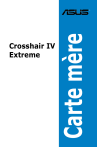
Enlace público actualizado
El enlace público a tu chat ha sido actualizado.